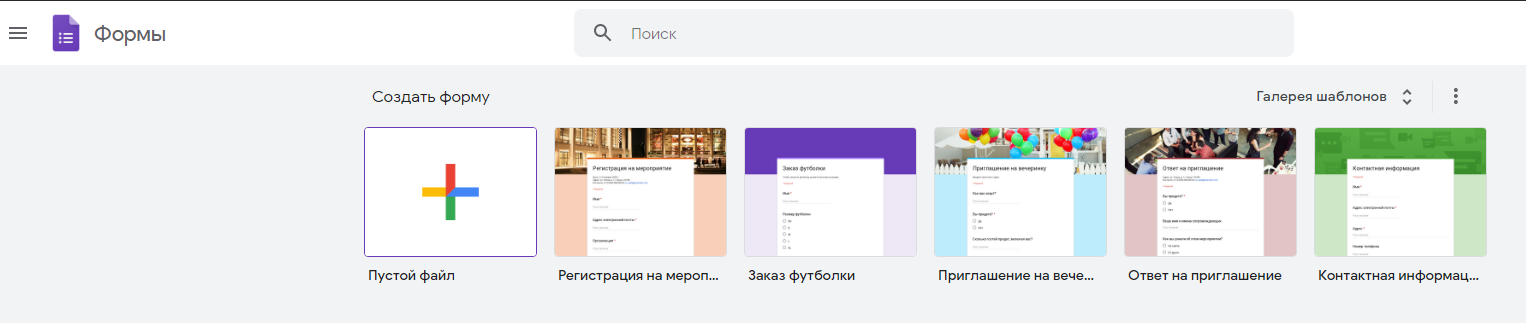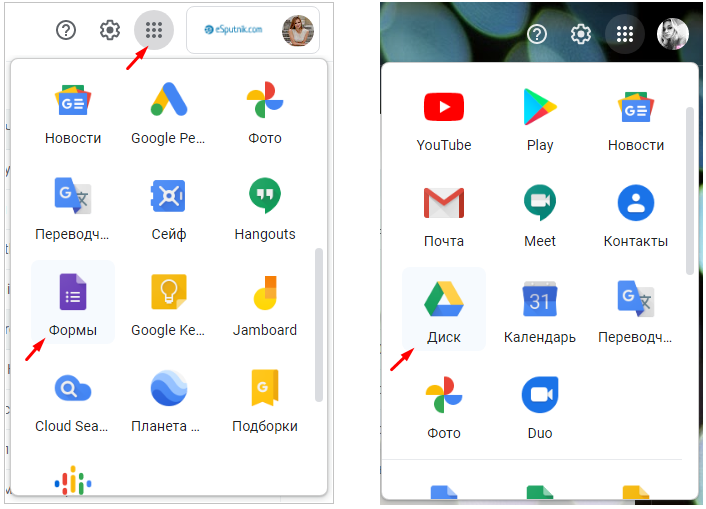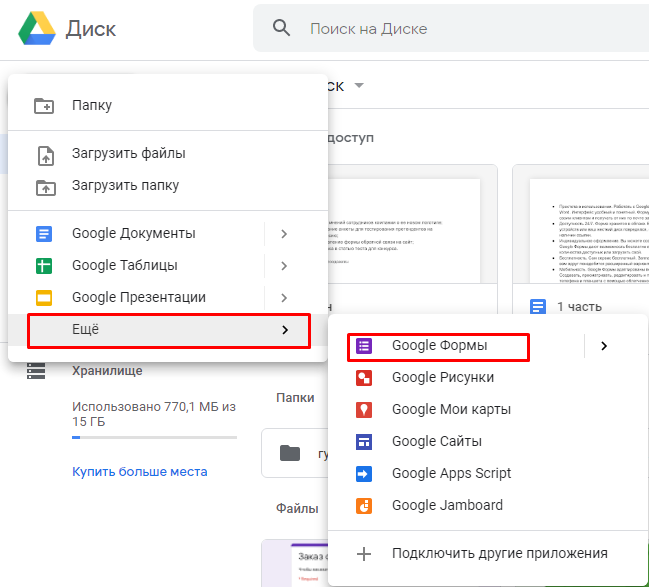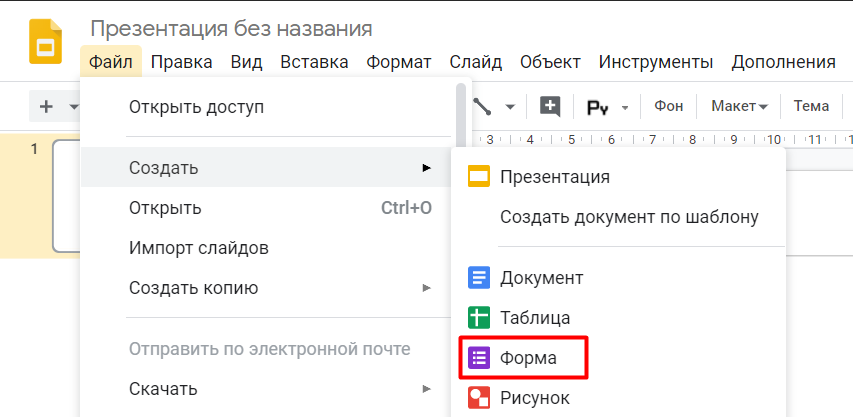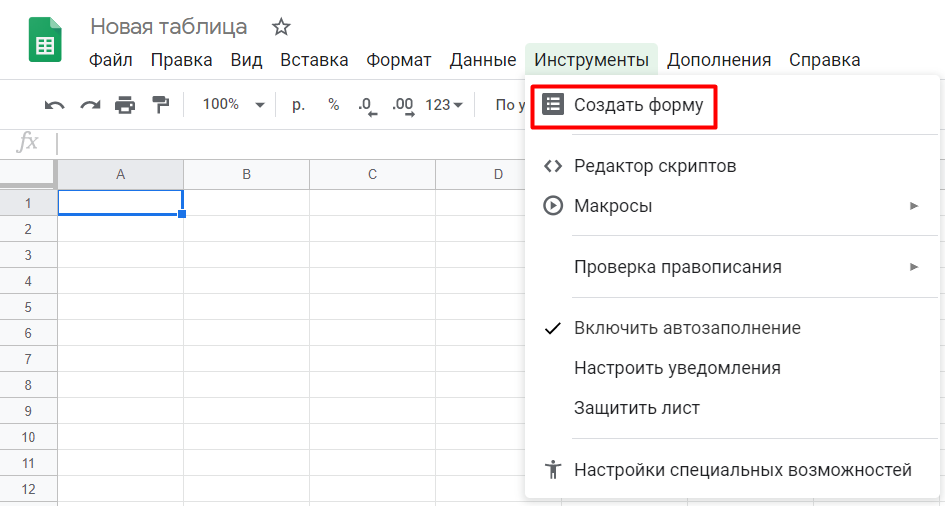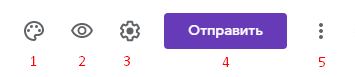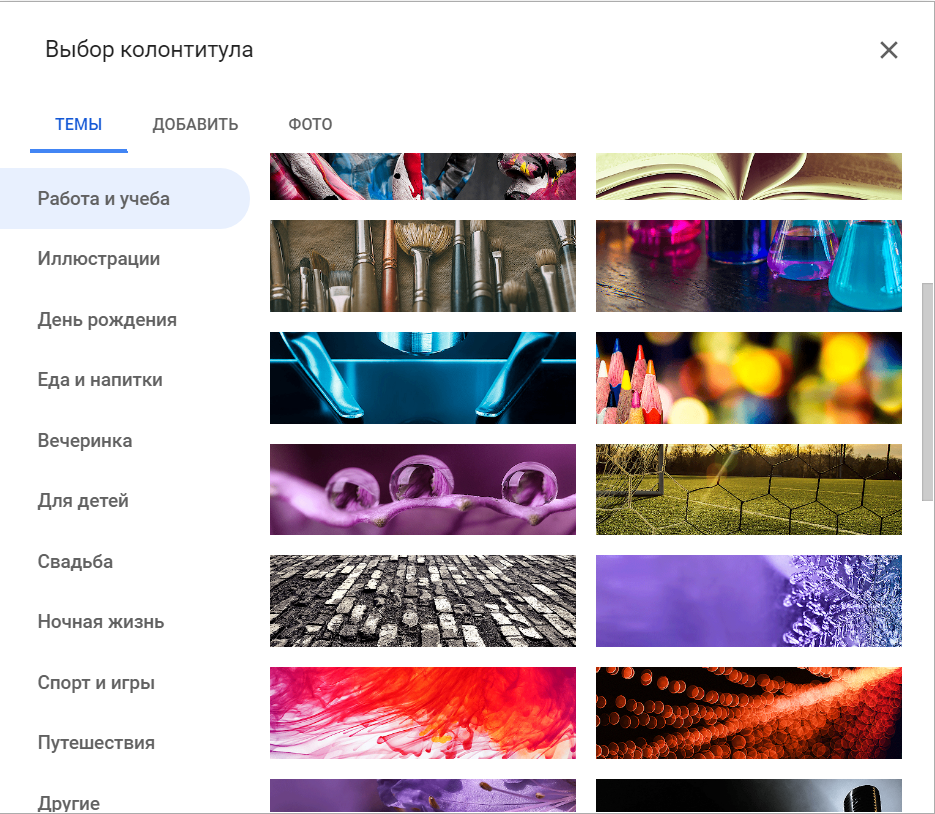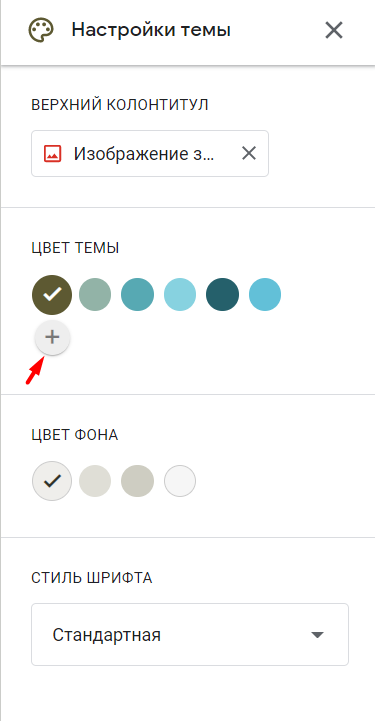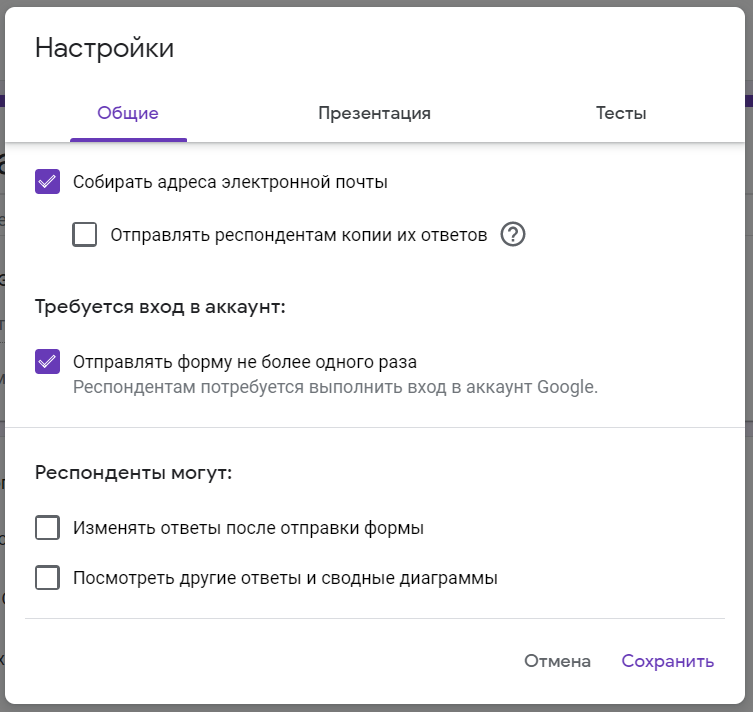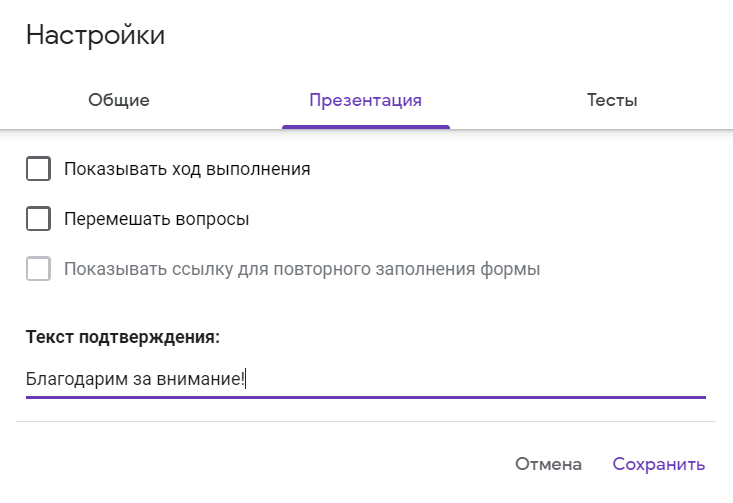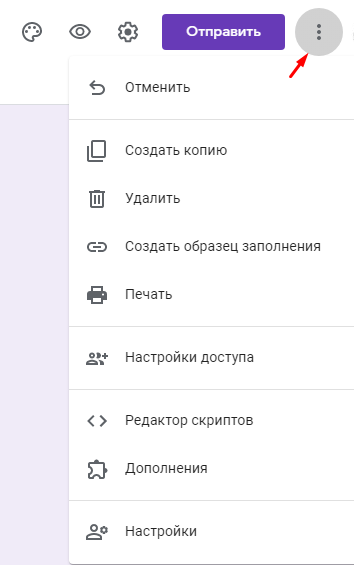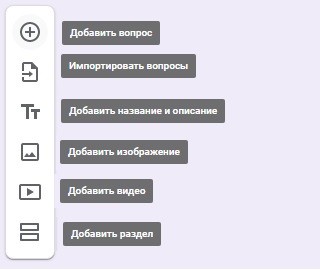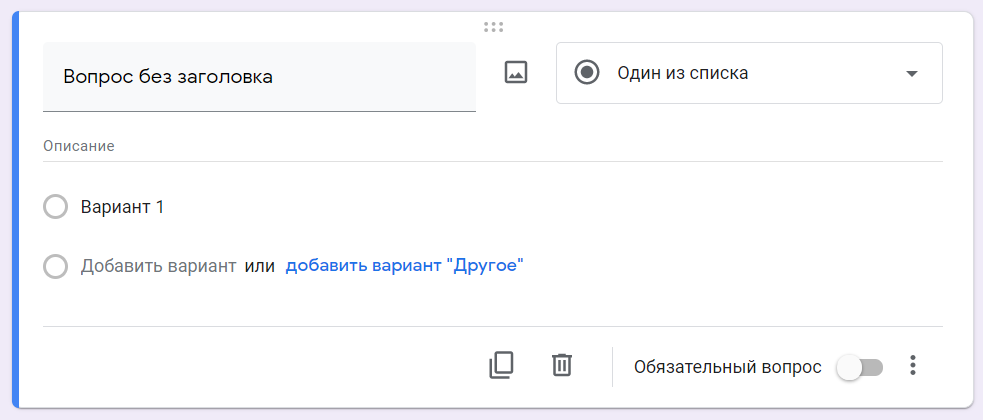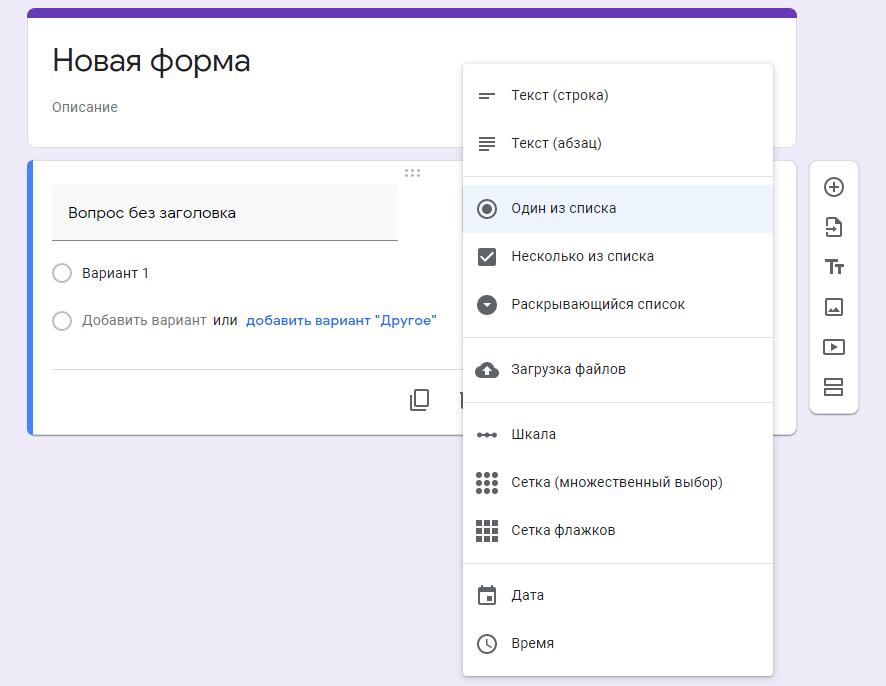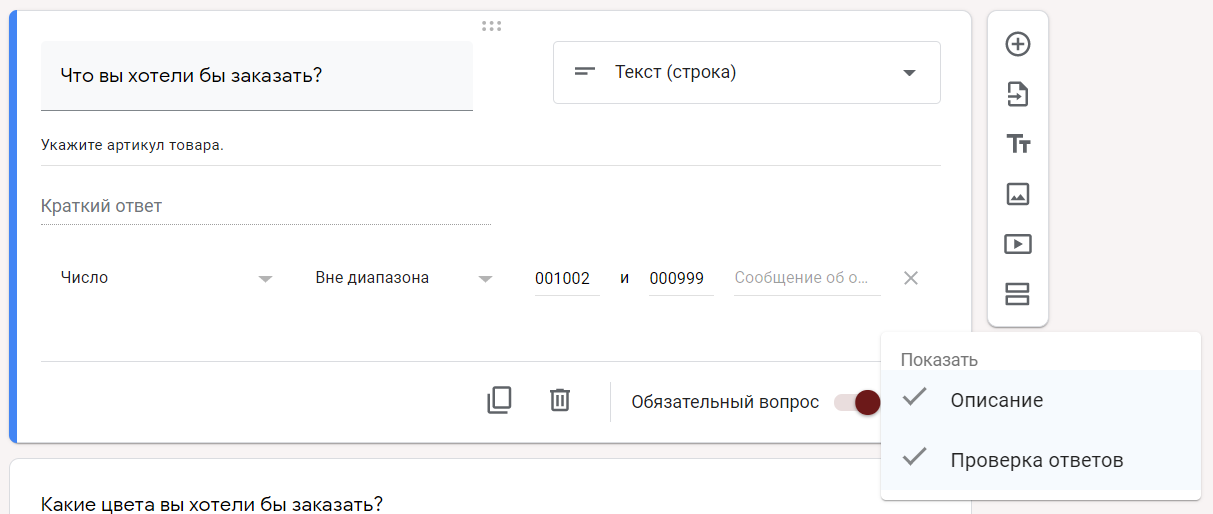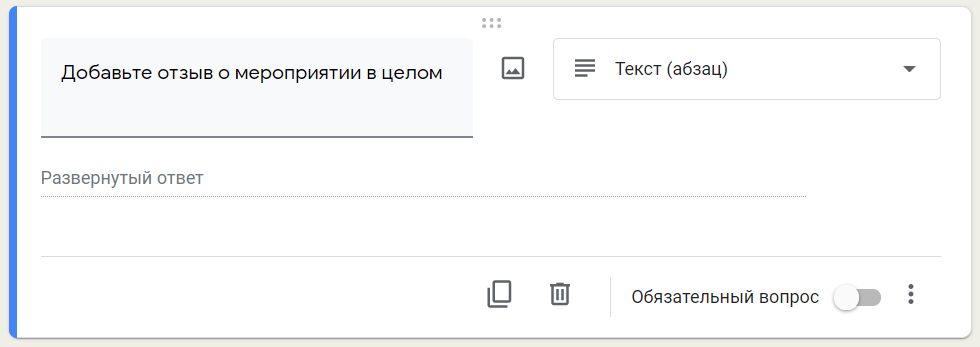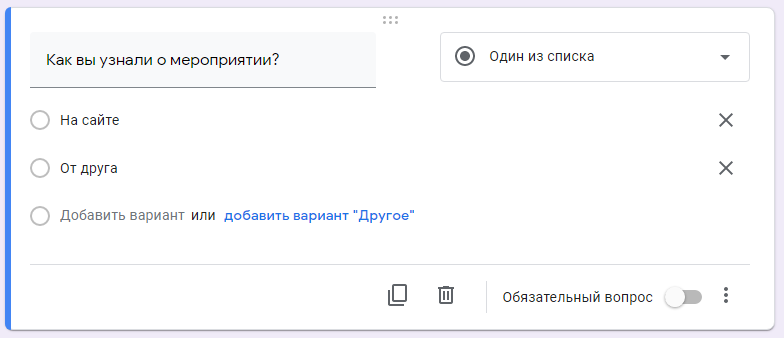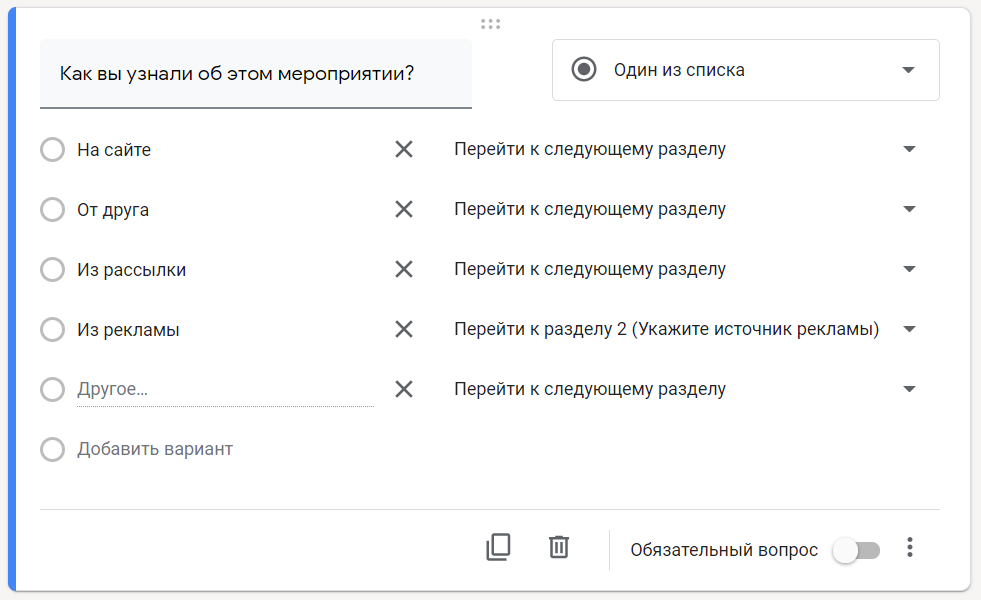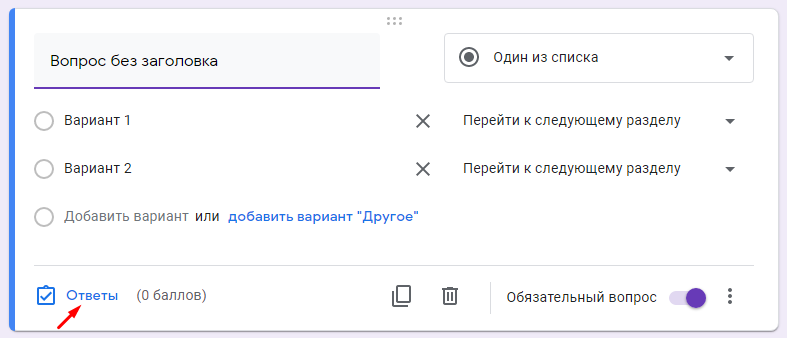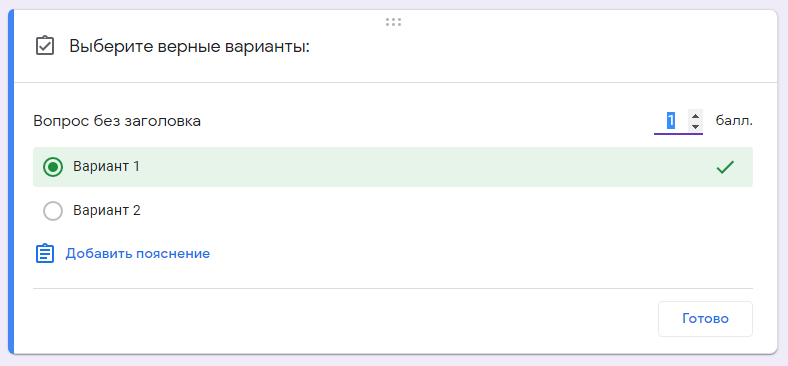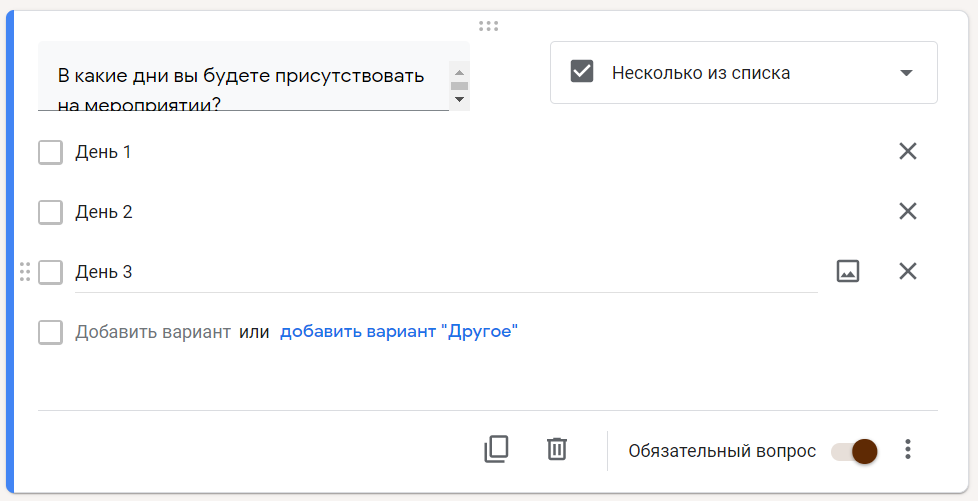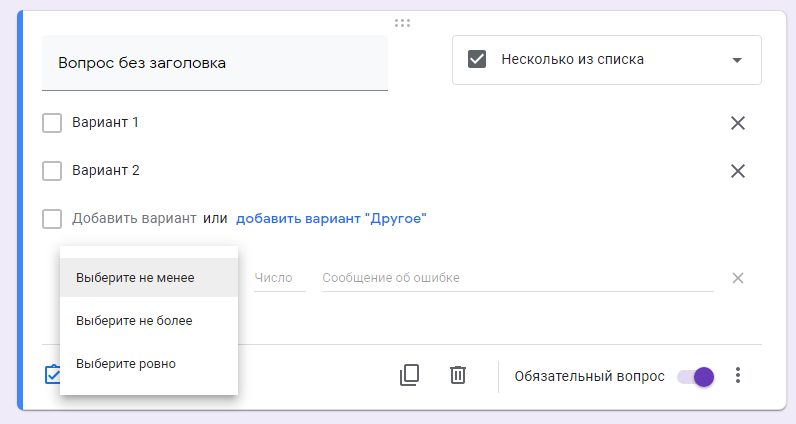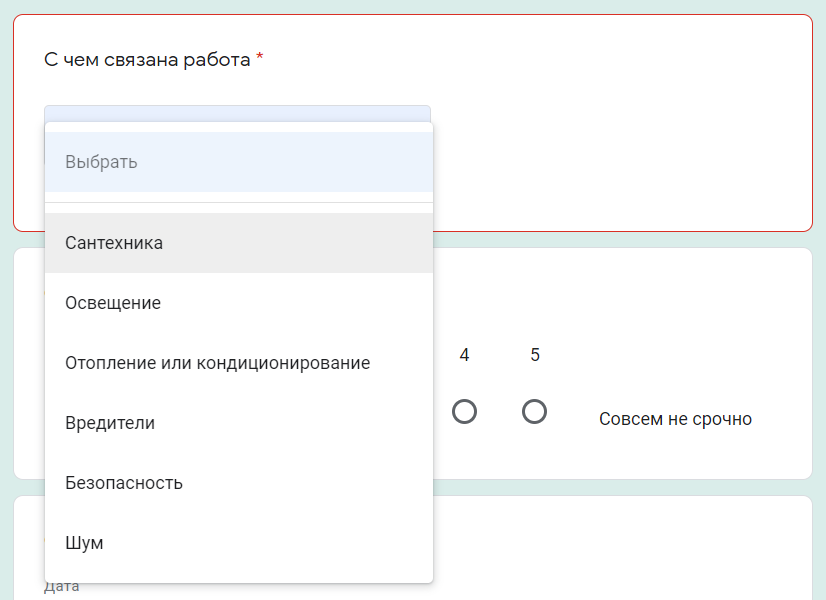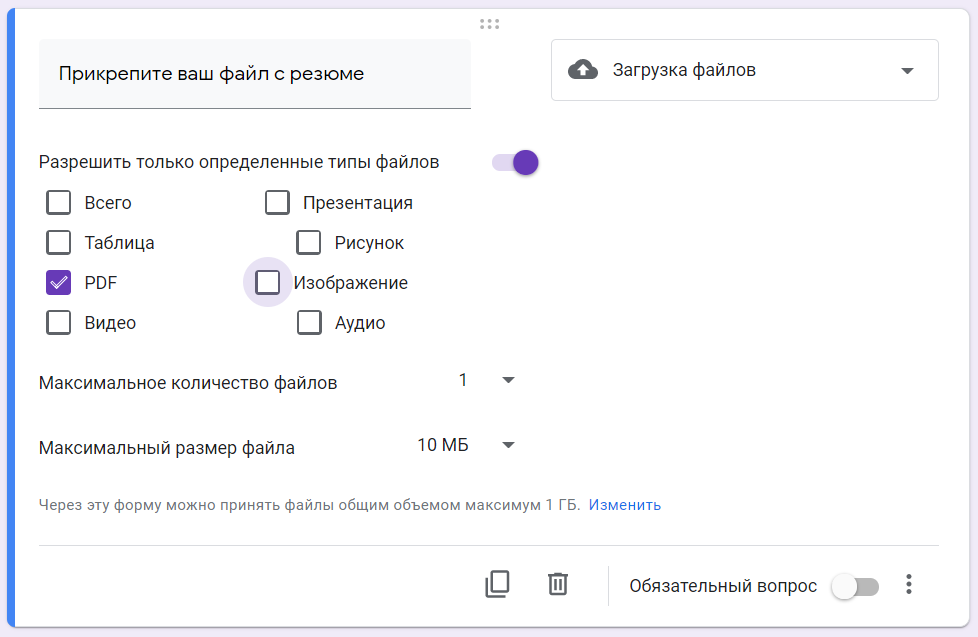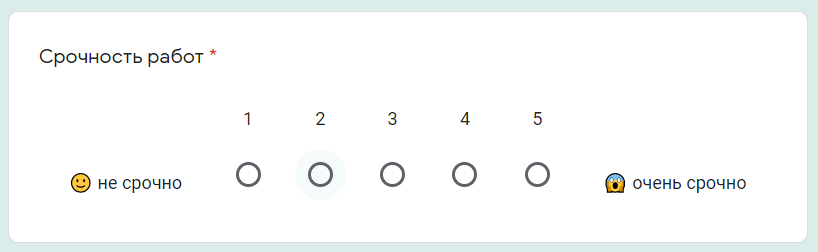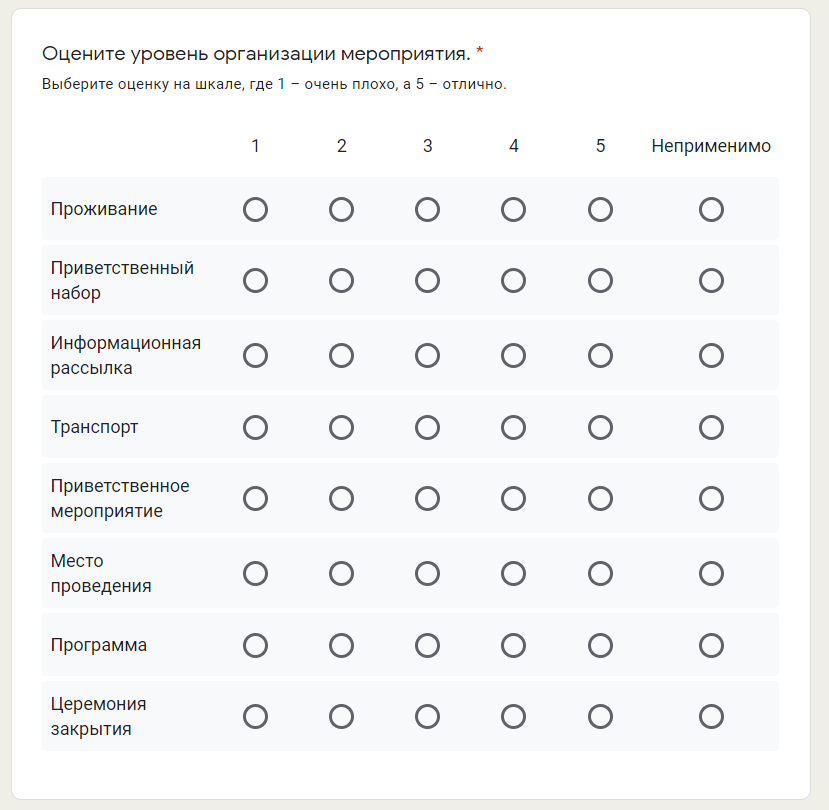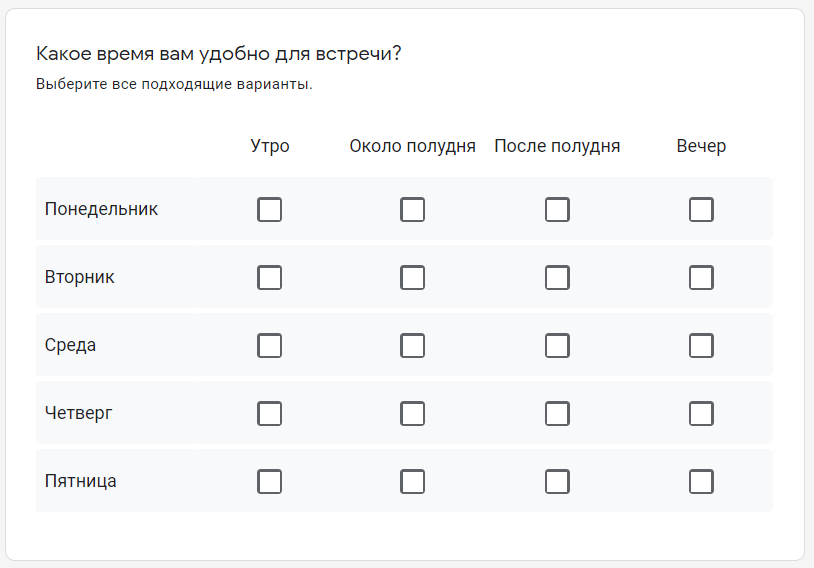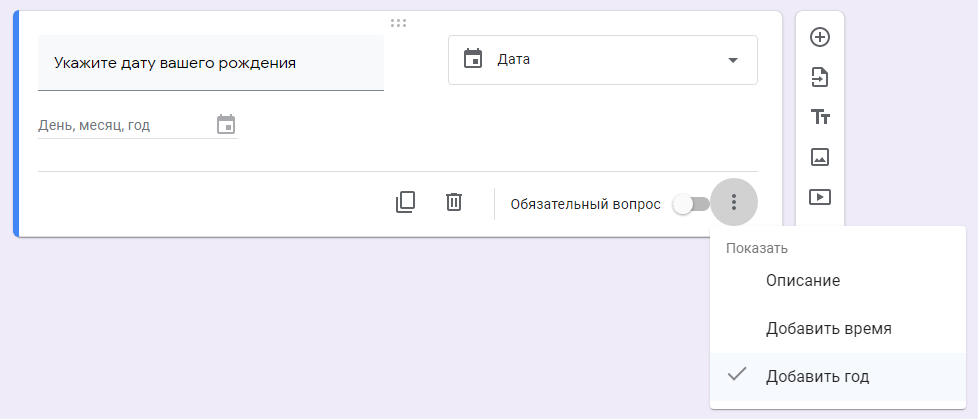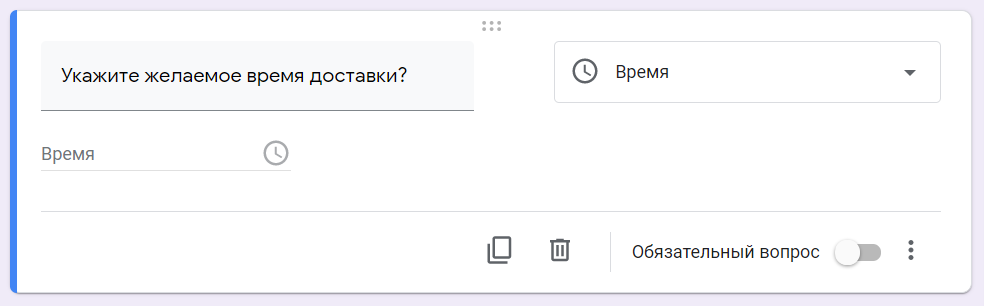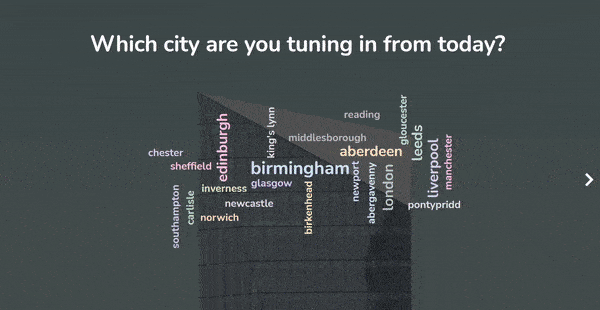Если у вас назрел какой-то вопрос о продукте и его функциях или вы просто хотите услышать голос своих пользователей, скорее всего вы решите создать опрос. В этой статье я расскажу, как спроектировать опрос, который принесет вам максимальные результаты.
И да, создание эффективного опроса может занять какое-то время, потому что вам нужно будет учесть следующие особенности проектирования опросов и анкет:
- целевая аудитория
- четкая цель
- длительность/структура
- поток
- внешний вид
- инструменты опросов
- тестирование
Давайте по-быстрому проведем UX опрос
«А давайте по-быстрому проведем UX опрос!», — такая идея приходит в голову большинству команд, когда нужно что-то узнать о пользователях и их потребностях. Опрос всегда кажется самым быстрым и простым решением, но на деле часто оказывается по-другому. Многие люди даже не понимают, насколько предвзято и запутанно они формулируют вопросы. А в результате оказывается, что из кучи данных нельзя выделить ровным счетом ничего полезного.
Ещё больше статей о дизайне, а также полезные сервисы можно найти на ux-journal.ru
При этом, проводя интервью онлайн, вы даже не можете почерпнуть какие-то детали из языка жестов или формулировки ответов. Онлайн-интервью вообще не подходят для изучения поведения пользователей. В то же время, в UX очень многое зависит именно от паттернов поведения. Ваши главные инструменты при проведении онлайн-интервью — это слова, правильные формулировки, продуманная структура и даже выбор цветов.
Для чего пригодятся UX-опросы?
- Понять, почему люди пришли на ваш сайт.
- Собрать количественные данные, чтобы подкрепить результаты качественных исследований — да, к сожалению собственники бизнеса, как правило, доверяют большим цифрам. Поэтому после качественного исследования (будь то пользовательские тесты, полевые исследования, интервью) в небольшом масштабе, вы сможете подтвердить свои гипотезы при помощи опроса.
- Собрать обратную связь о новом или бета-сервисе.
- Собрать количественные данные о качестве контента или об уровне удовлетворенности клиентов.
- Набрать участников для модерируемых пользовательских тестов.
- Основное преимущество UX тестов состоит в том, что вы задаете вопросы настоящим пользователям в процессе посещения сайта. Люди легко забывают детали и впоследствии могут объяснить те или иные свои действия как-то иначе. Если в ваш продукт вшит UX-опрос, мы сможете собирать ценную информацию о том, кто ваши клиенты и зачем они к вам пришли.
Опросы не помогут, если вы хотите узнать:
- Как пользователи ведут себя (для этого используйте очные тесты с возможностью понаблюдать за действиями пользователя или полевые исследования)
- Проблемы юзабилити продукта (для этого лучше подойдут юзабилити тесты)
- Боли и потребности клиентов (лучше провести глубинные интервью или выборочные исследования опыта (experience sampling)
Итак, вы уверены, что UX-опрос будет для вас лучшим решением? Или есть какой-то другой метод, который позволит получить более качественные результаты в кратчайшие сроки? Попробуйте сначала провести пользовательский тест, полевое исследование, интервью или оценку аналитики. Если вы все еще уверены, что вам нужен именно UX-опрос, далее я расскажу, как его правильно спроектировать.
Для начала убедитесь, что продумали следующие пункты:
Четкая цель
Определите цель исследования: зачем вы создаете опрос? Цель должна быть только одна, иначе в результате опроса вы получите набор бесполезных ответов и кучу потерянного времени.
Целевая аудитория
Обязательно нужно определиться с целевой аудиторией. Для этого начните с более широкой группы и постепенно сужайте ее, отвечая на следующие вопросы: Как лучше всего можно описать вашу целевую аудиторию? Их возраст, стиль жизни, образование, род деятельности? Демографические особенности тоже нужно учитывать.
Вопросы
Чтобы получить более точную обратную связь, формулировки и язык вопросов должны быть понятны и близки пользователям. Постарайтесь сосредоточиться на одной главной теме.
Вопросы в опросе могут быть закрытыми и открытыми. В закрытых вопросах нужно выбрать наиболее подходящий вариант ответа. Такие вопросы хороши для формирования статистики, на них легко отвечать и их легко оценивать. С другой стороны, по закрытым вопросам сложно понять, что думают люди. Поэтому после закрытых вопросов не помешает добавить поле “Почему?”. А также не лишним будет добавить еще одно пустое поле, куда пользователь сможет вписать любой другой ответ.
В открытых вопросах люди могут писать свои ответы. Такие вопросы подходят, чтобы понять, что на уме у пользователей. Правда, на них сложнее отвечать, потому что придется придумывать ответ, а не просто выбрать один из списка. Анализировать такие ответы тоже небыстро — вам придется читать много неструктурированного текста.
Хороший вопрос — простой и очевидный. Длинные сложные вопросы тяжело читать и понимать. А если человек не понимает вопрос, он даст бесполезный ответ. Длина вопроса должна быть в пределах 15-20 слов. Если получается длиннее — перепишите. Используйте простой язык, прямо скажите, что хотите узнать, и не будьте слишком дотошными.
Вот несколько полезных советов по составлению хороших вопросов для UX-опроса:
- Не используйте двойные отрицания (“Это нетривиальный вопрос? Да/Нет”)
- Избегайте предвзятых формулировок. К примеру, вопрос “Что вас бесит в этом продукте?” подразумевает, что респонденту в продукте что-то бесит. Не нужно строить догадок. Постарайтесь звучать максимально нейтрально.
- Задавайте по одному вопросу за раз (“Что вы думаете о нашем блоге и о бренде в целом?” — это плохой вопрос)
- Не задавайте одни и те же вопросы снова и снова (“Оцените удобство корзины?” “Оцените удобство сайта в целом?”)
- Постарайтесь не задавать вопросы о поведении на сайте (что они сделали и как).
- Используйте сбалансированные шкалы. Если у вас шкала из 4 вариантов ответа (очень плохо, плохо, хорошо, очень хорошо), то людям придется выбирать между “хорошо” и “плохо”. Дайте возможность выбрать что-то среднее, чтобы неопределившиеся респонденты не портили вам статистику.
- Постарайтесь, чтобы значения шкал не пересекались (0-2, 2-4, 4-6)
- Всегда добавляйте опцию “Другое” или “Я не знаю”
- Дайте людям возможность поделиться своими мыслями после каждого закрытого вопроса: добавьте необязательное текстовое поле с вопросом “Почему?”
Длительность
Так, это, пожалуй, самая сложная часть, но постарайтесь быть максимально краткими. Наш опыт подсказывает, что онлайн-опрос должен занимать не более 5 минут — в противном случае респонденты теряют концентрацию. Поэтому будьте предельно кратки и логичны.
Представьте себе: вы открываете веб-страницу и видите огромное количество контента. Что вы сделаете? Скорее всего, закроете ее, даже не прочитав.
Если в вашем опросе все еще много длинных вопросов, можно сделать следующее:
- Попробуйте переосмыслить свое исследование и конкретизировать цель
- Разбейте опрос на две части
- Поделите скучную страницу с вопросами на разделы и красиво структурируйте.
Процесс
Убедитесь, что все вопросы структурированы и расположены логично. Начните со вступления, в котором расскажите о цели проведения исследования. Постарайтесь сгруппировать схожие вопросы, чтобы респондент мог лучше сфокусироваться и ничего не пропускал. А еще, рекомендуется оставить вопросы, связанные с идентификацией личности, на конец.
Внешний вид
Очевидно, что ключевой элемент любого опроса — текст. Но правильный дизайн может добавить ценности. Цвет оказывает на людей огромное влияние. Если вам удастся подобрать правильный цвет, вы сможете влиять на настроение и восприятие респондента — а тогда можно рассчитывать на более правдивые ответы. Но тут важно не переборщить. Добавьте один основной и — если нужно — один дополнительный цвет.
Выделяя отдельные элементы, вы помогаете респонденту ориентироваться. К примеру, кнопку “Отправить” в конце опроса можно выделить поярче, чтобы люди сразу видели ее и кликали. Убедитесь, что опрос хорошо выглядит на мобильных устройствах, и что высота кнопки не меньше 44 пикселей.
Если вы добавляете опрос на сайт, убедитесь, что он оформлен в стиле вашего бренда. Брендированный опрос выглядит профессионально и вызывает больше доверия. Не бойтесь использовать белое пространство. Опрос должен дышать!
Когда люди видят много плотно напечатанного текста, им хочется поскорее закрыть опрос. А благодаря коротким формулировкам и понятной структуре, опросы выглядит чище и приятнее.
По возможности сделайте динамическую шкалу прогресса, особенно если решите разбить опрос на несколько страниц. Когда люди видят процесс выполнения задачи, это их мотивирует и они с большей вероятностью доводят дело до конца.
В зависимости от темы опроса можно даже добавить картинки. И не только потому, что картинки привлекают внимание. Дело в том, что визуальная информация усваивается быстрее, чем слова.
Инструменты для проведения опросов
Опросы можно проводить при помощи множества инструментов: от Google Forms до Survey Monkey и Survey Gizmo. Есть куча инструментов, при помощи который можно очень просто и красиво оформить опрос: например, Formstack и Nextiva.
Тестирование
Когда опрос, по вашему мнению, готов, пора его протестировать! Тестируйте на друзьях, коллегах — да на ком угодно! Люди помогут выявить очевидные ошибки и опечатки, бессмысленные вопросы и предвзятые формулировки. Если у вас есть время, попробуйте сделать A/B тест, чтобы найти самый эффективный call to action (призыв к действию).
3 популярных типа UX-опросов
Панелька снизу справа
Небольшое диалоговое окно с вопросом появляется в нижнем правом углу. Это мой любимый тип опроса. Люди его замечают, но он не слишком отвлекает и не закрывает ничего важного. Обычно в таких опросах буквально несколько вопросов, которые мы задаем сразу же, без лишних вступлений. Пользователям достаточно просто заполнить такой опрос.
Вопросы могут быть такого назначения и содержания:
- понять намерения пользователя: “Что вы планируете делать на сайте?”
- собрать персональные данные: “В какой сфере вы работаете?”
- убедиться, что люди понимают ваш продукт: “Можете описать в одном предложении, что делает этот продукт?” или “Какой информации не хватает на этой странице?”
Такие опросы можно создавать при помощи инструментов вроде Qualaroo или Survicate.
Опрос во всплывающем окне
Если в вашем опросе чуть больше вопросов, можно выводить приглашение поучаствовать в исследовании во всплывающем окне — а сам опрос проводить на отдельной странице. Я терпеть не могу всплывающие окна, потому что они встают на пути между мной и моими целями, но иногда их можно использовать. Но все же стоит показывать их только избранным пользователям и на протяжении ограниченного времени. А если получится, лучше все-таки разместите свой опрос в окошке в правом нижнем углу.
Этот тип опроса позволяет задавать чуть больше вопросов — но и тут главное не переборщить, а иначе люди просто закроют страницу.
Форма обратной связи между экранами
Один единственный вопрос, встроенный прямо в продукт. Он идеально вписывается в контент, появляется как отдельный шаг в пути клиента и помогает вам собрать ценную обратную связь. Кто-то называет это микрофидбэком. На картинке ниже вы видите как функция оценки водителя встроена в дизайн приложения Uber.
Таким же образом можно попросить читателей оценить содержимое страницы, как часто делают в разных саппорт-форумах. Или можно попросить пользователя в целом оценить опыт взаимодействия с приложением или сайтом. Хороший пример: в e-commerce такой вопрос часто задают после чекаута или по завершении доставки.
Информация, полученная в ходе такого опроса поможет выявить слабые места, но не укажет на проблему. Поэтому в таких формах тоже лучше задавать дополнительный вопрос “Почему?”, чтобы понять, что думают люди.
Основные выводы о проектировании опросов
В качестве заключения, давайте еще раз проговорим, о чем нужно помнить при проектировании опросов:
- Определите цель опроса. Ответ на какой вопрос вам нужен больше всего? У каждого опроса должна быть только одна цель. Не пытайтесь узнать сразу много вещей за раз. Если надо, проведите интервью со всеми заинтересованными лицами, чтобы приоритизировать цели и превратить главную цель в меткий опрос.
- Определите целевую аудиторию. Не показывайте опрос всем и каждому: сегментируйте. Определите, сколько ответов вы хотите собрать и за какое время. Не напрягайте пользователей впустую — уберите опрос, как только соберете достаточно данных.
- Не задавайте слишком много вопросов. Всегда есть соблазн спросить что-то еще. Это плохо. В хорошем опросе должно быть 4-5 вопросов — не более.
- Расставьте вопросы в логичном порядке. Задавайте близкие по смыслу вопросы последовательно. Группируйте вопросы, если это возможно.
- Создав опрос, проведите техническую подготовку. Ссылки на хорошие инструменты вы найдете выше. Когда все будет готово, пройдите опрос сами, оцените UX и загляните в форму сбора результатов. Вы видите свои ответы? А можно как-то еще упростить процесс прохождения опроса?
- Попросите нескольких человек со стороны пройти опрос. Спросите, все ли вопросы они поняли?
- Запустите опрос. Убедитесь, что все работает как надо и первые ответы начали собираться в форме сбора результатов.
- Закройте опрос и проанализируйте данные. Внимательно прочитайте все ответы. Если у вас было много открытых вопросов, постарайтесь сгруппировать ответы, чтобы выявить закономерности.
Google Forms — это бесплатный инструмент для сбора информации с помощью опросов, форм обратной связи и тестирования. Разобраться в интерфейсе не составит никакого труда, а для создания формы нужен только аккаунт Google.
C помощью данного инструмента вы можете:
- открыть онлайн-регистрацию для участников мероприятия;
- организовать голосование — например, каким будет следующий дизайн нового продукта или какой будет тема следующего обучающего курса;
- создать анкету для тестирования кандидатов на должность;
- проводить онлайн-исследования — узнать мнение и предпочтения вашей аудитории;
- создать бриф (техническое задание) и удаленно согласовывать все детали проекта с заказчиком/исполнителем;
- собрать отзывы о проведенном мероприятии или качестве обслуживания.
Сервис Google Forms обладает рядом преимуществ:
- удобство в использовании: опрос не нужно скачивать, пересылать в виде файла респондентам, а им заново отправлять ответы;
- уникальность дизайна: вы можете использовать галерею шаблонов или собственные изображения;
- доступность: форма хранится на Google Диске, поэтому можно работать с ней с разных устройств и не бояться, что вы забудете нужный файл на рабочем компьютере;
- адаптивность: можно создавать, просматривать, редактировать форму на мобильных устройствах без потери функциональности;
- эффективные настройки доступа: возможно совместное редактирование с другими членами команды;
- удобство анализа: результаты опроса автоматически формируются в таблицы и графики.
Начало работы с Google Forms
Чтобы создать гугл-форму, необходимо авторизоваться в аккаунте Google. Если такого нет, его можно создать по ссылке accounts.google.com.
Перейти к созданию гугл-форм можно несколькими способами.
Из адресной строки браузера
Самый простой способ начать создавать форму — прямо в приложении Google Forms. Перейдя по ссылке https://docs.google.com/forms, вы окажетесь на главной странице, где сможете выбрать один из шаблонов или создать свой пустой файл.
Вид главной страницы Google Forms
Чтобы автоматически создать новую пустую форму, впишите forms.new в адресную строку любого браузера и нажмите Enter.
Из почты Gmail и стартовой страницы Google
Нажмите на иконку «Приложения Google» и в появившемся меню выберите значок «Формы». В некоторых аккаунтах может не быть этого значка по умолчанию, в таком случае необходимо выбрать пункт «Диск».
Переход к созданию файла из почты Gmail и стартовой страницы Google
Из Google Диска
Нажмите в левом углу на кнопку с плюсиком «Создать» и в раскрывающемся меню выберите нужный пункт.
Создание формы опроса на Google-диске
Из сервисов офисного пакета Google
Ссылка на Google Forms есть в документах, таблицах и презентациях: нажмите Файл → Создать → Форма, чтобы создать новую пустую форму.
Создание формы из файлов офисного пакета Google
Если вы уже работаете с таблицей Google и вам необходимо создать форму, которая будет автоматически с ней связываться, просто нажмите Инструменты → Создать форму. Ответы формы будут сохраняться в этой таблице отдельным листом без дополнительных настроек.
Создание формы в Google таблице
Панель инструментов в Google Forms
Давайте создадим гугл-форму с нуля, используя пустой шаблон.
Интерфейс у сервиса простой, приятный и интуитивно понятный. В верхней панели находятся элементы, с помощью которых можно задать основные настройки:
Главное меню настроек Google Forms
1. Настройки темы
Сделайте индивидуальным дизайн для гугл-формы, выбрав цвет вашего корпоративного стиля или воспользовавшись предложенными шаблонами. В Google Forms есть возможность выбирать изображение для верхнего колонтитула, изменять цветовую схему и шрифт.
Обложка — это первое, на что обратит внимание респондент при открытии вашей формы. Вы можете добавить собственную тематическую фотографию или брендированное изображение: логотип компании, баннер с промоакцией, названием и датой проведения мероприятия. Также можно воспользоваться галереей изображений, где они удобно распределены по темам.
Меню выбора изображения для обложки формы
После того, как вы выберете изображение для верхнего колонтитула, Google Forms автоматически подберет под него гармоничную цветовую схему. При желании тему можно изменить, нажав на иконку с плюсиком:
Настройки цветовой темы
Что касается шрифтов, то выбор их тут невелик, а также отсутствует возможность добавить кастомные шрифты. Вы можете сохранить свой индивидуальный стиль в письме, установив пользовательские шрифты в емейл-редакторе eSputnik.
2. Предпросмотр
Полезная функция, которая пригодится перед отправкой формы. Позволяет увидеть форму такой, какой ее увидят ваши респонденты. Воспользоваться предпросмотром, чтобы оценить форму визуально, проверить все ли правильно работает и заметить все недочеты, можно на любом этапе ее создания.
3. Настройки
Вкладка «Общие»
Если вы хотите собирать адреса электронной почты ваших респондентов, нажмите галочку «Собирать адреса электронной почты». При выборе этого пункта появится обязательное для заполнения поле «Адрес электронной почты» в начале формы. Пока пользователь не введет адрес email, ему будут недоступны для просмотра остальные разделы формы.
Также в этой вкладке можно задать, сможет ли респондент отправлять форму более одного раза. Эта функция поможет избежать искусственной накрутки показателей: если поставить галочку, пользователь должен будет авторизоваться в своем аккаунте Google и сможет ответить только один раз.
Здесь же можно настроить, могут ли респонденты изменять ответы после отправки формы и видеть другие ответы.
Меню настройки
Вкладка «Презентация»
Добавляет некоторые визуальные штрихи вашему опросу: здесь вы можете вставить индикатор заполнения формы, выбрать функцию перемешивания вопросов, а также добавить текст, который будет показан респонденту после заполнения формы.
Меню настройки
Вкладка «Тест»
Если вы создаете форму для тестирования, включите опцию «Тест» в этой вкладке. Это позволит назначать количество баллов за ответы и сделать оценивание автоматическим. Также здесь можно установить, что будет показано респонденту при прохождении теста:
Меню настройки
4. Кнопка «Отправить»
Google Forms предлагает несколько удобных способов для отправки формы: в виде электронного письма, ссылки, как публикацию в Facebook и Twitter, а также в виде HTML-кода для вставки на сайт.
Ниже в этой статье мы расскажем подробнее, как вставить опрос в электронное письмо.
5. Дополнительные настройки
В этой вкладке вам доступны различные действия с формой: копирование, удаление, печать, создание шаблона для заполнения, настройка доступа и некоторых параметров по умолчанию для всех новых форм.
Кнопка дополнительных настроек
Пункты меню «Редактор скриптов» и «Дополнения» расширяют возможности использования гугл форм, помогая реализовать различные полезные функции:
- получать уведомления, когда кто-то отправляет заполненную форму;
- автоматически закрывать форму в зависимости от установленного срока действия, количества принятых ответов или другого триггера;
- отправлять пользователям подтверждающее письмо о заполнении Google Forms и т.п.
Для опытных разработчиков вся необходимая информация о скриптах собрана в справочных материалах, а обычный пользователь найдет нужный ему инструмент в Дополнениях.
Конструктор форм
Приступим к созданию самого опроса. В Google Forms есть возможность не только создавать вопросы, а и вставлять изображения, видео и делить форму на разделы. Сделать это можно при помощи панели инструментов, которая находится справа от блока с вопросом:
Меню конструктора форм
Пункт меню «Импортировать вопросы» позволяет повторно использовать вопросы из ранее созданных форм, причем вы можете выбрать, какие именно вопросы перенести. Это удобно для тех, кто часто работает с Google Forms.
Добавить изображение можно прямо с устройства, с камеры, по ссылке, с Google Диска или через поиск Google. Видео встраиваются с YouTube: вы можете указать ссылку либо найти видео на данной платформе, не покидая своей формы.
Добавление разделов удобно использовать, если опрос получается слишком длинным или содержит вопросы, которые можно объединить в одну тему. Длинный опрос, разбитый на разделы, визуально воспринимается проще. Вы можете добавить название и краткое описание для каждого раздела, а также копировать разделы для создания похожих.
В конструкторе форм у каждого блока есть общие элементы, которые встречаются в любом вопросе:
- поле для вопроса;
- поле для описания (по умолчанию скрыто, но можно добавить при помощи меню в виде трех вертикальных точек в правом нижнем углу);
- кнопка для загрузки изображения;
- меню для выбора типа вопроса;
- кнопки «Сделать копию» и «Удалить»;
- опция «Обязательный вопрос» (не ответив на данный вопрос, респондент не сможет отправить форму);
- меню с дополнительными функциями в зависимости от типа вопроса.
Стандартный вид блока с вопросом
Типы вопросов
Google Forms предлагает различные типы вопросов в зависимости от того, какие ответы вы желаете получить от вашей аудитории:
- краткие;
- развернутые;
- выбрать один вариант из предложенных;
- выбрать несколько вариантов и т. д.
Для выбора типа ответа щелкните раскрывающееся меню рядом с полем вопроса:
Раскрывающееся меню с типами вопросов
Текст (строка)
Удобно использовать для коротких ответов в нескольких словах: узнать имя, возраст, адрес, емейл, получить ссылку на профиль в соцсетях и т.п.
Чтобы ответ был релевантным, и вместо ответа на числовой вопрос пользователь не вводил, например, случайные буквы, можно установить правила с проверкой ввода данных. Для этого щелкните пиктограмму с тремя точками в правом нижнем углу блока с вопросом и выберите опцию «Проверка ответов».
Тип вопроса «Текст (строка)»
Текст (абзац)
Этот тип аналогичен предыдущему, но предполагает более подробный ответ из одного или нескольких абзацев. Подходит для случаев, когда пользователю нужно описать свое мнение или рассказать ситуацию.
Тип вопроса «Текст (абзац)»
Один из списка
Респондент может выбрать один из предлагаемых вариантов или вписать свой в текстовом поле. Этот тип ответа дает возможность перенаправить респондента в определенный раздел опроса в зависимости от выбранного им варианта. Для этого нужно нажать на значок «Ещё»
Тип вопроса «Один из списка»
После этого станет доступен выбор возможных переходов в зависимости от ответа пользователя: он может быть перенаправлен в другой раздел формы либо после определенного ответа опрос будет завершен, а форма отправлена:
Переходы к разделам формы в зависимости от ответа
Для этого типа ответа также доступна опция «Перемешать ответы»: при каждом открытии формы варианты ответов будут меняться местами.
Если в настройках Google Формы вы отметили, что это тест, в блоке с этим типом вопроса вам будет доступна дополнительная настройка ответов:
Пункт меню настройки ответов
Здесь есть возможность указать правильный вариант ответа, а также количество баллов за верный ответ и добавить пояснение: как для правильных ответов, так и для неправильных.
Настройка ответов для теста
Несколько из списка
У респондента есть возможность выбрать несколько вариантов из предложенных, в том числе вариант «Другое» для короткого текстового ответа.
Тип вопроса «Несколько из списка»
При тестировании для такого типа вопроса доступна функция «Проверка ответов». Здесь можно выбрать количество правильных вариантов и текст, который будет показан как сообщение об ошибке.
Настройка проверки ответов для теста
Раскрывающийся список
Как и «Один из списка», предполагает выбор одного из предложенных вариантов, но в данном случае они представлены в виде раскрывающегося меню. Такой вариант удобен, когда вариантов ответов слишком много: раскрывающееся меню смотрится более компактно.
Тип вопроса «Раскрывающийся список»
Функции для этого варианта ответа аналогичны выбору одного из списка:
- перенаправить респондента к следующей группе вопросов в зависимости от его ответа;
- выводить ответы в случайном порядке при новом открытии формы;
- задать правильный ответ и пояснения.
Загрузка файлов
Позволяет респонденту загружать в качестве ответа собственные файлы. Тип и максимальный размер файла вы можете задать в настройках.
Тип вопроса «Загрузка файлов»
При создании блока с таким типом ответа нужно учесть следующие особенности:
- чтобы загрузить свой файл, пользователь должен авторизоваться в своем Google-аккаунте;
- загружаемые файлы используют пространство Google Диска владельца опроса;
- данный тип вопроса невозможно использовать, если гугл-форма хранится на общем диске или включена функция «Защита от потери данных».
Технически возможно, чтобы файлы смогли загружать пользователи и без использования учетной записи, но в таком случае необходимо будет использовать дополнительные скрипты Google.
Шкала
Вариант, который отлично подходит для оценивания какого-либо показателя. Респонденту предлагается выбрать оценку в определенном числовом диапазоне. Вы можете установить метки от 0 до 1 для начала и от 2 до 10 для конца шкалы, а также задать подписи для начала и конца шкалы, например, в виде эмоджи.
Тип вопроса «Шкала»
Такую шкалу также удобно использовать для определения NPS — индекса лояльности потребителей. Чтобы выявить уровень удовлетворенности клиентов, им предлагается оценить компанию, товар или услугу по 10-балльной шкале. В зависимости от ответов, можно выделить условные группы покупателей и разработать стратегию взаимодействия с ними. Подробнее об индексе потребительской лояльности и о том, как работать с клиентами разных сегментов, можно прочитать у нас в блоге.
Сетка (множественный выбор)
У респондента есть возможность оценить различные параметры по предложенной шкале. При данном типе вопроса создается сетка, в которой можно выбрать один ответ для каждой строки. Дополнительные функции предлагают возможность ограничить ответы одним выбором для каждого столбца, требовать заполнение всех строк и перемешать строки.
Тип вопроса «Сетка (множественный выбор)»
Сетка флажков
Респондент оценивает разные параметры по нескольким критериям. Тип ответа аналогичен предыдущему, но при этом есть возможность выбрать один или несколько предложенных вариантов из строки.
Тип вопроса «Сетка флажков»
По аналогии с типом «Сетка» (множественный выбор), есть функции для ограничения ответов одним выбором для каждого столбца и перемешиванием строк.
Дата
Респонденту предлагается выбрать дату из календаря. При необходимости можно включить выбор года или добавить время в настройках.
Тип вопроса «Дата»
Время
Респондент может ввести значение времени в часах и минутах, либо указать продолжительность в часах, минутах, секундах. Выбрать нужный вариант можно в меню «Ещё» в правом нижнем углу. Этот тип ответа удобно использовать, например, при почасовом бронировании, уточнении времени встречи, доставки и т.д.
Тип вопроса «Время»
Создание и редактирование форм в конструкторе сделано удобно для пользователя: можно как продумать последовательность разделов и вопросов заранее, так и упорядочить их в процессе создания. Любой элемент формы — раздел, вопрос, изображение или видео — можно легко переместить, потянув за шесть точек вверху блока. Возможность копирования значительно упрощает добавление похожих разделов и вопросов в вашу форму, а отменить нежелательное действие можно привычными сочетаниями клавиш CMD+Z или Ctrl+Z.
Кроме этого, как и во всех приложениях офисного пакета Google, вы можете сотрудничать в формах с другими соавторами. Для этого перейдите в дополнительные настройки в правом верхнем углу и выберите пункт «Настройки доступа». Здесь вы можете указать редакторов из списка электронных адресов, а также возможность изменять разрешения и параметры доступа.
Пункт меню настроек доступа
Добавляем форму в письмо
Когда ваш опрос будет создан, определитесь, каким образом привлечь респондентов: разместить форму на сайте, поделиться в соцсетях или отправить по электронной почте. Рассмотрим, как с помощью редактора eSputnik сделать так, чтобы в письме получатель увидел не длиннющую ссылку с набором букв, цифр и символов, а красиво оформленный призыв заполнить форму.
Источник: eSputnik
На сайте МГПУ мы собрали
лучшие работы студентов
На сайте МГПУ мы собрали
лучшие работы студентов
Как провести
социологический опрос
Краткая инструкция
для студентов-практикантов
-
ведущий научный сотрудник лаборатории социокультурных образовательных практик НИИ урбанистики и глобального образования МГПУ, кандидат экономических наук
Можно выбрать любую интересующую вас тему об образовании, городской инфраструктуре, о литературе, искусстве, спорте в Москве. Единственное требование: об этой теме существует общественное мнение, люди должны об этом думать, а если это учреждения культуры и искусства, посещать их. У экспертов (специалистов в данной области) берут экспертные интервью, среди посетителей проводят опросы.
Вам нужно определиться с целевой аудиторией опроса. Если вы хотите изучать отношение посетителей театров, музеев, спортивно-зрелищных учреждений и пр. к деятельности этих учреждений, можно провести интернет-опрос, а можно распространить маленькую анкету в самих этих учреждениях, опросить их посетителей. В первом случае анкета может быть более подробная, во втором очень краткая. В ходе интернет-опроса можно выяснить собственную активность людей (насколько регулярно бывают в музеях, в каких, что нравится и не нравится). Если вы опрашиваете людей в самом учреждении культуры, искусства и пр., то тема исследования должна быть более узкая, чтобы анкета была достаточно короткой. Например, можно выяснить, как часто ваши респонденты (участники опроса) бывают в музеях, когда были в музее в последний раз, а остальные вопросы должны касаться конкретного музея: почему выбрали для посещения именно его, что там понравилось, а что не понравилось, что бы хотелось изменить и пр. Это относится и ко всем остальным учреждениям культуры, искусства и пр.
Если вы проводите онлайн-опрос, сложно будет получить информацию от людей среднего и старшего возраста, поэтому в качестве целевой аудитории лучше выбрать молодежь. Если вы задаете вопросы сами, тут возраст значения не имеет. Желательно, чтобы в исследовании приняли участие люди разных возрастов.
Предварительный этап
Вам нужно написать техническое задание (ТЗ) на проведение опроса. Без такого короткого документа вы не сможете составить анкету, потому что это инструмент для реализации вашей цели и решения задач. Любое исследование начинается с формулировки проблемы. Если нет проблемы, нет и исследования, оно просто не требуется. Проблема – это противоречие, которое формулируется коротко и четко. Если есть проблема, тогда тема требует изучения. Прежде чем писать техническое задание, полезно ознакомиться с похожими исследованиями, проведенными до вас: вы не первые, кто об этом задумался. Почитайте литературу, ознакомьтесь с проведенными профессионалами опросами общественного мнения. Результаты этих опросов можно будет сравнить с полученными вами данными, а некоторые формулировки можно использовать при составлении вашей анкеты.
Структура технического задания
Оно начинается с достаточно подробного описания актуальности: почему выбранная тема важна для исследования, причем не вообще, а именно в данное время. При этом можно давать ссылки на литературные источники и проведенные ранее опросы общественного мнения. Здесь же необходимо написать, какая целевая аудитория вас интересует и почему. А заканчивается эта часть ТЗ кратким резюме, где вы формулируете, почему данная тема актуальна для исследования. Далее идет формулировка проблемы, то есть существующее противоречие. Затем вы одним предложением формулируете цель своего исследования – то, что вы хотите выяснить в итоге. Например: «Почему московская молодежь редко посещает театры?» или «Как оценивают посетители сайт и страницы в социальных сетях такого-то музея?». Для достижения цели требуется сформулировать задачи, решить которые необходимо для достижения цели. Это очень важная часть ТЗ, поскольку ваша анкета будет состоять из блоков, каждый из которых включает вопросы, необходимые для решения каждой задачи.
Задача не может решаться с помощью одного вопроса, их всегда несколько.
Если цель всегда одна, то задач несколько. Очень хорошо, если вам удастся сформулировать гипотезу или две-три гипотезы, которые вы будете проверять в ходе исследования. Классический массовый опрос – это проверка гипотез. Гипотеза должна быть связана с предыдущими частями ТЗ, не появляться неожиданно. В результате исследования она может подтвердиться, подтвердиться частично или быть опровергнута. Не важно, подтвердилась ли гипотеза или была опровергнута, в любом случае это результат вашей работы. Никогда нельзя писать: «гипотеза доказана», ее проверяют, а не доказывают.
И последняя часть ТЗ – это целевая аудитория, то есть параметры людей, которых вы будете опрашивать: это может быть возраст, образование, род занятий, интерес к тем или иным видам культурно-досуговой деятельности и пр. Если опрос проводится онлайн, это, как правило, молодежь.
Составив техническое задание, можно начинать работать над инструментарием опроса, то есть анкетой.
ТЗ должно иметь единую логику, каждая его часть связана с предыдущей!
-
Преамбула
Если вы проводите опрос онлайн, сначала надо написать преамбулу к анкете, чтобы будущие респонденты знали, к кому вы обращаетесь. Вот пример такой преамбулы: «Дорогие друзья! Если вам от 16 до 23 лет, и вы посещаете московские театры, приглашаем вас принять участие в нашем социологическом опросе, заполнив небольшую анкету. Для того чтобы ответить на вопрос, нужно выбрать один или несколько вариантов ответов, либо написать собственное мнение по предложенному вопросу. Заполнение анкеты займет у вас не более 10 минут, анкеты полностью анонимны. Заранее благодарим за сотрудничество!»
-
Структура анкеты
Анкета состоит из блоков, каждый из которых предполагает решение задачи, сформулированной в ТЗ. Анкета должна быть логичной, вопросы и темы следуют друг за другом в понятной респонденту последовательности. Важный принцип: вопросы идут от простого (да – нет) к сложному, а затем к самому простому («паспортичка»). Начинаем с самых простых вопросов (на поведение, на элементарные мнения). Продолжаем более сложными, в т.ч. связанными с мотивацией. Заканчиваем самыми простыми (паспортичкой). Последний блок – это всегда «паспортичка», то есть информация о респонденте: пол, возраст, образование и пр. информация, которая вас интересует.
Анкета не начинается, а заканчивается «паспортичкой».
-
Типы вопросов
- закрытые (к ним даются варианты ответов);
- полузакрытые (и вариант «другое»);
- открытые (с возможностью высказывания своего мнения по предложенному вопросу). Для этого нужно оставить достаточно места в бумажной анкете или выбрать «абзац» в Google Forms и пр.
Требования к формулировкам вопросов: короткие и ясные – никакого многословия. Прочитав длинный вопрос невнимательно, респондент плохо понимает, о чем мы хотели спросить. Не дочитав до конца, он выбирает вариант ответа наобум или вообще пропускает вопрос. Нейтральные формулировки – никаких наводящих вопросов. Нежелательно использовать «нет» и «не». Никаких двойных и тройных вопросов: их невозможно интерпретировать. Пример: Когда вы в последний раз покупали телевизор? Здесь «спрятаны» два вопроса, что недопустимо:
- Покупали ли вы телевизор?
- Если покупали, то когда это было в последний раз?
Избегайте бюрократического языка, чаще используйте глаголы! Люди должны понимать ваши вопросы, им должно быть все понятно и интересно.
-
Закрытые вопросы
Самые простые: согласие – несогласие (да – нет, знаю – не знаю, нравится – не нравится и пр.). В нужных случаях добавляем вариант «Затрудняюсь ответить». Стандартная 5-звенная оценочная шкала:
- полностью согласен (согласен);
- скорее, да, чем нет;
- скорее нет, чем да;
- не согласен;
- затрудняюсь ответить.
Очень часто у людей нет категорического мнения, поэтому 5-звенная шкала так популярна. Меню – набор всех возможных и релевантных вопросу вариантов ответа. Если нет уверенности, что перечень полный, добавьте «другое» (что именно?). Если можно дать более 1 варианта ответа, это надо обязательно указать: «Можно выбрать не более 3 вариантов ответов» или, если это вам больше подходит, «Можно выбрать все подходящие варианты ответов». Число ответов не должно быть почти таким же, как общее число вариантов.
Никогда не пишите: «Можно выбрать несколько вариантов ответов».
Ранжирование. Предлагаем присвоить каждому варианту меню ранг по уровню важности. Например: «Поставьте оценку от 1 до 5, где 1 – совсем не нравится, 5 – больше всего нравится». Таблица используется, если надо задать несколько однородных вопросов. Например, вы хотите узнать, как респонденты относятся к театрам, музеям, выставочным залам и пр. Варианты ответов тут будут одни и те же (стандартная 5-звенная шкала). Тогда мы все эти учреждения культуры даем в таблице в строках, а названия столбцов – это элементы 5-звенной шкалы.
-
Несколько важных замечаний
Будьте вежливыми, начинайте вопрос словами «Скажите, пожалуйста». Проверяйте, соответствуют ли варианты ответов формулировке вопроса. Если вы спрашиваете, нравится ли что-то респондентам, то и в вариантах должны быть слова «нравится – не нравится». Если в вариантах ответов есть интервалы (например, возраст), то они должны идти последовательно, не перекрывая друг друга. Правильно: 16-19 лет, 20-29 лет. Неправильно: 16-20 лет, 20-30 лет. Варианты ответов всегда идут в логическом порядке: от минимального к максимальному, по значимости или наоборот. Вариант «затрудняюсь ответить» всегда последний. Не бойтесь после закрытого вопроса дать и открытый, где респондент напишет свое мнение. Пример: после вопроса «Как бы вы оценили экспозицию музея?» с вариантами ответов, дайте открытый вопрос: «Почему?»
-
Анкета составлена, что дальше?
Сначала надо проверить, что все задачи решаются с помощью поставленных вопросов, цель достигнута, формулировки вопросов и вариантов ответов четкие, логичные и понятные. Если все правильно, можно начинать опрос.
Если у вас получено не менее 100 анкет, ответы на закрытые вопросы рассчитываются и даются в процентах (с точностью до десятых, но не сотых процента). Если анкет меньше, то в количестве ответивших. Если можно было выбрать один вариант ответа, то сумма ответов в процентном отношении – 100. Если можно было выбрать более одного варианта, то проценты рассчитывают не к числу ответивших, а к числу ответов, а их сумма больше 100 %. Все распределения ответов на вопросы анкеты представляют в виде таблиц или рисунков. Название и номер таблицы ставится над самой таблицей, рисунков – под ними. В обоих случаях после названия пишется в скобках единица измерения: % или число ответов (чел.).
Отчет представляется в виде текста и обычно презентации. Отчет начинается с введения, где должны быть описаны проблема, цели, задачи, гипотезы и пр. Далее следует описание исследования. Анкета приводится в приложении. Анализ ведется не по вопросам, а по темам. Помним, что вопросник – это инструмент. В тексте приводятся самые важные таблицы, остальные в приложениях, на которые дается ссылка в тексте, если оттуда приводятся какие-то данные. В заключении даются все основные выводы и рекомендации, а также сообщается, подтвердились ли гипотезы.
- Главная
- Темы
- Рекомендации
- Контакты
Опросы
Функционал «Опросы» позволяет с помощью Business Studio Portal:
-
Согласовать изменения бизнес-архитектуры с заинтересованными лицами;
-
Протестировать изменения бизнес-архитектуры c участниками тестовой эксплуатации;
-
Ознакомить сотрудников «под подпись» с изменениями бизнес-архитектуры компании.
Пример опроса на Business Studio Portal приведен на Рисунке 1.
Рисунок 1.
Основные понятия
В Таблице 1 приведены основные понятия, используемые в настоящем разделе.
| Понятие | Описание |
|---|---|
| Зона внимания | Множество объектов, к которым пользователь должен иметь доступ на портале или участвовать в опросах касательно этих объектов. |
| Роль пользователя | Множество действий, которые может выполнять пользователь в системе Business Studio: просмотр объектов бизнес-модели в Business Studio Portal, участие в опросах или контроль опросов. |
| Основная ветка портала | Ветка-источник данных для раздела «Бизнес-модель компании» на портале. |
| Тип опроса | Тип опроса представляет собой шаблон, задающий параметры опроса данного типа. |
| Опрос | Процесс, включающий в себя предложение участникам опроса ознакомиться с новой информацией на портале и формирование ответов участниками. |
| Объект опроса | Информационный объект, участвующий в опросе. Включает в себя отчет объекта бизнес-архитектуры. |
| Согласование | Тип опроса, предназначенный для согласования изменений бизнес-модели заинтересованными лицами. |
| Тестовая эксплуатация | Тип опроса, предназначенный для проведения тестовой эксплуатации бизнес-модели на ограниченном списке сотрудников. |
| Ознакомление | Тип опроса, предназначенный для ознакомления сотрудниками организации со значимыми изменениями бизнес-модели. |
Таблица 1.
Зона внимания пользователя
Каждому пользователю на Business Studio Portal должен быть предоставлен доступ к определённому множеству объектов, соответствующих его роли. Данная потребность удовлетворяется с помощью функционала «Зона внимания пользователя», который решает несколько задач:
-
Предоставление прав на объекты бизнес-модели;
-
Формирование множества объектов для опроса;
-
Формирование множества объектов для контроля опроса.
Концепция зоны внимания показана на Рисунке 2.
Рисунок 2.
Пользователю соответствуют в организации некоторые роли, например, руководитель подразделения или обычный сотрудник. Каждая роль содержит в себе набор правил получения объектов для пользователя, физического лица с которым он связан, должности и т.д. Согласно этим правилам объекты становятся доступными пользователю в разделе портала «Бизнес–модель компании», в опросе или при контроле прохождения опроса. Подробная информация о правилах получения объектов представлена в главе Правила получения объектов.
Роли пользователей
Роли пользователя содержатся в одноименном справочнике (Главное меню → Управление моделью → Роли пользователя).
Внимание! Вместе с системой Business Studio поставляется набор готовых ролей, которые находятся в справочнике «Роли пользователя» в папках «Бизнес-роли» и «Проектные роли», и которые пользователь может менять под свои потребности. Перед редактированием этих ролей рекомендуется делать их копии, перемещать эти копии за пределы этих папок, а для ролей-оригиналов снимать флажок с опции «Активна». В дальнейшем рекомендуется работать с копиями ролей, т.к. при обновлении программы роли, поставляемые с Business Studio, могут быть перезаписаны.
Технически роли являются объединением набора правил получения объектов (см. Правила получения объектов). Для каждого правила определяется область его действия:
-
Контроль опроса;
-
Участие в опросе;
-
Предоставление ролевых прав на портале.
В Business Studio роли условно разделяются на 2 типа:
-
Бизнес-роли – постоянные роли пользователя в организации.
-
Проектные роли – временные роли, которые играет пользователь в проектах.
Пример.
На Рисунке 3 приведена структура части бизнес-роли «Руководитель подразделения или его заместитель».
Рисунок 3.
Роль «Руководитель подразделения и его заместитель» содержит правила:
-
Оргединицы подразделения руководителя (Объекты);
-
Оргединицы подразделения руководителя (Пользователи).
Правило «Оргединицы подразделения руководителя (Объекты)» предназначено для предоставления прав на портале. Правило «Оргединицы подразделения руководителя (Пользователи)» предназначено для получения объектов в опросе и контроля опроса. Для областей действия правила определены типы опросов, на которые они распространяются.
Типы опроса
Типы опроса содержатся в одноименном справочнике (Главное меню → Управление моделью → Типы опроса).
Настройка параметров типа опроса осуществляется в Окне свойств.
Методика создания и тестирования типа опроса приведена в статье Создание нового типа опроса.
Методика проведения опросов в рамках веток/проектов приведена в главе Использование веток и опросов.
Запуск опроса
Business Studio поддерживает следующие режимы запуска опросов:
Источниками объектов опроса могут быть:
-
Ветка портала;
-
Проект, включающий в себя одну или несколько веток.
Запуск опроса по требованию по основной ветке портала (в том числе, если опрос запускается по проекту, связанному с основной веткой портала) возможен только при установленном флажке Объекты с версиями, созданными только в ветке опроса в типе опроса, так как в противном случае в опрос потенциально могут попасть все объекты ветки и его формирование займет очень большое время. Для запуска такого опроса следует использовать автоматический запуск.
Автоматически запускаемые опросы при формировании портала, как правило, предназначены для запуска официального ознакомления сотрудников с регламентами и инструкциями. Данный режим запуска также позволяет приглашать вновь принятых сотрудников в опрос по объектам в зоне их внимания. Такие опросы могут иметь снятый флажок Объекты с версиями, созданными только в ветке опроса в типе опроса.
Опросы, запускаемые по проектам, содержат объекты с новыми версиями из веток, связанных с проектом. Опросы, запускаемые по ветке (без текущего проекта), содержат объекты, новые версии которых были созданы в текущей ветке.
Запуск опроса по требованию
Запуск опроса по требованию осуществляется вручную с помощью операции Запуск опроса (Главное меню → Управление моделью → Запуск опроса)
В появившемся окне (см. Рисунок 4) указывается тип опроса, портал, на который опрос будет отправлен, а также дата завершения опроса.
Рисунок 4.
В поле Дата завершения указывается плановая дата завершения опроса для информирования участников опроса. Поле можно оставить пустым.
Нажатие Ок запускает опрос на выбранном портале.
При запуске опроса, который уже находится на стадии формирования, появится диалоговое окно (см. Рисунок 5).
Рисунок 5.
Нажатие на Ок прерывает запуск предыдущего опроса и запускает новый.
Запуск опроса при формировании портала
Добавление типа опроса для его автоматического запуска при формировании и обновлении конфигурации портала осуществляется на вкладке Автозапускаемые типы опросов в Окне свойств портала.
Опросы, запускаемые вместе с формированием портала, не имеют даты завершения.
Рассылка уведомлений
После формирования отчетов по объектам опроса респонденты получают уведомления о необходимости пройти опрос с ссылкой на страницу опроса (см. Рисунок 6).
Рисунок 6.
Прохождение опроса на портале
Раздел Опросы
Список доступных пользователю опросов находится в разделе Опросы портала (см. Рисунок 7). Индикатор в Главном меню на кнопке раздела показывает количество объектов опросов, по которым пользователю необходимо предоставить ответ.
Рисунок 7.
Отображение опросов настраивается с помощью фильтров по прогрессу, типу и статусу опросов.
Нажатие на 
Рисунок 8.
В колонке Прогресс опроса содержится информация о количестве ответов в формате:
(Количество объектов опроса с ответами текущего респондента/ Общее количество объектов опроса текущего респондента).
Страница опроса
На странице опроса располагается список объектов опроса.
Отображение объектов опроса настраивается с помощью фильтра по объектам с ответами/без ответов и группировки по классам объектов (см. Рисунок 9).
Рисунок 9.
Нажатие на ссылку с версией объекта опроса открывает Окно описания версии объекта (см. Рисунок 10)
Рисунок 10.
Если альтернативные версии одного и того же объекта поступили в опрос из разных веток проекта, то в колонке Дополнительно напротив таких объектов указывается ветка-источник (см. Рисунок 9).
Ответ, данный респондентом, отображается в соответствующей колонке.
Пиктограмма документа 



Рисунок 11.
Пиктограмма 
Рисунок 12.
Страница объекта опроса
Страница объекта опроса показана на Рисунке 13.
Рисунок 13.
Область отчета объекта опроса
Центральную часть страницы объекта опроса занимает отчет.
Нажатие на кнопку 
С помощью кнопок 
Область Рецензии/Обсуждения
Область Рецензии/Обсуждения предназначена для ответа по объекту опроса, а также обсуждения объекта опроса участниками опроса. Режимы переключаются боковыми кнопками, расположенными в правой части области.
Режим Обсуждение
В режиме Обсуждение пользователь может оставлять и редактировать свои сообщения к объекту опроса и отвечать на сообщения других пользователей. Работа в данном режиме аналогична работе с обсуждениями в разделе Бизнес-модель компании (см. Обсуждение объектов).
Режим Рецензия
В режиме Рецензия пользователь может предоставить ответ на опрос и оставить комментарий к ответу. В поле Комментарий поддерживается вставка комментируемого фрагмента отчета с помощью скриншота (подробнее см. Обсуждение объектов).
Нажатие на кнопку Сохранить сохраняет выбранный вариант ответа с рецензией. Напротив ответа появляется дата и время ответа по текущему объекту опроса (Рис. 14).
Изменение рецензии и ответа (в том числе и его сброс) доступно в соответствии с выбранным значением параметра Разрешать менять ответ у типа опроса.
Рисунок 14.
Рецензия и история ответов на объект опроса (при её наличии) показываются на странице опроса (см. Страница опроса).
Важно!
Из отчета объекта опроса можно переходить по гиперссылкам на другие объекты. При этом область Рецензия/Обсуждение остается активной для текущего объекта опроса. Текущий объект опроса всегда можно увидеть в ссылке «хлебные крошки» под главным меню.
Контроль опроса
Контроль опросов осуществляется на соответствующей странице раздела Администрирование портала (см. Рисунок 15).
Рисунок 15.
Отображение опросов настраивается с помощью фильтров по прогрессу, типу и статусу опросов.
Нажатие на 
В колонке Прогресс опроса содержится информация о количестве ответов участников опроса в формате: (Количество объектов опроса с ответами/Общее количество объектов опроса).
В колонке Результаты отображается сводная информация об ответах по всем объектам опроса.
Права на контроль опросов предоставляется встроенной в портал роли «Администратор портала», а также ролям пользователей, настраиваемым в Business Studio (см. Роли пользователей).
Операции с опросами на портале
Действия с опросами осуществляются с помощью гиперссылок, расположенных в колонке Действия (см. Рисунок 16). Описание доступных действий показано в Таблице 2 (на примере пользователя, запустившего опрос).
| Действие | Описание действия |
|---|---|
| Скрыть опрос у респондентов | Скрывает опрос у респондентов. Респонденты не имеют возможности просматривать свои ответы по объектам опроса. Имеет обратное действие: Показать опрос у респондентов. |
| Остановить опрос | Останавливает опрос. Респонденты не могут оставлять рецензии на объекты опроса, но имеют возможность просматривать уже существующие свои рецензии и участвовать в обсуждении. Имеет обратное действие: Продолжить опрос. |
| Удалить опрос | Удаляет опрос и его прогресс с портала. Не имеет обратного действия. |
Таблица 2.
Права на вышеперечисленные действия с опросами предоставляются встроенными в портал ролями (см. Таблица 3), а также ролями пользователей, настраиваемыми в Business Studio (см. Роли пользователей)
| Встроенная роль | Права на действия с опросом |
|---|---|
| Администратор портала | Действия со всеми опросами. |
| Запустивший опрос | Действия с запущенным опросом. |
Таблица 3.
Страница опроса в разделе Администрирование (на примере пользователя, запустившего опрос)
Страница опроса в разделе Администрирование может отображать информацию в двух режимах:
-
Объекты опроса;
-
Респонденты.
Режим «Объекты опроса»
Прогресс опроса в режиме «Объекты опроса» отображается в формате: Количество респондентов, ответивших по объекту опроса/Общее количество респондентов по данному объекту (см. Рисунок 16).
Рисунок 16.
Нажатие на гиперссылку Подробнее открывает окно со списком ответов и рецензий респондентов по объекту опроса (см. Рисунок 17).
Рисунок 17.
Режим «Респонденты»
Прогресс ответов в режиме «Респонденты» отображается в формате:
Процент полученных ответов (Количество объектов опроса с ответами респондента/Общее количество объектов опроса для респондента) (см. Рисунок 18).
Рисунок 18.
Нажатие на гиперссылку Подробнее открывает окно со списком ответов и рецензий по объектам, назначенным респонденту (см. Рисунок 19).
Рисунок 19.
Создание нового типа опроса
Создание нового типа опроса осуществляется в справочнике «Тип опроса». Заполните необходимые параметры в «Окне свойств» типа опроса.
Изменение вариантов ответов в запущенном опросе.
Для изменения вариантов ответа в типе опроса, экземпляр которого уже был запущен на портале, следует воспользоваться порядком действий подходящего варианта, описанного ниже.
Вариант 1. Историю ответов сохранять не требуется.
-
Удалить запущенные опросы данного типа на портале.
-
Изменить варианты ответов в Окне свойств типа опроса.
-
Вновь запустить опрос.
Вариант 2. Историю ответов требуется сохранить
-
Остановить запущенные опросы данного типа на портале.
-
В Business Studio создать новый тип опроса копированием существующего.
-
В Окне свойств нового типа опроса указать необходимые варианты ответа на опрос.
-
Неактуальный тип опроса переименовать или перенести в отдельную папку справочника Типы опроса.
-
Запустить в Business Studio опрос нового типа.
Тест типа опроса
После настройки ролей пользователей и правил получения объектов, а также типа опроса рекомендуется протестировать работу опроса на объектах бизнес-модели. Гиперссылка Тест типа опроса, вызванная из справочника «Тип опроса» или Окна свойств типа опроса, открывает Окно выбора справочника для теста (см. Рисунок 20).
Рисунок 20.
В появившемся окне выбирается справочник, папка, группа объектов или конкретный объект. Результат выполнения теста опроса выводится в соответствующем окне. В примере на Рисунке 21 показано, что при выполнении теста опроса «Согласование» от процесса «А2 Продвижение и продажи» получен пользователь «Бабич Ирина Петровна».
Примечание. Тест типа опроса выдает все объекты, которые потенциально могут попасть в опрос на портале. Фактически объект, полученный в результате теста, попадет в опрос, если его ранее не было в опросе или была выпущена новая версия объекта.
Рисунок 21.
Настройка шаблонов уведомлений
Шаблоны писем-уведомлений пользователей об опросах хранятся в папке [Корневая папка портала]templatesmailpoll. Изменение шаблонов осуществляется путем редактирования текстовых документов с использованием HTML-тегов. Наиболее популярные HTML-теги для работы с текстом приведены в Таблице 4.
| Тег | Описание |
|---|---|
| <b> | Задает полужирное начертание отрывка текста. Пример: <b>Полужирный шрифт текста</b> |
| <br> | Перенос текста на новую строку. |
| <i> | Выделяет отрывок текста курсивом. Пример: <i>Выделение текста курсивом</i> |
| <u> | Выделяет отрывок текста подчёркиванием. Пример: <u>Подчеркнутый текст</u> |
| Poll:main | Выдает название опроса в виде гиперссылки на страницу опроса. |
| Poll:finishdate | Выдает дату завершения опроса. |
| Portal:main | Выдает название портала в виде гиперссылки на персональную страницу. |
| Portal:logo | Выдает картинку с логотипом портала. |
Таблица 4.
Пример.
Текст приглашения к прохождению опроса (шаблон pollNewWithDate):
<body>
<b>Приглашаем</b> <i>к прохождению</i> <u>опроса</u> poll:main на Business Studio
Portal.
<b><i><u><br/>Дата завершения опроса: poll:finishdate</u></i></b>
<br/>
<br/>
Сообщение отправлено с portal:main.
<br/>
portal:logo
</body>
в электронном письме будет выглядеть так, как показано на Рисунке 22.
Рисунок 22.
Хорошо составленный опрос — один из лучших инструментов для повышения удовлетворенности клиентов, заказчиков и сотрудников. Однако, чтобы получить максимальную отдачу от любой платформы для проведения опросов, необходимо знать, как составлять вопросы для опросов, позволяющие получить нужные сведения, и как избегать некоторых вопросов для опросов.
Составление вопросов для опросов, позволяющих получить действенную обратную связь, требует определенной стратегии. Вероятно, вы уже получали некоторые опросы о впечатлениях клиентов, или, возможно, ваша организация проводит опросы среди сотрудников, чтобы проверить пульс корпоративной культуры. Как участник опроса, вы можете заметить, что некоторые вопросы не затрагивают наиболее важные, по вашему мнению, проблемы, в то время как другие вызывают размышления.
Когда вы включаете тщательно продуманные вопросы, легко превратить обратную связь в позитивные изменения. Чтобы каждый вопрос имел значение, воспользуйтесь нашим руководством по составлению вопросов для следующего опроса.
Четыре вопроса, которые необходимо задать перед составлением вопросов для опроса
Учиться составлять вопросы для опроса лучше всего заранее. Для этого необходимо выбрать аудиторию опроса и разработать план измерения, изучения и контроля результатов. Прежде чем начать писать вопросы для опроса, уделите время тому, чтобы задать себе несколько стратегических вопросов:
1. Кто будет участвовать в опросе?
Это может показаться простым вопросом, но это не так. Когда вы составляете вопросы для опроса, важно знать как можно больше о людях, которые будут заполнять анкету. Если ваш ответ — «клиенты» или «потенциальные клиенты», уделите время тому, чтобы выяснить, что это за демографическая группа и что их привлекает. Чем больше вы знаете об их общих интересах, потребностях и потребительских привычках, тем точнее вы сможете настроить свои вопросы, чтобы раскрыть их подлинную сущность. То же самое можно сказать о клиентах, сотрудниках, партнерах, инвесторах и т. д.
Имеем в виду следующие переменные:
- Отношение к организации — существующие клиенты, сотрудники, потенциальные клиенты, филантропические доноры, волонтеры?
- Общие проблемы и болевые точки (связанные и не связанные с вашим бизнесом).
- Уровень дохода, поведение в сфере расходов и род занятий.
- Социальный и культурный фон, например, пол и этническая принадлежность.
- Общие интересы и ценности.
- Семейные структуры (семьи с детьми, домашними животными, без детей и так далее).
- Как долго они общаются с вашей организацией.
- Какие технологии и медиа они потребляют — это может открыть возможности для использования инновационных опросов, таких как опрос с QR-кодом или опрос с видео.
Если у вас нет всех ответов на эти вопросы о ваших ключевых демографических характеристиках, не волнуйтесь. Предварительное исследование рынка может помочь — это прекрасная возможность узнать больше о людях, к которым вы будете обращаться. Используйте имеющуюся у вас информацию о вашей целевой аудитории, чтобы определить ожидания в отношении того, что вы надеетесь узнать в результате каждого опроса. Это подводит нас к следующему вопросу.
2. Что вы надеетесь узнать?
Вы не планируете распространять опрос просто ради того, чтобы провести опрос. Вы хотите получить четкий результат, поэтому определите, какую информацию и какие выводы вы надеетесь сделать из полученных результатов. Рассмотрите эти примеры конкретных выводов в качестве руководства по составлению вопросов для опроса:
- Что, по мнению ваших клиентов, могло бы улучшить опыт электронной коммерции?
- Хотите узнать, как сотрудники используют новые инструменты для своей работы?
- Вы недавно запустили новый продукт и хотите получить подробные обзоры для разработки будущих итераций?
То, что вы надеетесь узнать, зависит от особенностей вашей организации и конкретных целей каждого опроса. Прежде чем писать вопросы для опроса, убедитесь, что все участники проекта согласны с предполагаемым результатом, и вы станете на шаг ближе к успеху.
3. Как вы будете измерять обратную связь?
Знание того, что вы хотите получить в результате опроса, является частью надежной стратегии опроса. Далее необходимо определить, как вы собираетесь измерять полученную обратную связь. Типы используемых вопросов — множественный выбор, выбор из многих или пропуск логических/разветвленных вопросов опроса и т. д. — влияют на способы измерения данных.
Давайте рассмотрим два типа обратной связи, которые вы будете собирать из ответов на вопросы опроса — количественные и качественные данные — и способы измерения каждого из них.
Количественные данные
Некоторые вопросы сформулированы так, что их можно измерить количественно, то есть данные могут быть измерены в пронумерованных результатах. Такие данные можно записывать в виде целых чисел, процентов и дробей от общего числа ответов. Например, просматривая ответы на вопрос с постоянной суммой или вопрос с ползунковой шкалой, вы можете узнать, что участники считают пользовательский опыт в Интернете более приоритетным по сравнению с другими факторами при выборе места, где потратить свои деньги.
Количественные данные
Количественные данные часто позволяют получить информацию, затрагивающую суть человеческого опыта и ценностей, и не поддаются прямому числовому измерению. Например, вы можете задать участникам открытый вопрос: «Почему вы решили поддержать эту компанию, а не ее конкурентов?». На такой вопрос можно ожидать разнообразные ответы с нюансами. Измерение этих ответов может включать систему рейтингов настроений или индивидуальную оценку, а усилия, затраченные на измерение качественных ответов, обеспечивают глубокую и персонализированную обратную связь.
Хотя качественные ответы могут показаться более сложными для измерения, чем количественные, вы все равно можете создавать планы действий на основе обоих видов данных. позволяет легко измерять оба типа ответов с помощью удобных отчетов, предлагая вам более сбалансированную перспективу и максимальную свободу при составлении вопросов опроса.
4. Есть ли у вас план последующих действий?
Продуманные последующие действия являются частью успешного опроса и влияют на вопросы, которые вы будете включать. Слова и тон, которые вы используете при составлении вопросов опроса, должны указывать на план последующих действий — то, как вы намерены общаться с потребителями, сотрудниками или партнерами после завершения опроса.
Представите ли вы им непосредственные результаты, чтобы они могли увидеть, кто разделяет их точку зрения? Планируете ли вы предложить график, когда они могут ожидать начала реализации плана действий? Последующие действия по итогам опроса должны учитывать следующие передовые методы:
- Поблагодарите участников и дайте им понять, что вы цените их время и вклад.
- Предоставьте обещанные стимулы, например, подарочную карту или код скидки.
- Предложите график, когда они могут ожидать дальнейшего общения или плана действий.
- Попросите оставить отзыв об опыте проведения опроса.
Как бы вы ни поддерживали связь с участниками, составляйте вопросы опроса с учетом будущей переписки. В конце концов, написание вопросов для опроса — это начало отличной беседы.
Как стратегически грамотно составлять вопросы для опроса
Теперь, когда вы заложили основу для глубокого и эффективного опроса, самое время начать писать вопросы для опроса, которые позволят получить честное мнение ваших участников.
1. Составляйте вопросы с учетом ответов
Мы не имеем в виду наводящие вопросы, поскольку приманивание участников не даст вам честных и достоверных отзывов. Но при составлении вопросов для опроса попробуйте ответить на каждый из них так, как если бы вы сами принимали участие в опросе. Этот метод позволит вам лучше понять, достаточно ли сфокусирован ваш вопрос и может ли он привести к реальным действиям.
Представьте, что у вас есть клиент, который открывает ресторан. Они хотят узнать наиболее распространенные предпочтения потенциальных блюд в меню. Подумайте о том, как бы вы ответили на вопрос «Какое ваше любимое блюдо?» в качестве открытого вопроса. Возможно, вы подумаете о блюде, которое не будет соответствовать тематике ресторана, как и тысячи участников.
Вместо этого предложите варианты, представляющие то, что ваш клиент подаст реальным гостям, когда определит спрос. Попробуйте: «Расположите эти блюда в порядке от «я бы ел это несколько раз в неделю» до «меня не интересует это блюдо»», используя вопрос о порядке следования. Вы сможете определить, какие блюда могут стать основными в меню или еженедельными специальными блюдами, а также варианты, которые не подходят вашей целевой демографической группе.
2. Используйте возможности вопросов опроса
Мы приводили примеры различных типов ответов на вопросы опроса в действии в этой статье. Существует множество способов задать отличный вопрос для опроса, и поможет вам сделать ваши опросы интересными для участников. Помимо различных типов вопросов и умения составлять вопросы, вы можете использовать функции, которые делают каждый опрос уникальным:
Вопрос-рандомизатор
Вопрос-рандомизатор поможет вашим участникам избежать предвзятого отношения к порядку и усложнит процесс предоставления ответов, основанных на ответах других людей. Это особенно полезно для опросов и оценок сотрудников, где участники знают друг друга и могут сравнивать отзывы — вы хотите быть уверены, что у всех участников есть возможность высказаться и поделиться своим непредвзятым мнением.
Блочный рандомизатор
Блочный рандомизатор дает те же преимущества, что и рандомизация отдельных вопросов, но позволяет группировать похожие запросы. Допустим, ваш опрос направлен на выяснение того, что доноры вашей организации думают о руководстве организации, финансовой прозрачности, мероприятиях и вовлеченности, а также о результатах. Вы можете задать несколько вопросов по каждой теме, а блочный рандомизатор распределит их вместе. В результате каждый участник получит целостный, но уникальный опыт.
3. Используйте единый тон голоса
Вопросы опроса должны соответствовать бренду вашей компании и говорить с участниками так же, как вы подходите к другим маркетинговым и коммуникационным активам. Помните, что опросы, как правило, более формальны, чем повседневная переписка, поэтому считайте, что ваша организация ведет более целенаправленный разговор. Тщательно подбирайте слова. Если ваш тон голоса в целом игривый, напишите вопросы опроса с легким юмором, но при этом будьте уместны и лаконичны (см. совет 4).
Если ваш бренд ориентирован на визуальное восприятие и использует графику или эмодзи, рассмотрите возможность включения в вопросы опроса смайликов. Вместо того чтобы давать только текстовые описания типа «категорически согласен» или «категорически не согласен», вопросы со смайликами содержат визуальный компонент. Участники выбирают лицо, которое лучше всего отражает их реакцию на вопрос: от хмурого «очень недоволен» до улыбки «очень доволен» с вариациями между ними.
4. Будьте кратки
Людям не нравятся опросы, которые отнимают у них много драгоценного времени, а у вас, как у сборщика опросов, может быть крайний срок получения отзывов. Сделайте этот процесс максимально эффективным для всех участников, составляя краткие вопросы, четкие и понятные. Вы также можете обеспечить быстрое завершение опроса участниками, используя вопросы с таймером, чтобы вызвать чувство срочности.
5. Не уклоняйтесь от трудных тем
Написание вопросов для опроса часто является одним из первых шагов на пути к выявлению и решению проблемы. Не уклоняйтесь от составления вопросов, требующих открытой и честной обратной связи. Правильная формулировка вопросов может раскрыть некоторые сложные истины и определить возможности для улучшения. Возможно, у участников даже появятся предложения о действиях, которые можно будет включить в вашу бизнес-стратегию.
Так мы переходим к шестому и последнему совету в нашем руководстве по написанию вопросов для опросов.
6. Оставайтесь позитивными
Во время написания вопросов для опроса и оценки отзывов оставайтесь позитивными. Как отмечалось в предыдущем разделе, вы должны быть открыты для негативных ответов. Составляйте вопросы таким образом, чтобы они способствовали получению действенных ответов. Когда вы обращаетесь к проблеме, не просто спрашивайте, что участникам не нравится в том или ином вопросе. Спросите их, что можно улучшить и что бы они предпочли получить вместо этого. Люди обычно охотно предлагают положительную альтернативу, если вы уделите время вопросу и дадите им понять, что серьезно относитесь к их отзывам.
Собрать все воедино
Теперь, когда вы знаете, как составлять вопросы для опроса, пришло время создать увлекательный и удобный опыт для ваших участников. Вы знаете, кто они и что вы надеетесь получить от их отзывов. Начните писать вопросы для опросов с уверенностью и используйте в качестве ресурса для интуитивно понятных шаблонов опросов, множества типов вопросов и функций, которые помогут вам разработать наилучший план действий.
От индивидуального обучения до стратегического планирования — мы упрощаем процесс сбора полезных сведений. Хотите получить больше пользы от использования ? Воспользуйтесь нашими услугами по управлению счетами и проектами, а также круглосуточной поддержкой клиентов, чтобы помочь вашей компании добиться успеха. Просмотрите дополнительные примеры и советы и начните писать вопросы для опросов уже сегодня!
← Назад
Руководство: проводим качественный опрос
Исследования и опросы могут проводиться на разную тематику и для достижения разных целей. В онлайн-опросах в качестве целей чаще всего выбираются задачи маркетинга, например, изучение аудитории, тестирование идей, получение обратной связи по продуктам или услугам, мониторинг конкурентов и т.п.
Чтобы получить объективные, исчерпывающие результаты исследования, полезно подойти к созданию опроса с профессиональной точки зрения. Важно продумать логику вопросов, сделать их связными. Не менее существенным аспектом является и язык, на котором происходит диалог с клиентом или пользователем. Рассмотрим несколько основополагающих рекомендаций для создания качественного опроса.
Проработка структуры опроса
Это наиболее важная часть перед переходом к практической реализации.
В первую очередь, необходимо добавить в опрос экран приветствия. В нем может содержаться информация о целях проводимого исследования. Клиент должен понимать, для чего он проходит опрос. На экране приветствия можно дать и особые пояснения относительно того, как заполнять опрос — в том случае, если таковые инструкции требуются. Правила к опросу должны быть сформулированы четко, конкретно. Они должны быть ясны клиенту с первого раза. Лучше всего работают короткие и понятные призывы. Реже помогает дополнительная мотивация – скидки, бонусы и т.п. Их применение может исказить достоверность ответов, так как конечной целью для респондента будет получение какой-либо материальной выгоды.
Если предполагаются сложные действия, например, множественный выбор, ввод чисел и т.п., то логично указать на эти особенности. Но инструкции к прохождению опроса не нужно делать большими. С большой вероятностью их никто читать не будет.
Плохо 😕
Выберите один из нижеследующих вариантов ответа.
Хорошо 👍
Мы хотим сделать сервис нашей компании качественнее. Пожалуйста, выберите тот вариант ответа, который Вы считаете наиболее подходящим для описания наших услуг.
Полезно подумать и над тем, как расположить вопросы в структуре анкеты. Одно из наиболее общих правил гласит: идти нужно от простого к сложному. Так клиенту будет проще заполнить анкету от начала до самого конца: он не забросит это дело на начальных стадиях опроса и вы получите больший отклик.
Плохо 😕
Назовите Ваш возраст.
Часто ли Вы прибегаете к услугам нашей компании?
Почему для решения Вашей проблемы Вы выбрали именно нас?
Хорошо 👍
Почему Вы выбрали услуги нашей компании?
Часто ли Вы пользуетесь нашими услугами?
Назовите Ваш возраст.
В завершение опроса стоит поблагодарить пользователя за уделенное время. Нелишним будет и:
- собрать контактные данные, например, для отправки результатов прохождения опроса, для предложения личной связи в случае проблем/пожеланий (при сборе контактов не забывайте о соглашении с политикой конфиденциальности);
- получить обратную связь по качеству самого опроса, например, если встроить виджет оценки;
- предоставить контактные данные для оперативной связи (ссылки на мессенджеры, на аккаунты в социальных сетях, номера телефонов для звонка, кнопку вызова онлайн-чата и т.п.).
Плохо 😕
Благодарим Вас за выбор наших услуг.
Хорошо 👍
Благодарим за уделенное время. Мы будем Вам очень признательны, если Вы оцените наш опрос.
Опрос должен быть качественным, вопросы — понятными
Так как вопросы могут быть разной тематики и их может быть слишком много, мы расскажем об основных подходах и дадим несколько дельных советов по повышению качества опросов.
Избегайте двусмысленных, расплывчатых формулировок. Текст вопроса должен быть понятным респонденту с первого раза. Если он будет ломать голову над тем, что ответить — процесс прохождения опроса может и не завершиться. У каждого человека наверняка есть дела поважнее очередного опроса; и тот факт, что клиент уделяет время на ваш опрос — уже показатель высокой лояльности. Не принимайте внимание клиента как само собой разумеющееся явление. Уважайте его время и усилия.
Плохо 😕
Согласны ли Вы с утверждением о том, что в наших клиниках предоставляются качественные услуги, работают квалифицированные доктора, а процесс организации обслуживания выстроен на высоком уровне?
Хорошо 👍
Вы довольны обслуживанием в наших клиниках?
Помогло ли Вам назначенное лечение?
Считаете ли Вы наших специалистов квалифицированными?
Стоит отметить еще одну немаловажную деталь. В тексте вопросов нужно использовать только простые, понятные для клиента термины. Не нужно составлять вопросы на основе понятий, которые могут оказаться неизвестными клиенту. Может быть, вопрос от этого и будет звучать красивее, а опрос — претендовать на профессионализм. Но что толку от этого, если замысловатые формулировки осложнят процесс работы с опросом для респондента?
Плохо 😕
Как вы оцениваете качество предоставляемых услуг по забору гистологических и цитологических анализов?
Хорошо 👍
Было ли Вам легко сдать нужные анализы?
В процессе опроса должна быть соблюдена логика. Если клиент дал ответ о том, что не пользовался услугами компании, то в дальнейшем не должно возникать вопросов относительно предполагаемой частоты использования данными услугами. Чтобы не вызвать у респондента реакцию раздражения, полезно придерживаться правила логической последовательности. Этого можно достичь при помощи настроек показа различных вопросов.
Плохо 😕
Вы посещали наше кафе?
Вкусной ли была еда?
Вас устроило обслуживание официантов?
Хорошо 👍
Вы посещали наше кафе?
Если да: Вкусной ли была еда?
Вас устроило обслуживание официантов?
Вопросы должны задаваться с объективной позиции. Респондент не должен усматривать в них намеков на предоставление того или иного ответа, каких-либо подсказок относительно «правильности» определенного мнения. Ведь тем самым на клиента будет оказываться давление; цель же опроса состоит в том, чтобы пользователь имел возможность рассказать о собственном мнении. Короче говоря, не додумывайте за респондента то, о чем должен рассказать он сам.
Плохо 😕
Вам понравилось, как Вас обслуживали наши вежливые и расторопные официанты?
Вы бы хотели скачать бесплатное приложение, при помощи которого можно выучить немецкий язык за год?
Хорошо 👍
Насколько быстро и вежливо Вас обслуживал наш персонал?
Вам нужно бесплатное приложение, при помощи которого можно выучить немецкий язык за год?
Возможность выбора из различных вариантов ответов
Очень важно, чтобы посредством опроса были охвачены все возможные варианты ответов клиента. При этом выбор нужного варианта также не должен вызывать затруднений. На этот момент следует обратить особое внимание в том случае, если респондент в процессе прохождения опроса не имеет возможности вписать собственный вариант ответа.
Плохо 😕
Когда Вы в последний раз использовали приложение для изучения немецкого языка?
- Вчера;
- Сегодня;
- Неделю назад;
- Год назад.
Хорошо 👍
Когда Вы в последний раз использовали приложение для изучения немецкого языка?
- Сегодня или вчера;
- От двух до семи дней назад;
- Месяц-два назад;
- От двух месяцев до года назад.
Ответы на вопросы должны быть оригинальными и исчерпывающими. Клиент может запутаться, если разница между двумя возможными ответами является несущественной. Это в особенности важно в случае, когда предполагается лишь один вариант ответа на вопрос. Однако даже если вопрос предполагает несколько вариантов ответа, они должны быть четко различимы по своему смыслу.
Плохо 😕
Зачем Вы обращаетесь к услугам нашей клиники?
- Хочу улучшить здоровье.
- Меня беспокоят некоторые симптомы.
- Я считаю, что важно регулярно обследоваться.
Хорошо 👍
Зачем Вы обращаетесь к услугам нашей клиники?
- Для профилактики конкретного заболевания.
- Для лечения конкретного заболевания.
- Чтобы пройти обследование — я стараюсь делать это регулярно.
Стилистика изложения
При составлении опроса полезно подумать и над лаконичностью, простотой стиля. Чем проще подана информация, тем более качественно будет заполнен опрос и тем более объективную информацию он будет предоставлять.
Плохо 😕
Какие цели Вы преследуете, скачивая наше приложение?
Хорошо 👍
Для чего Вы обычно используете наше приложение?
В формулировках вопросов следует воздержаться не только от профессионального слэнга, но и от различных канцеляризмов, а также жаргонных выражений.
Плохо 😕
- Как Вы считаете, имеются ли основания для дальнейшего посещения нашего кафе?
- Ну да.
- Я являюсь вегетарианцем.
Хорошо 👍
- Хотите ли Вы посетить наше кафе еще раз?
- Да.
- Я — вегетарианец.
Если ставится вопрос, следует использовать второе лицо. Если предоставляется ответ — целесообразно использовать первое. Вопрос предполагает обращение к респонденту, поэтому следует выбирать или второе лицо местоимений, или второе лицо глагольных конструкций.
Здесь есть лишь одно исключение. Оно касается вопросов-утверждений, с которыми респондент может согласиться либо нет. В ответе в таком случае следует использовать либо безличную форму (если такой вариант возможен), либо первое лицо.
Плохо 😕
Мне нравится данное приложение.
- Да;
- Нет.
Зачем Вы чаще всего используете наше приложение?
- Учите новую лексику;
- Выполняете упражнения по грамматике;
- Прослушиваете аудиозаписи.
Хорошо 👍
- Нравится ли Вам наше приложение?
- Да;
- Нет.
Зачем Вы чаще всего используете наше приложение?
- Чтобы выучить новую лексику.
- Чтобы выполнить упражнения по грамматике.
- Чтобы послушать аудиозаписи.
Зачем Вы чаще всего используете наше приложение?
- Учу новую лексику.
- Выполняю упражнения по грамматике.
- Слушаю аудиозаписи.
В процессе опроса следует находиться в диалоге с пользователем. Пара «вопрос — ответ» должны быть гармоничными, и составлять единый диалог. Предложить пользователю завершить фразу — не лучший вариант. Гораздо полезнее составить прямой вопрос.
Плохо 😕
Вы любите смотреть развлекательный контент:
- На Ютубе;
- В Яндексе;
- Через соцсети;
- Другой вариант.
Хорошо 👍
Где Вы обычно смотрите развлекательный контент?
- На Ютубе;
- В Яндексе;
- Через соцсети;
- Другой вариант.
Отметьте, где Вы обычно смотрите развлекательный контент:
- Ютуб;
- Яндекс;
- Соцсети;
- Другое.
Старайтесь придерживаться формулировок с большей универсальностью. Особенно это важно в том случае, когда вашими клиентами является разношерстная публика. Если среди клиентов есть и молодежь, и люди почтенного возраста; и мужчины, и женщины — следует формулировать опрос так, чтобы он хорошо подходил любому респонденту. Это касается как ответов, так и вопросов.
Плохо 😕
С какими проблемами Вам, возможно, пришлось столкнуться при вызове электрика в нашей компании?
- Долго пришлось ждать приезда, однако в тот день он так и не явился. Мне пришлось вкручивать лампочку самой.
Хорошо 👍
С какими проблемами Вы столкнулись при вызове специалиста?
- Ждать приезда специалиста пришлось очень долго, помощь так и не поступила.
Опираясь на данные правила, можно создать на самом деле качественный опрос. Он предоставит исчерпывающую маркетинговую информацию для вашей компании, а у респондента — не отнимет много времени и сил. Последний факт очень важен для формирования соответствующего имиджа организации, повышения лояльности со стороны клиентов.
Не задавайте вопросов, ответы на которые можно получить из аналитики
Профильные сервисы статистики собирают о пользователях большой пул данных: их возраст, основные интересы, географическое положение и т.п. Нахождение вопросов для получения таких данных непосредственно в исследовании – это пустая трата времени респондентов. Исключения: сегментирование аудитории и проверка адекватности данных аналитики.
Оформление опроса
Картинки и тематические иконки ускоряют понимание вопроса, а также вариантов ответов к нему. Иногда от текстового описания вообще можно отказаться.
Но здесь тоже не стоит перегибать палку. Использовать изображения можно только там, где это уместно и не приводит к непонятной интерпретации (трактованию).
Одно только наличие оригинального цветового стиля и узнаваемых атрибутов оформления, например, логотипа компании, слогана, торгового бренда и т.п., приводит к повышению доверия со стороны пользователей. Не меньшее влияние имеет качественное оформление формы опроса: шрифты, размер текста, фон, цветовая схема и т.п. Лучше всего, если вёрстка опроса – адаптивная. Так клиенты смогут пройти исследование с любых своих устройств, в том числе со смартфонов.
Публикация/размещение опроса
Опрос должен быть максимально близок к вашей целевой аудитории.
Если вы запускаете рекламную кампанию с предварительным таргетированием пользователей/респондентов, то для размещения опроса подойдёт специальный лендинг (посадочная страница) или прямая ссылка на форму.
Если аудитория перенаправляется на опрос из групп в социальных сетях или из мессенджеров, то удобнее всего использовать прямую ссылку.
Многие популярные онлайн-конструкторы обеспечивают возможность встраивания форм в страницы сайта (в том числе во всплывающих окнах), а также прямой доступ по ссылке (когда форма работает самостоятельно, без создания отдельного лендинга).
До скорого! 😌
Учимся правильно спрашивать в опросах: советы и примеры
Время на прочтение
5 мин
Количество просмотров 9.9K
Опросы проводятся ежедневно по всему миру. Хорошо продуманные дают полезный фидбек от аудитории. Плохие — пустую трату времени как для клиентов, так и для менеджера.
Да, людям не нравится проходить скучные опросы. А кому это ок? И поэтому одинаково отвечают на каждый вопрос, чтобы поскорее закончить, а часто, и вовсе не доходят до конца.
Здесь я собрал 12 советов, которые помогут вам задавать правильные вопросы, улучшить вашу маркетинговую стратегию, бизнес-процессы и продукт. Итак, начнем!
1. Формулируйте вопросы простым языком
Помните, что приоритетом для вашего клиента, даже когда он отвечает, не является его заполнение. Почему? Есть миллион других вещей, которые они могли бы делать, но они смотрят на это как на помощь, которую оказывают для вашего бизнеса. Убедитесь, что вопросы написаны простым языком, который легко понять при первом чтении.
Подумайте о самом простом способе, которым можно было бы что-то спросить, и сформулируйте вопрос.
2. Оставляйте вариант “Не пробовал” или “Не интересуюсь”
Представьте, что один из вопросов звучит так: “Вам понравился продукт 3?”, но респондент никогда не использовал этот продукт. Допустим, этот вопрос с множественным выбором, и вы не дали возможность тем, кто никогда не пробовал продукт, ответить, что они его не использовали. Они будут искать вариант с надписью “Не пробовал” или “Никогда им не пользовался”. Но когда они тратят несколько секунд только для того, чтобы наконец понять, что ответить невозможно, как вы думаете, что они сделают дальше? Закроют опрос. Небольшого дискомфорта достаточно, чтобы респонденты отказались от опроса.
3. Задавайте нейтральные вопросы
Многие компании задают вопрос так, чтобы клиенты отвечали на них только для результата. Но это обман самого себя, потому что вам нужно найти способы лучше обслуживать своих клиентов, а не просто повысить показатель удовлетворенности.
Честность со стороны клиентов была бы лучшим средством для повышения качества ваших услуг. Тогда клиенты будут оставаться и привлекать новых:)
Как именно компании влияют на своих клиентов, чтобы они отвечали так, как им нравится? Это зависит от того, как сформулированы вопросы. Вот два вопроса, которые требуют одного и того же ответа, но формулировка разная:
Мы предоставляем вам наилучшую из возможных услуг. Как бы вы оценили нас по шкале от 1 до 10?
Как вы оцениваете наш сервис по шкале от 1 до 10?
Видите разницу?
В первом вопросе сразу говорят, что бизнес оказывает лучшее обслуживание. Респондентов скорее отпугнет такое заявление.
4. Предоставьте надежные варианты ответов
Только честные ответы. Если вы действительно хотите знать насколько клиенты удовлетворены вашими услугами или товаром, варианты ответов не должны быть похожи:
- Очень доволен
- Доволен
- Удовлетворен
Если клиент был недоволен вашими предложениями, нет никакого способа выразить это в приведенных выше вариантах ответов. Вот как вы могли бы решить эту головоломку:
- Очень доволен
- Удовлетворен
- Недоволен
- Крайне недоволен
Здесь у клиента есть возможность оценить в зависимости насколько реально он доволен. Ваша обязанность как бизнеса, который задает вопросы — быть как можно более нейтральным и объективным. Лучше признаться в своих ошибках, извиниться и исправить их, чем пытаться скрыть их.
5. Задавайте конкретные вопросы
Люди разные, и их понимание вещей основано на разных аспектах, которые включают в себя их жизненный опыт, перспективы и так далее. Поэтому, задавая вопрос, убедитесь, что он не вызывает никакой путаницы. Конкретные вопросы также дают вам объективные ответы. Не страшно, если такой вопрос покажется вам длинным, лучше так, чем коротко и непонятно.
6. Избегайте двойных вопросов
Это проблематичный способ задавать вопросы, потому что респондент никак не может дать одинаковый ответ на две разные темы. Кроме того, слишком сложно составить выбор ответов, без конца сбивая с толку ответчика.
Пример двойного вопроса:
Насколько легко было перемещаться по нашему веб-сайту, чтобы найти продукт X и продукт Y?
Если у респондента была навигация по продукту X, но не по продукту Y, как вы ожидаете, что он ответит?
Лучше задайте два отдельных вопроса, как показано ниже:
Насколько легко было перейти на наш веб-сайт, чтобы найти продукт X?
Насколько легко было перейти на наш веб-сайт, чтобы найти товар Y?
7. Не делайте все вопросы обязательными
Часть клиентов могут столкнуться с вопросами, на которые они не хотят отвечать. Дайте им возможность пропустить этот вопрос. Ну и, если вы не можете принять решение — сделать вопрос обязательным или оставить его необязательным, всегда выбирайте последнее.
Когда вы заставляете человека отвечать на всё, есть большая вероятность, что ему это может не понравится и попросту проигнорирует большую часть опроса, ответив быстро, не задумываясь.
8. Не задавайте лишних вопросов
При подготовке вопросов убедитесь, что вы четко видите цели, что каждый ответ гарантирует, что ни один вопрос ради вопроса.
Несколько критериев, над которыми следует подумать:
- Добавляет ли это ценность опросу?
- Нужен ли этот вопрос в этой кампании?
- Потеряет ли опрос эффективность, если исключить какой-либо вопрос?
Приведу пример, который отражает это:
Где ты обычно смотришь футбол?
Что такого ужасного в этом вопросе, спросите вы? А то, что человек может вообще не быть поклонником футбола. Если вы включаете такой вопрос, то вам следует хотя бы предоставить им возможность ответить:
Я не смотрю футбол
Когда вы сформулируете вопрос вышеописанным образом, это будет выглядеть так, как будто вы пытаетесь подтолкнуть результаты в определенном направлении. Если агентство, занимающееся маркетингом бара на футбольную тематику, задает эти вопросы, может показаться, что они пытаются завысить число людей, которые смотрят футбол, чтобы продать владельцу бара неверную цифру.
9. Сосредоточьтесь на порядке вопросов
Не нужно задавать вопросы в случайном порядке, в разброс. Сделайте так, чтобы вопросы выглядели как воронка. Начните с общих вопросов, которые нагревают респондента на ответ. После того, как вы пересекли несколько общих — переходите к конкретным вопросам. Ну и, используете логические ветвления в опросах, допустим если человек ответил, что ему не нравится яблоки — пропускайте вопросы про яблоки.
10. Длинные вопросы формулируйте аккуратно
Только если ситуация требует длинного вопроса, чтобы эффективно изложить свою точку зрения, то это пойдет на пользу. В остальных случаях — чем короче вопрос, тем лучше.
Если вы всё же спрашиваете длинно, не задавайте их друг за другом.
Когда вы увеличиваете количество вопросов и их продолжительность, вы подвергаете себя риску. Риск, на который вам лучше не идти.
11. Не используйте разные шкалы рейтинга
Некоторые из вопросов необходимо делать в виде шкал, особенно, если это большой опрос. Но обратите внимание на их вид. Если вы использовали шкалу от 1 до 10, убедитесь, что вы следуете ей везде. Сравнение вашей шкалы от 1 до 10 со шкалой от 1 до 6 приведет в замешательство даже опытных пользователей опроса.
Кроме того, использование шкалы в обратном направлении — от 10 до 1, также не рекомендуется. Придерживайтесь метода использования шкалы таким образом, чтобы вы всегда были последовательны, даже в новых опросах.
12. Демографические вопросы и их проклятие
Демографические вопросы — это те, которые обычно запрашивают имя клиента, адрес, электронную почту, номер телефона и другую подобную информацию. Почему это раздражает? Большинство будет в подсознании понимать, что у вас уже есть эта информация, и будут думать об этом как о пустой трате времени.
Найдите способ заполнить эти данные самим, автоматически. Например используя скрытые переменные в URL-адресе опроса, аля https://url.io/survey?email=*почта-клиента*
Вывод
Современные реалии позволяют создавать потрясающие опросы с визуальными эффектами, которые вызывают интерес у клиентов и поддерживают их вовлеченность. Есть куча сервисов по созданию опросов, например тот же Surveysparrow, Webask или Google формы.
Пожалуйста, помните, что эффективность любого исследования зависит от вопросов, которые вы задаете. И, прежде чем отправлять опрос своим клиентам, протестируйте его с сотрудниками в вашей организации. Это поможет вам избавиться от неясностей, неправильного выбора, опечаток и ошибок. Вы также услышите другие комментарии/советы, которые помогут вам, сделав исследование более эффективным.
#статьи
- 18 май 2022
-
0
Разбираемся, как настроить вопросы, изменить дизайн, создать тест и собрать email‑адреса. Рассказываем о функциях, о которых не все знают.
Иллюстрация: Катя Павловская для Skillbox Media
Обозреватель Skillbox Media по маркетингу и IT. С 2015 года работает с SEO, таргетированной и контекстной рекламой. Писала для Skypro, Yagla и Admitad.
«Google Формы» — онлайн-инструмент от Google, с помощью которого можно составлять опросы, проводить голосования, собирать отзывы и информацию о пользователях. Чтобы создать свою форму, нужно только иметь почту в Gmail.
«Google Формы» полезны маркетологам, HR-специалистам, менеджерам и специалистам многих других профессий. В статье мы рассказываем:
- для чего можно использовать «Google Формы»;
- чем удобен этот инструмент;
- какие форматы вопросов выбрать и как их настроить;
- как изменить дизайн формы;
- какие есть настройки форм и как их использовать;
- какие лайфхаки можно использовать в работе с формами;
- что можно сделать с помощью внешних приложений для «Google Форм».
Обычно формы создают для опросов. Но функциональность инструмента гораздо шире. Вот несколько вариантов того, как можно использовать «Google Формы».
Проводить исследования. В «Google Формах» доступны закрытые и открытые вопросы, а также вопросы с выбором одного или нескольких готовых ответов. С помощью инструмента можно собирать, например, данные для расчёта NPS — индекса лояльности клиентов.
Искать новых сотрудников. Через формы можно собирать отклики на вакансии. Там же можно задать соискателям вопросы, чтобы проверить их знания, и попросить выполнить тестовое задание. Ещё можно закрыть приём резюме и тестовых после определённой даты, чтобы вам не писали после дедлайна.
Проверять знания. В «Google Формах» можно создавать тесты, автоматически считать баллы, показывать или скрывать правильные ответы. Можно ограничить время выполнения задания. Чтобы иллюстрировать вопросы, можно добавлять картинки.
Регистрировать участников мероприятий. Все телефоны и электронные адреса сохраняются в одном месте. Потом по этим данным можно приглашать на платформы для вебинаров и делать email‑рассылки с напоминаниями и рекламой.
Собирать отзывы. Многие стесняются писать отзывы от своего имени, но в «Google Формах» можно собирать мнения анонимно. А если отзывов всё равно не оставляют, можно создать опрос о качестве услуг или товара. Отвечать на вопросы проще, чем придумывать рассказ о продукте самостоятельно. Результаты опроса — это материал для отзыва.
За «Google Формы» не нужно платить. Это бесплатный инструмент, который можно использовать в браузере на компьютере и на смартфоне. Интерфейс интуитивно понятен, его можно освоить за полчаса.
Как и в других инструментах от Google, здесь доступен режим совместной работы. К работе над формой можно подключить коллег.
В формах есть встроенная статистика. Можно получить данные по ответам на каждый вопрос. Если данных много или нужно построить графики, информацию из «Google Форм» можно экспортировать в «Google Таблицы».
Можно расширять возможности форм с помощью внешних приложений. Например, приложение Certify’em умеет автоматически выдавать сертификаты тем, кто прошёл тест.
Чтобы начать работу, нужно войти в аккаунт Google и перейти в «Google Формы». Нажмите на «Открыть Google Формы», а затем на «Пустой файл», и форма появится автоматически.
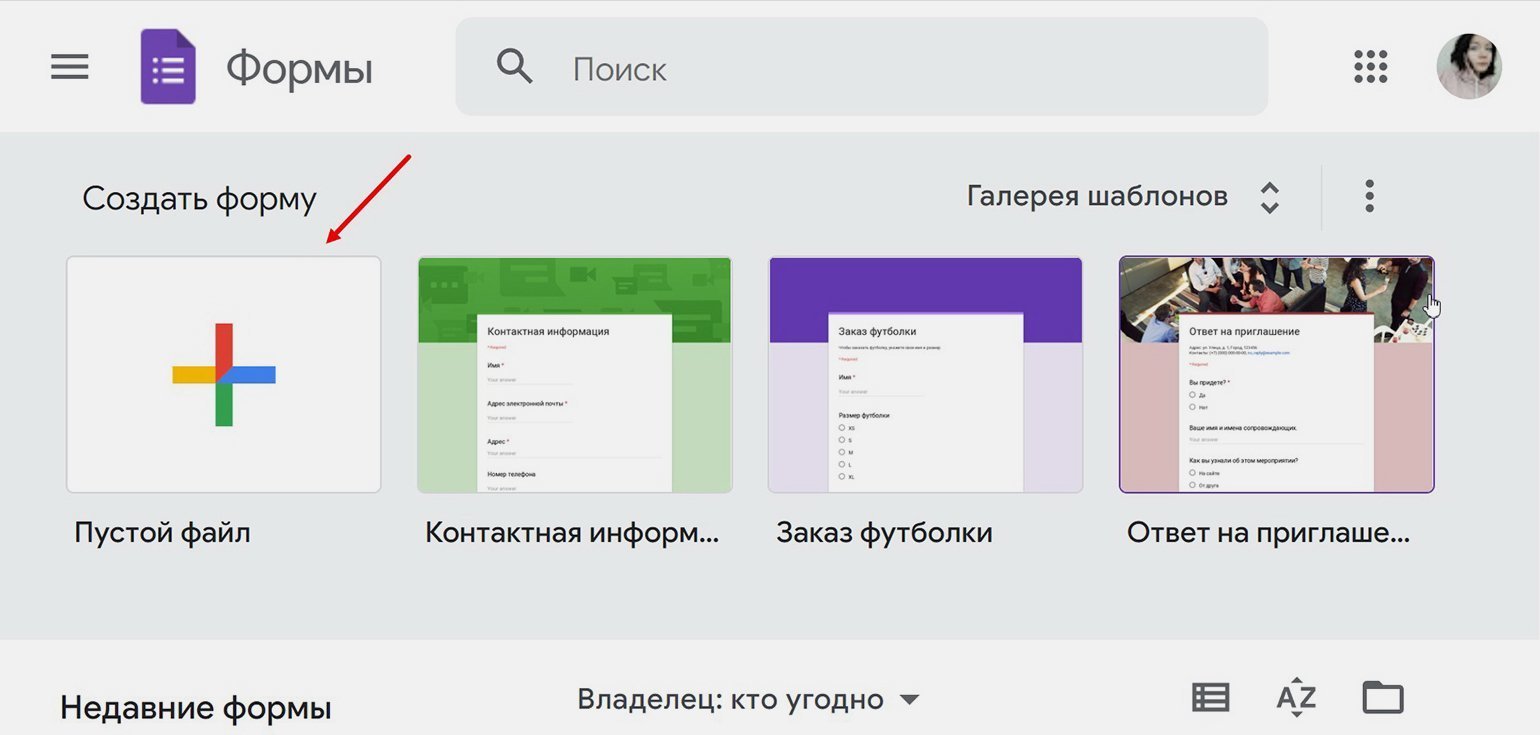
Теперь можно создавать опрос. Чтобы добавлять новые вопросы, нажмите на значок плюса справа от панели вопросов.
Рассмотрим, какие типы вопросов есть в «Google Формах».
Вопросы, на который нужно отвечать текстом. Ответы на них делятся на типы «текст (строка)» и «текст (абзац)». Другими словами, можно выбрать вопрос с коротким или длинным полем для ответа. Короткие подойдут для ответов в 2–3 слова — например, для имени или контактов.
Если это тест, можно указать правильный ответ, и форма автоматически проверит информацию. Чтобы указать правильный ответ, нажмите на три точки рядом с вопросом, а затем на «Проверка ответов».
Выберите формат ответа — «Число», «Текст», «Длина» или «Регулярное выражение». Если выбрать регулярное выражение, нужно будет настроить алгоритм, по которому форма проверит результат. У ответа могут быть синонимы, их тоже стоит учитывать.
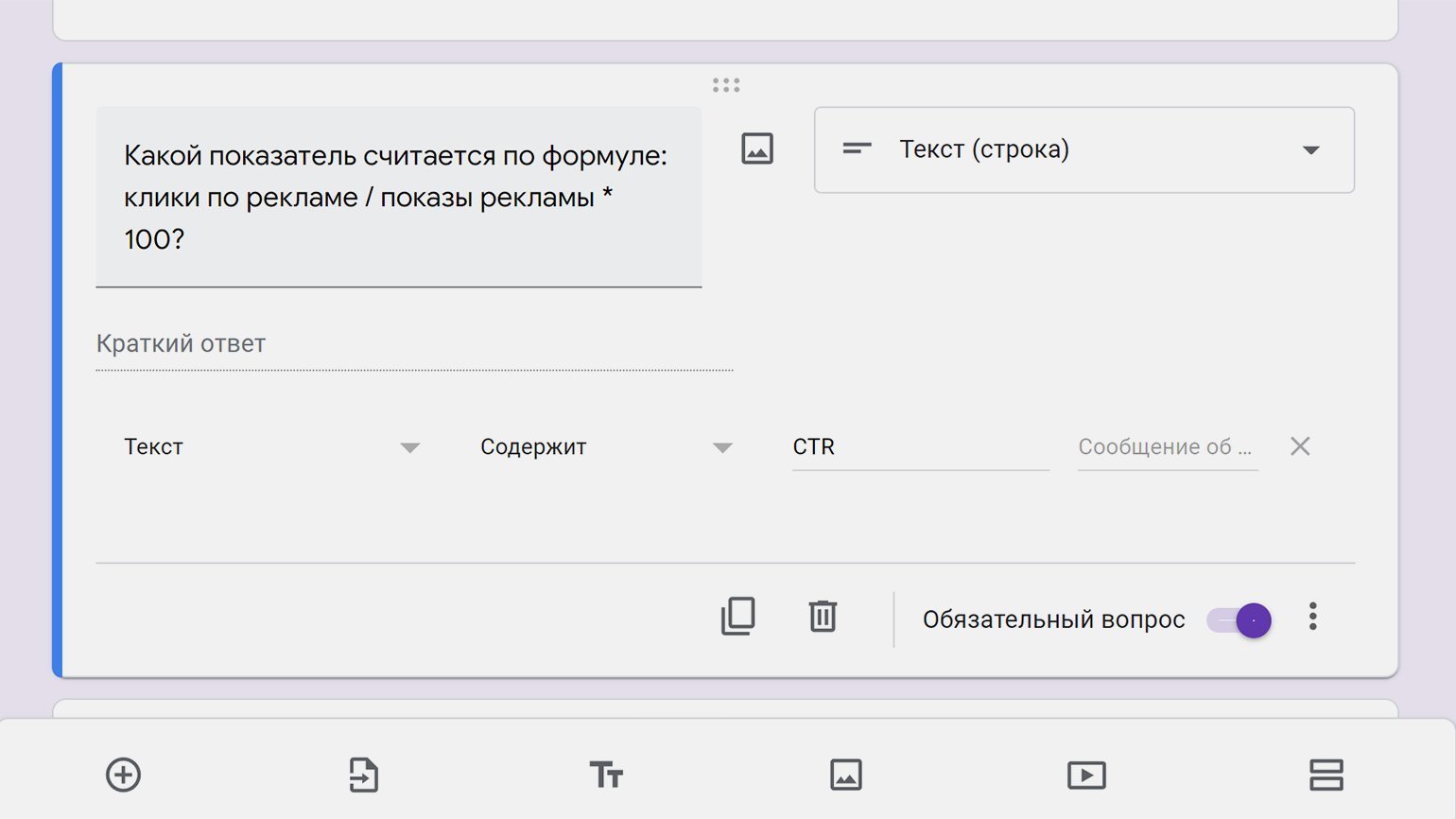
Вопрос с развёрнутым ответом обычно используют, чтобы респондент поделился мнением или сделал тестовое задание. Можно подробнее пояснить, чего вы хотите от пользователя. Для этого используйте строку описания. Её можно добавить, нажав на три точки под вопросом и выбрав «Описание».
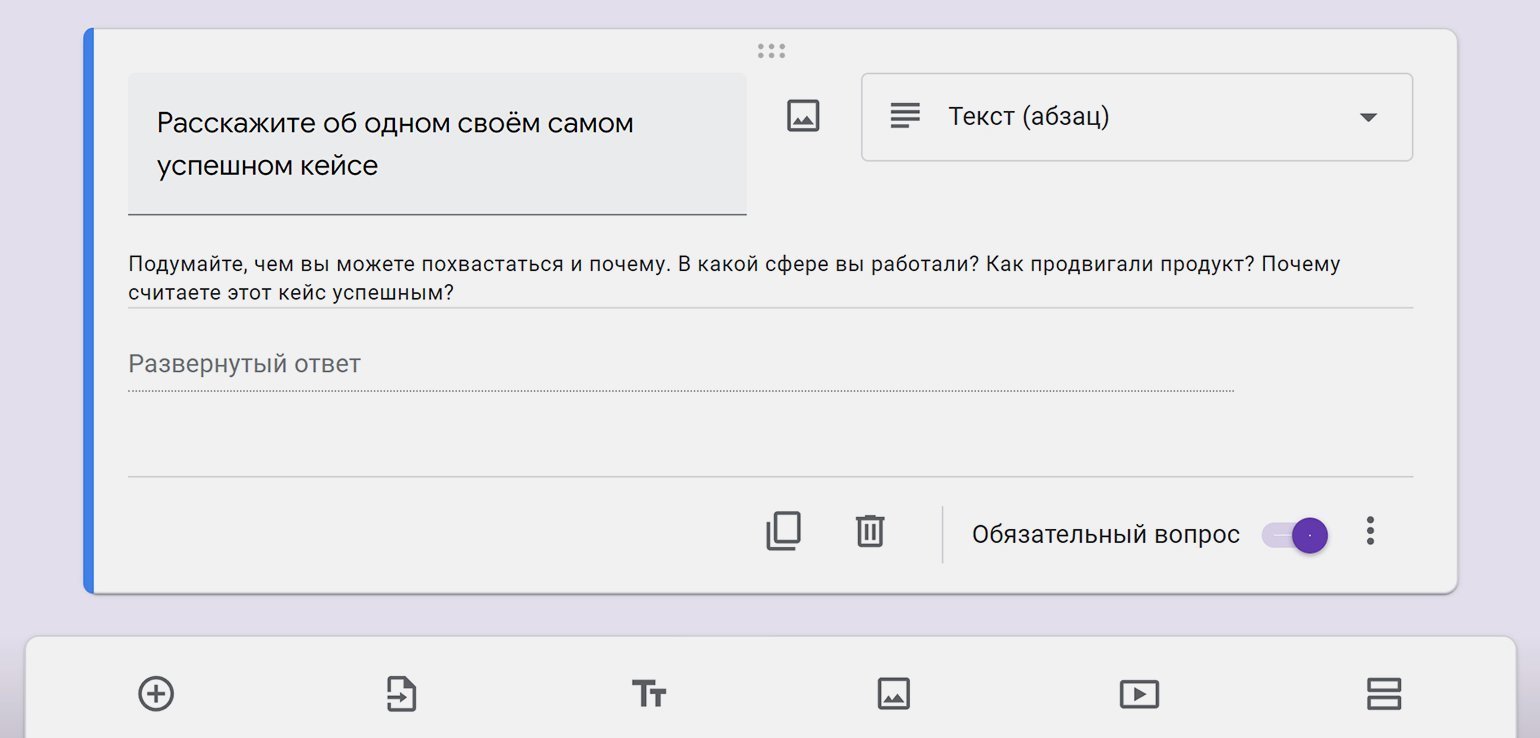
Один вариант из списка. Классический «тестовый» вопрос: пользователь увидит список вариантов, один из которых сможет выбрать. Чтобы добавлять варианты ответов, вводите текст и нажимайте Enter. Вариантами ответов могут быть не только тексты, но и картинки.
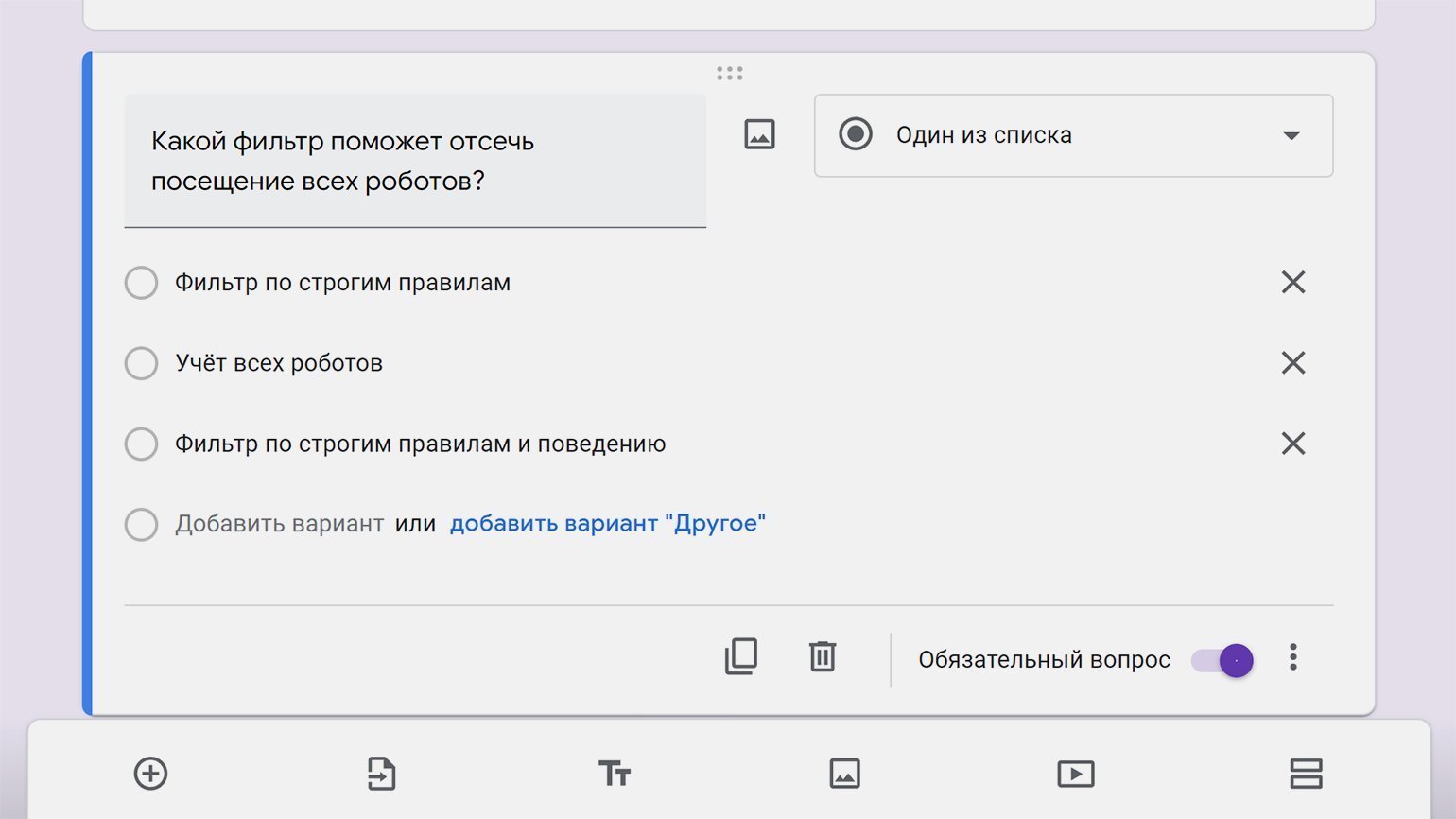
Несколько вариантов из списка. Тоже вопрос с готовыми ответами, только здесь пользователь сможет поставить несколько галочек. В вопрос этого формата можно добавить строчку для самостоятельного ответа.
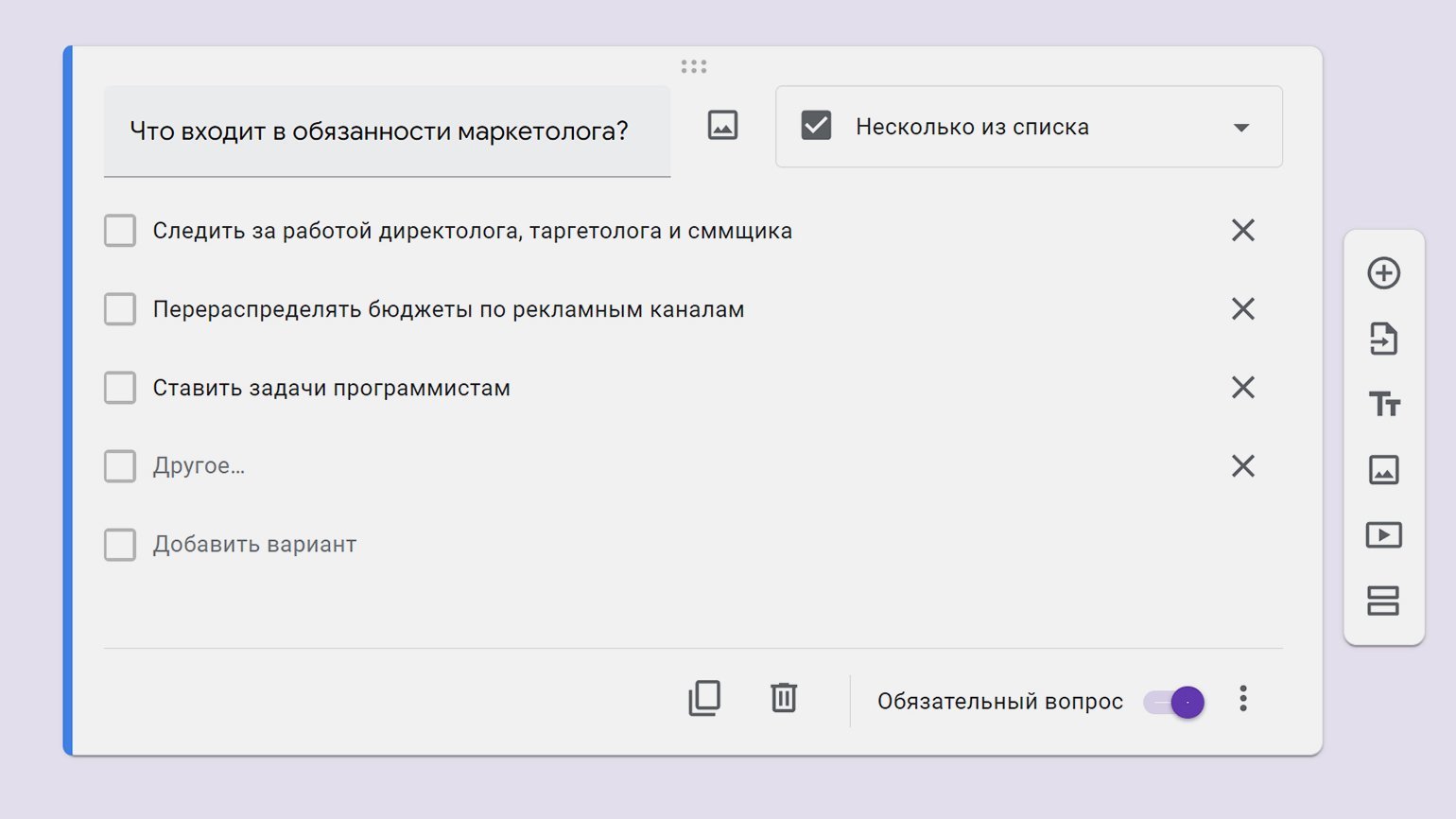
Раскрывающийся список. Ещё один вариант выбора ответа из списка, только он занимает меньше места. Если вы хотите показать как можно больше вопросов на одном экране, используйте этот формат.
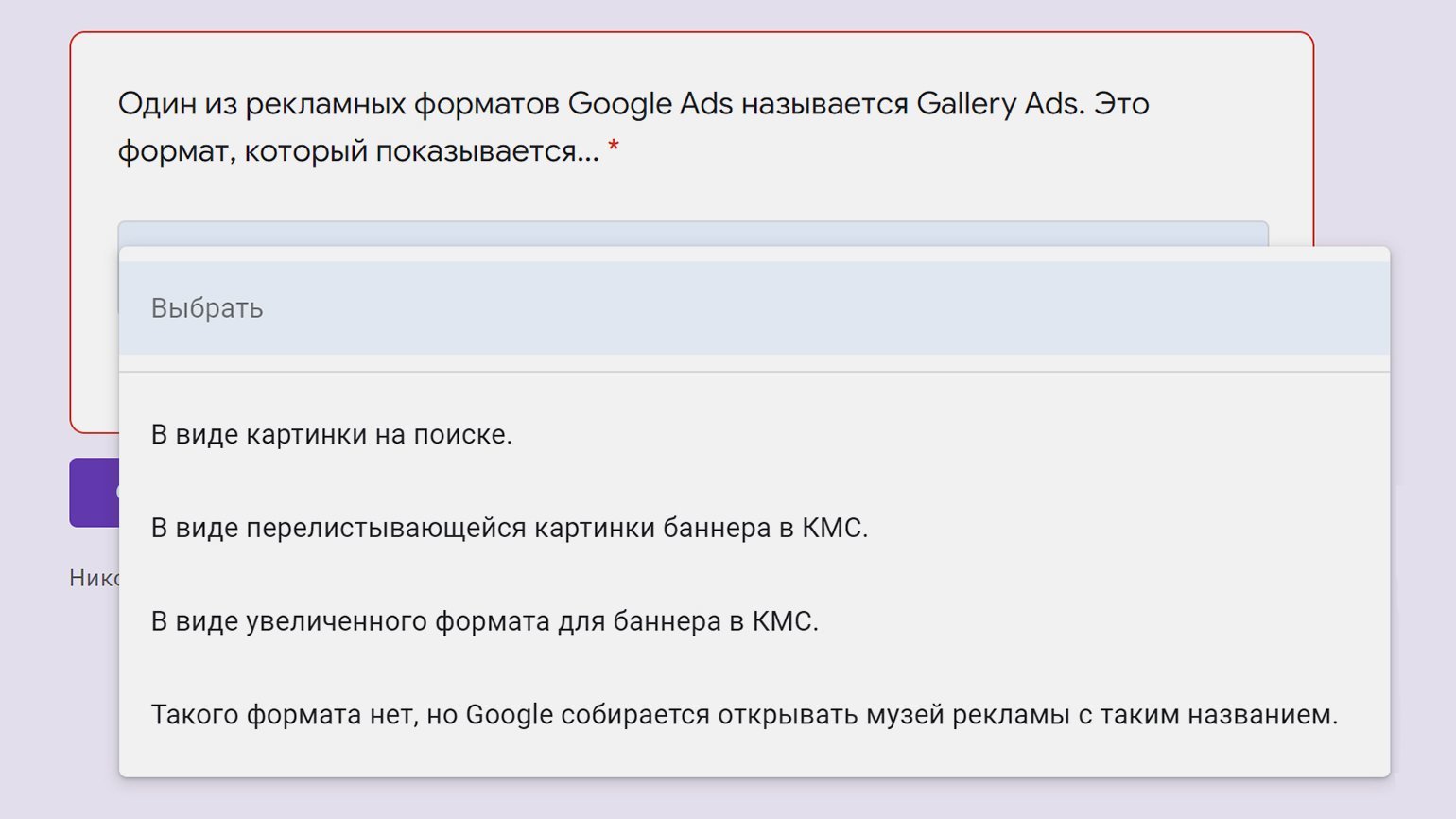
Загрузка файлов. Пригодится, если нужно, чтобы пользователи загрузили резюме или фото. Чтобы отправить файл, придётся войти в аккаунт Google. Иначе это сделать не получится.
Шкала. Это вопрос, в котором вы предлагаете пользователю поставить оценку в баллах. Например, можно спросить, понравился ли слушателям вебинар или как клиенты оценивают работу службы поддержки. Минимальный балл — 0 или 1. Максимальный — от 2 до 10.
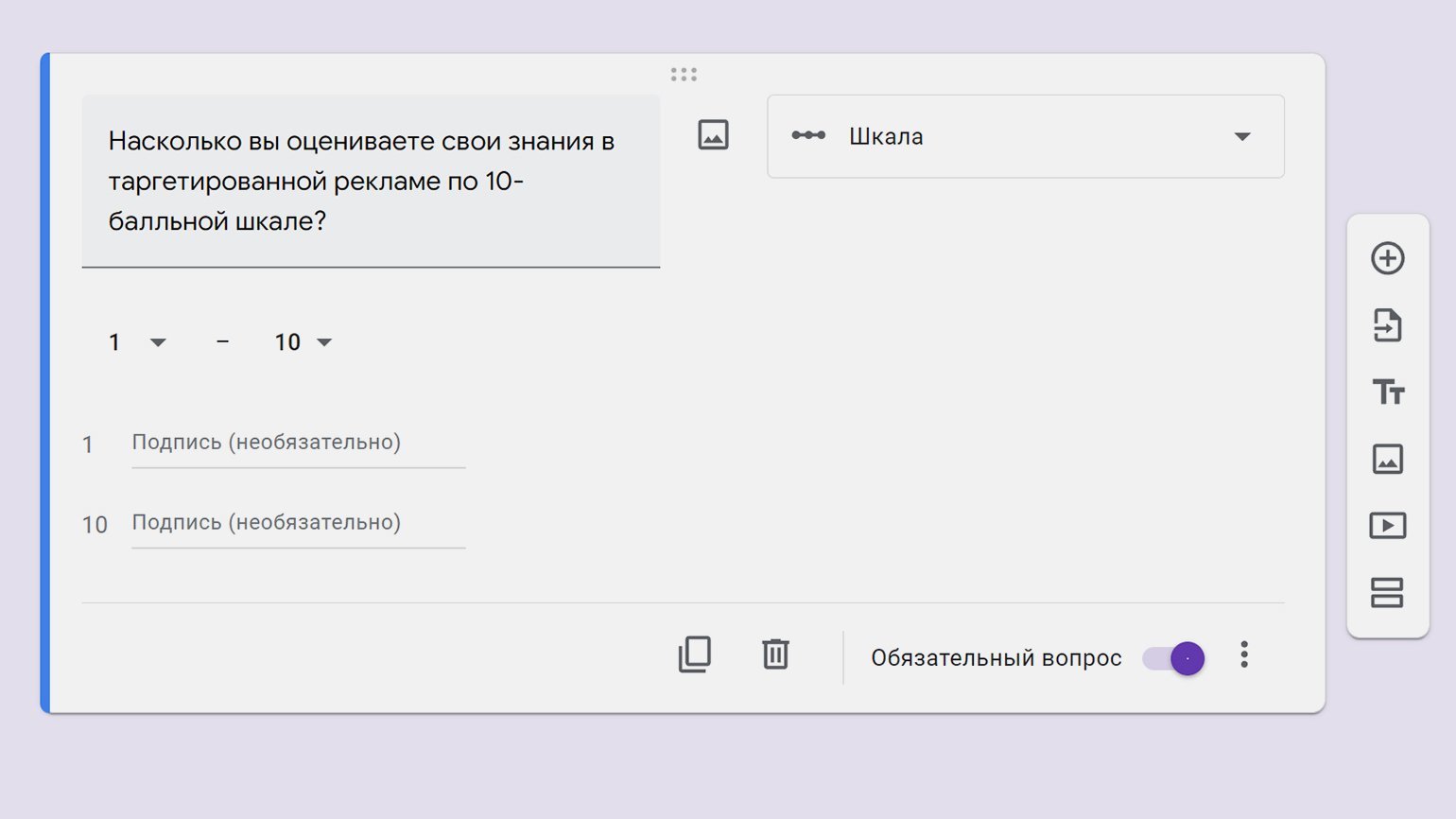
Так выглядит готовая шкала:
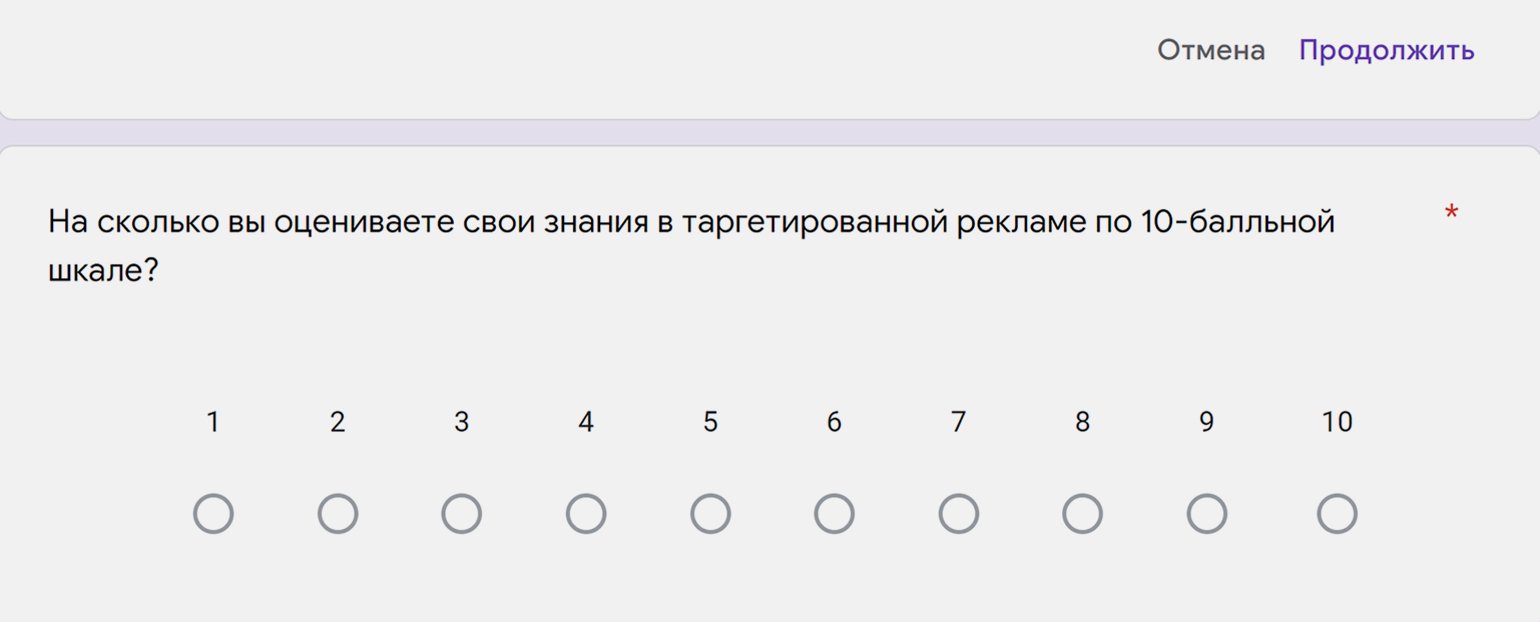
Сетка с множественным выбором. Пользователю нужно будет сопоставить варианты в строках и столбцах: например, закон и дату его принятия. Вот как выглядит готовая сетка:
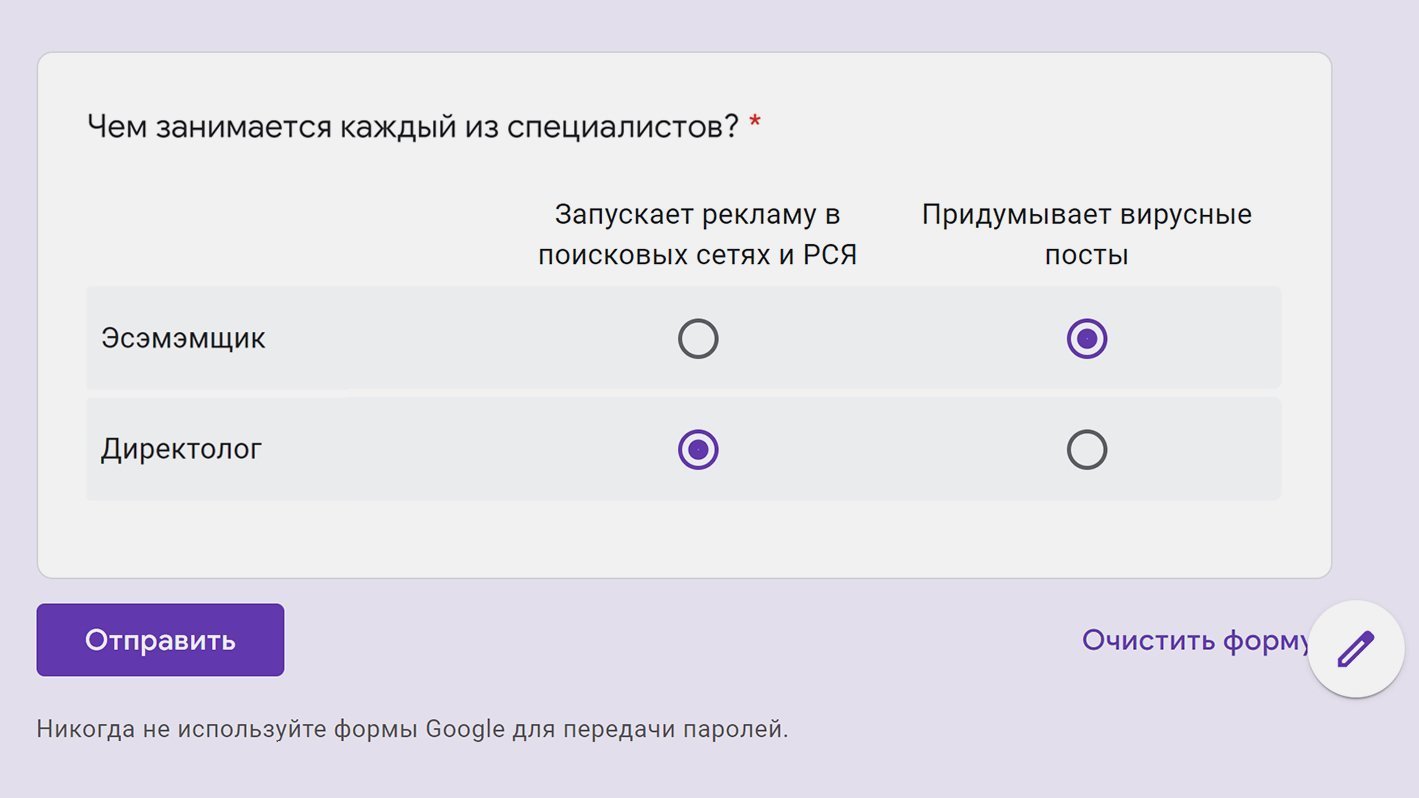
Чтобы создать её, нужно заполнить варианты в строках и столбцах:
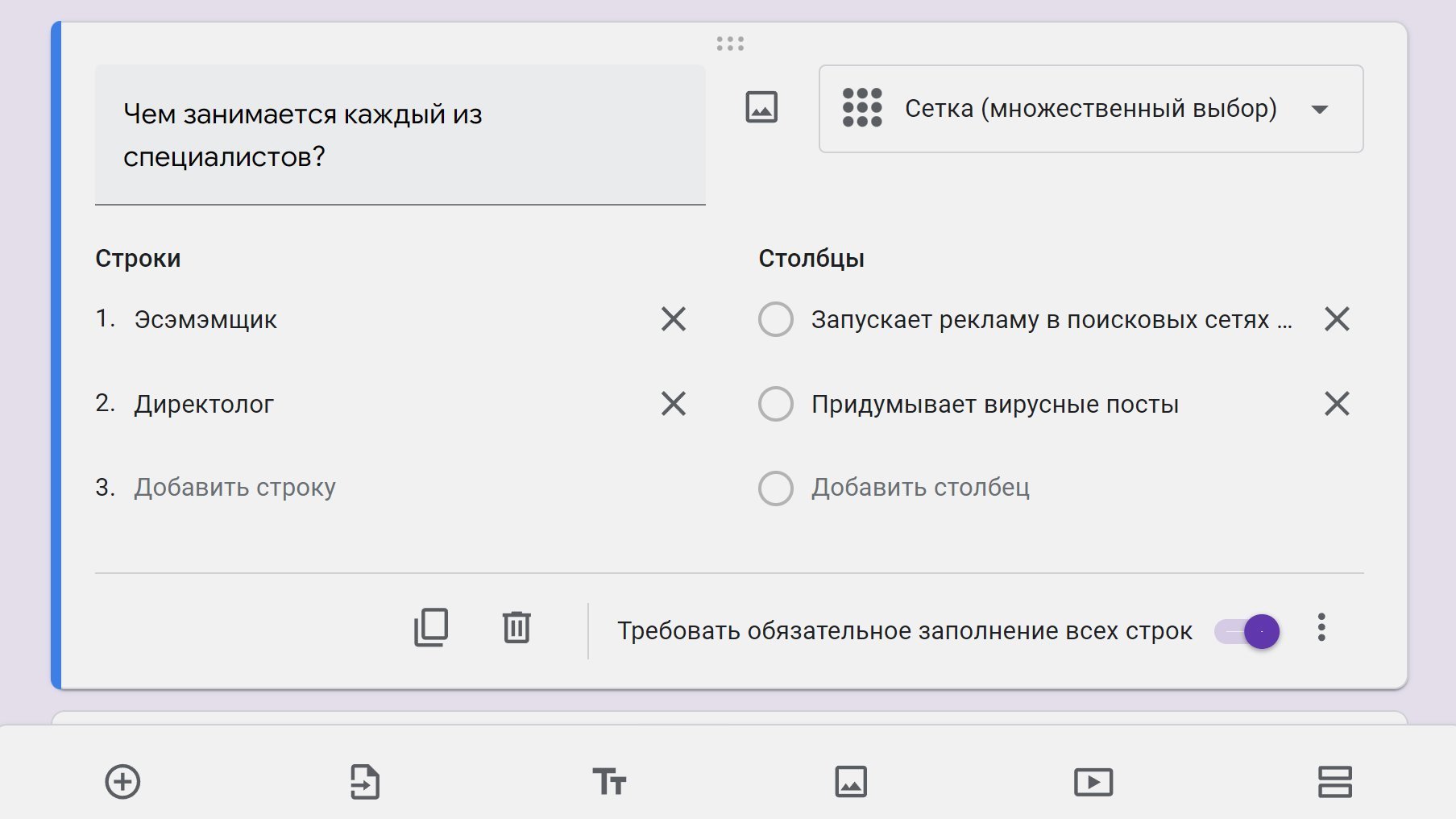
Сетка флажков. Ещё один формат вопроса, когда пользователям нужно сопоставить информацию в строках и столбцах. Но здесь участники опроса смогут выбирать больше одного варианта. Вот как выглядит сетка флажков:
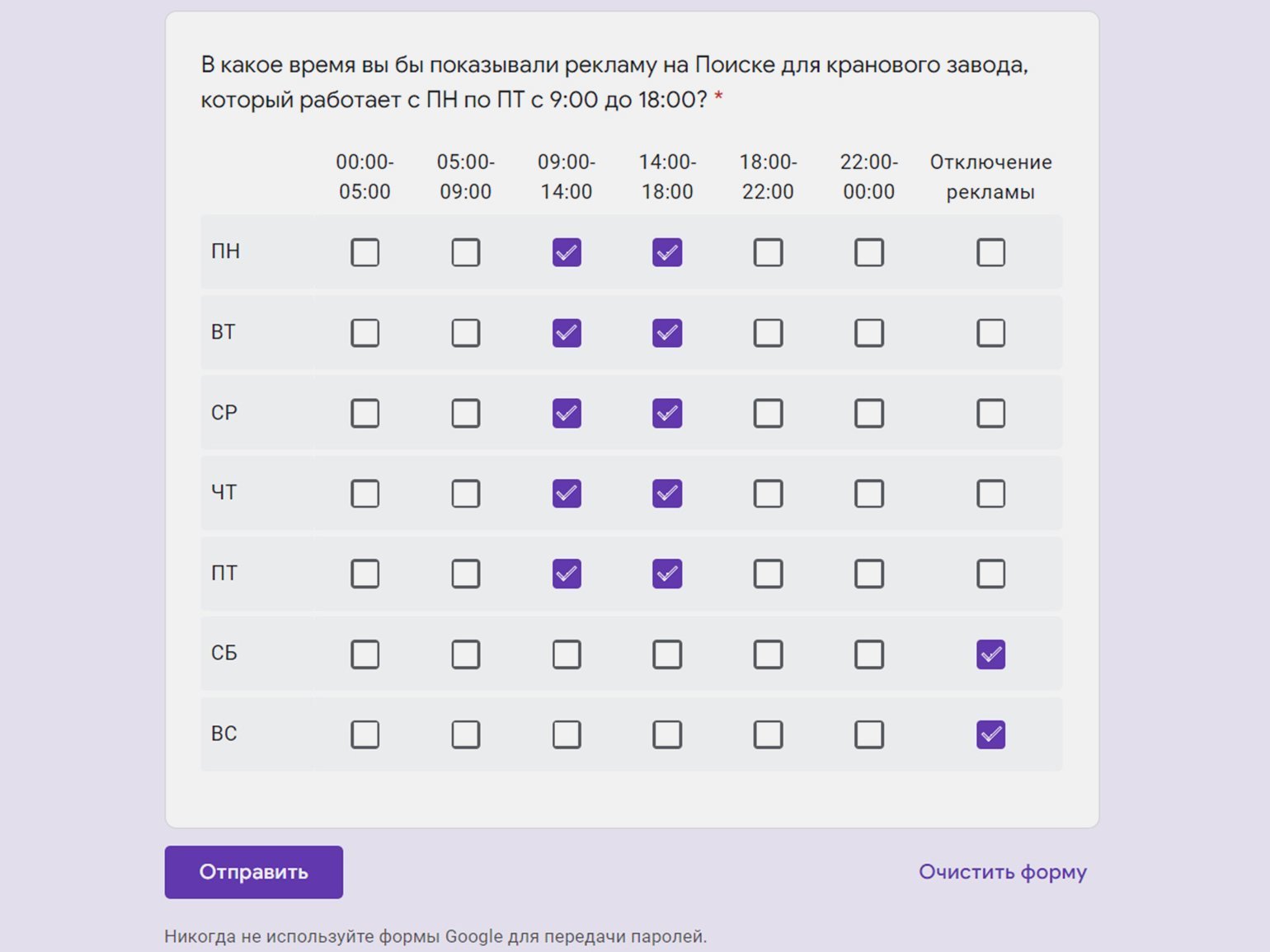
А вот так выглядит настройка сетки:
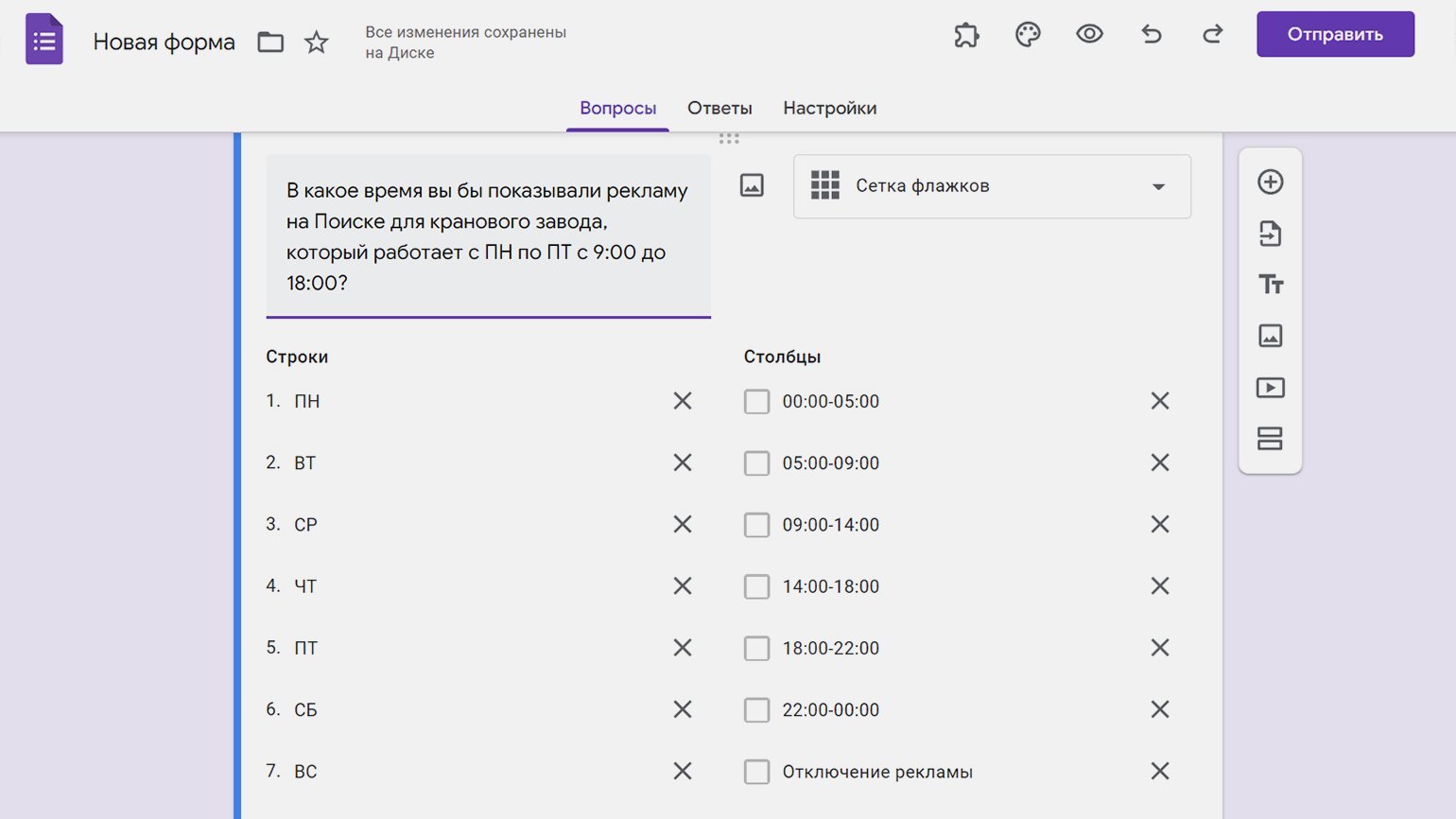
Дата и время. Формат вопроса, который позволяет пользователю выбрать дату или время.
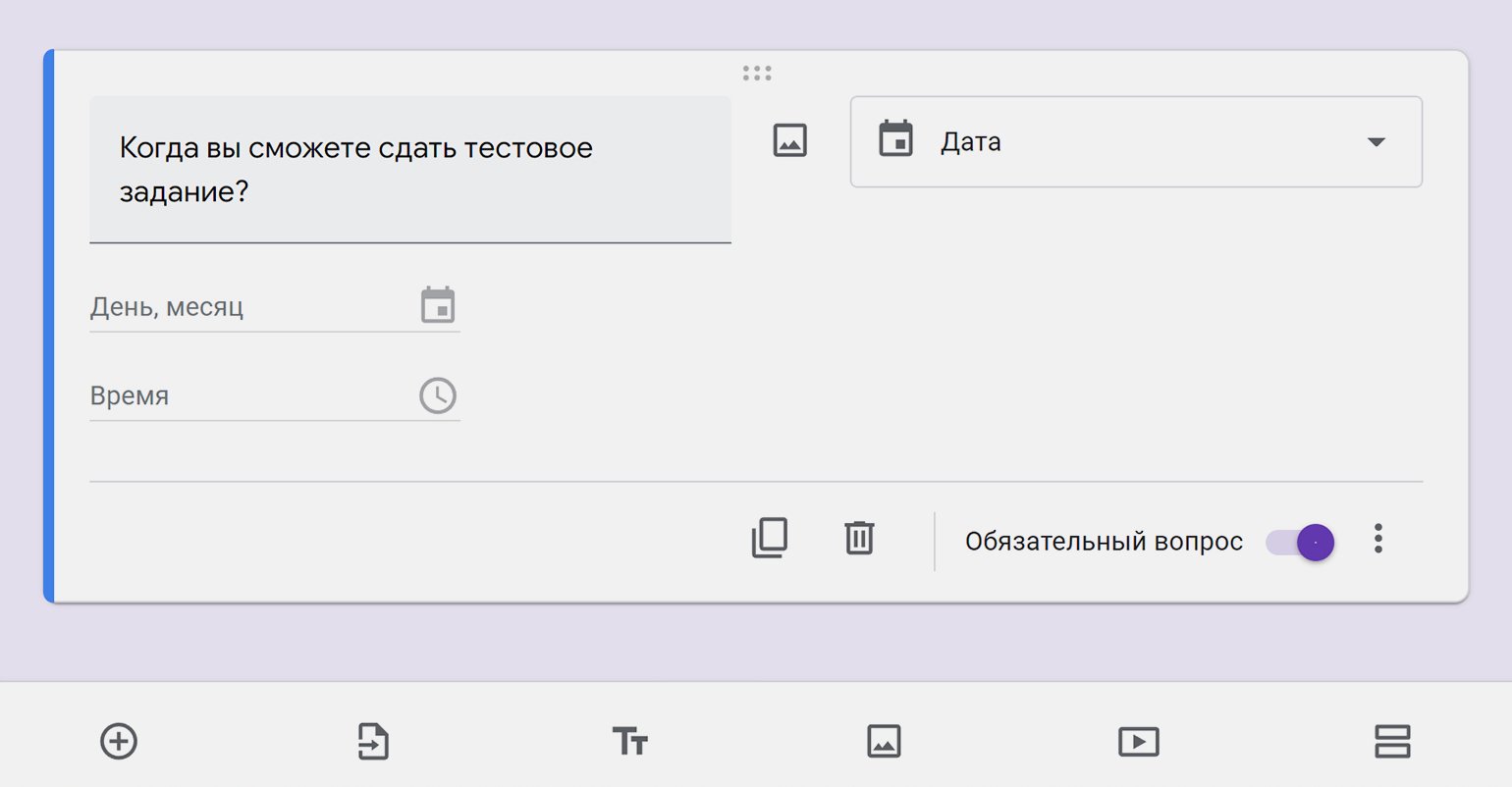
Когда все вопросы готовы, нужно нажать на кнопку «Отправить» в верхней правой части страницы. Можно скопировать ссылку на опрос, послать его по электронной почте или встроить код с формой на свой сайт.
«Google Диск» сохраняет форму сразу, как только вы её создали, ничего делать не нужно.
Форму могут редактировать несколько человек. Чтобы выдать доступ коллегам, нажмите на три точки в верхней части страницы и выберите «Настройки доступа». После этого выберите «Изменить» и нажмите «Доступно пользователям, у которых есть ссылка». Ссылку нужно отправить коллегам, которые будут работать с формой.
Когда соберёте нужное количество ответов, форму можно закрыть вручную в разделе «Ответы», передвинув тумблер.
По умолчанию цвет формы — фиолетовый. Но вы можете оформить её, например, в корпоративных цветах.
Чтобы изменить шрифты, цвета, шапку формы, нажмите на значок палитры в верхнем правом углу.
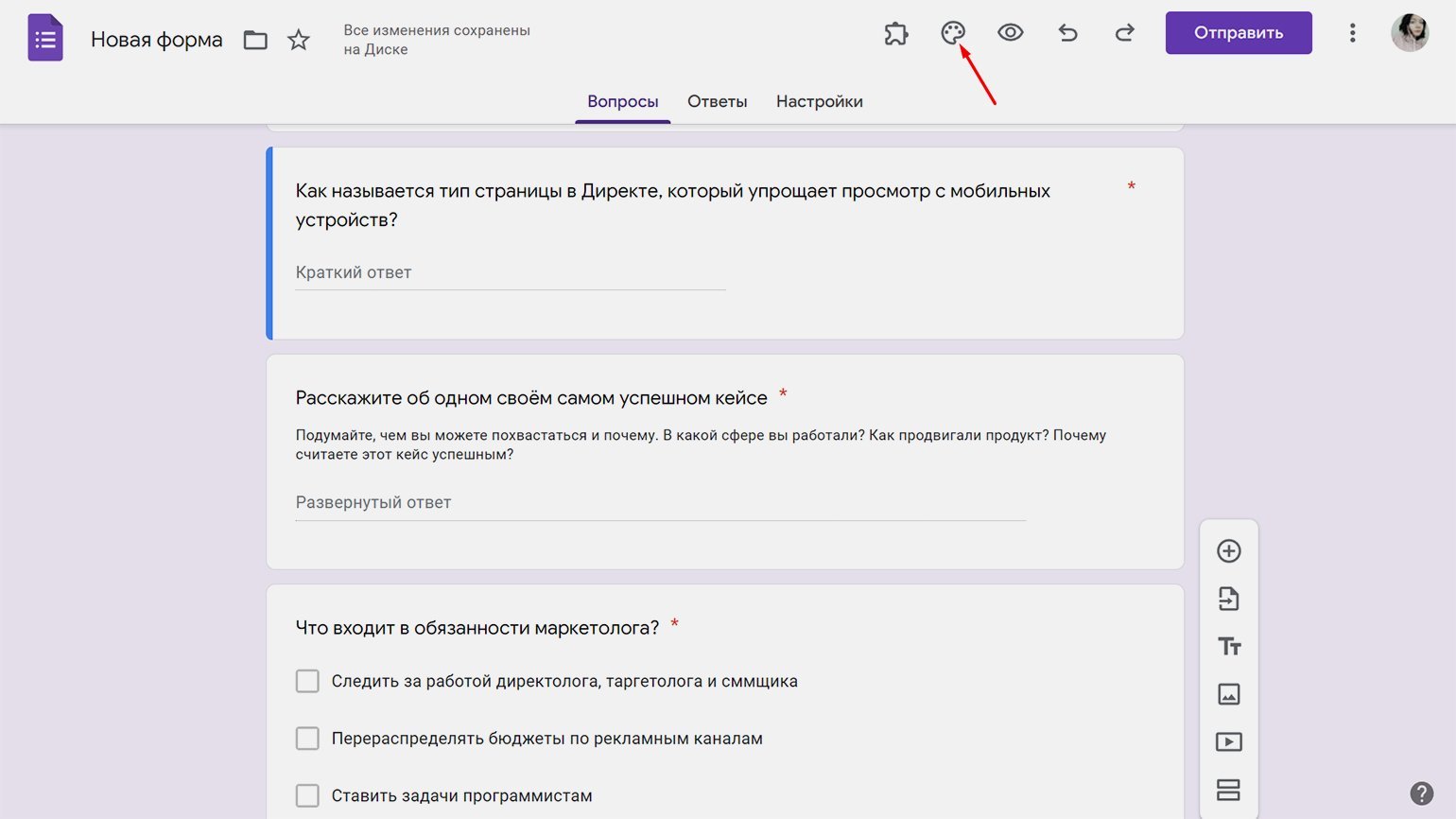
Как поменять дизайн? Для верхнего колонтитула можно выбрать одну из сотен уже загруженных тем или свою фотографию. Фон формы тоже может быть любым — можно взять его из цветовой палитры или вставить шестнадцатеричный код. Также можно выбрать один из четырёх стилей шрифта — «Стандартный», «Декоративный», «Официальный» или «Обычный».
Как поменять вопросы местами. Нужно навести курсор на вопрос — тогда в верхней части блока с вопросом появятся шесть маленьких кружочков. Нужно нажать на них левой кнопкой мыши и, не отпуская, перенести вопрос в нужное место.
У форм есть глобальные настройки, их можно найти справа от вкладок «Вопросы» и «Ответы».
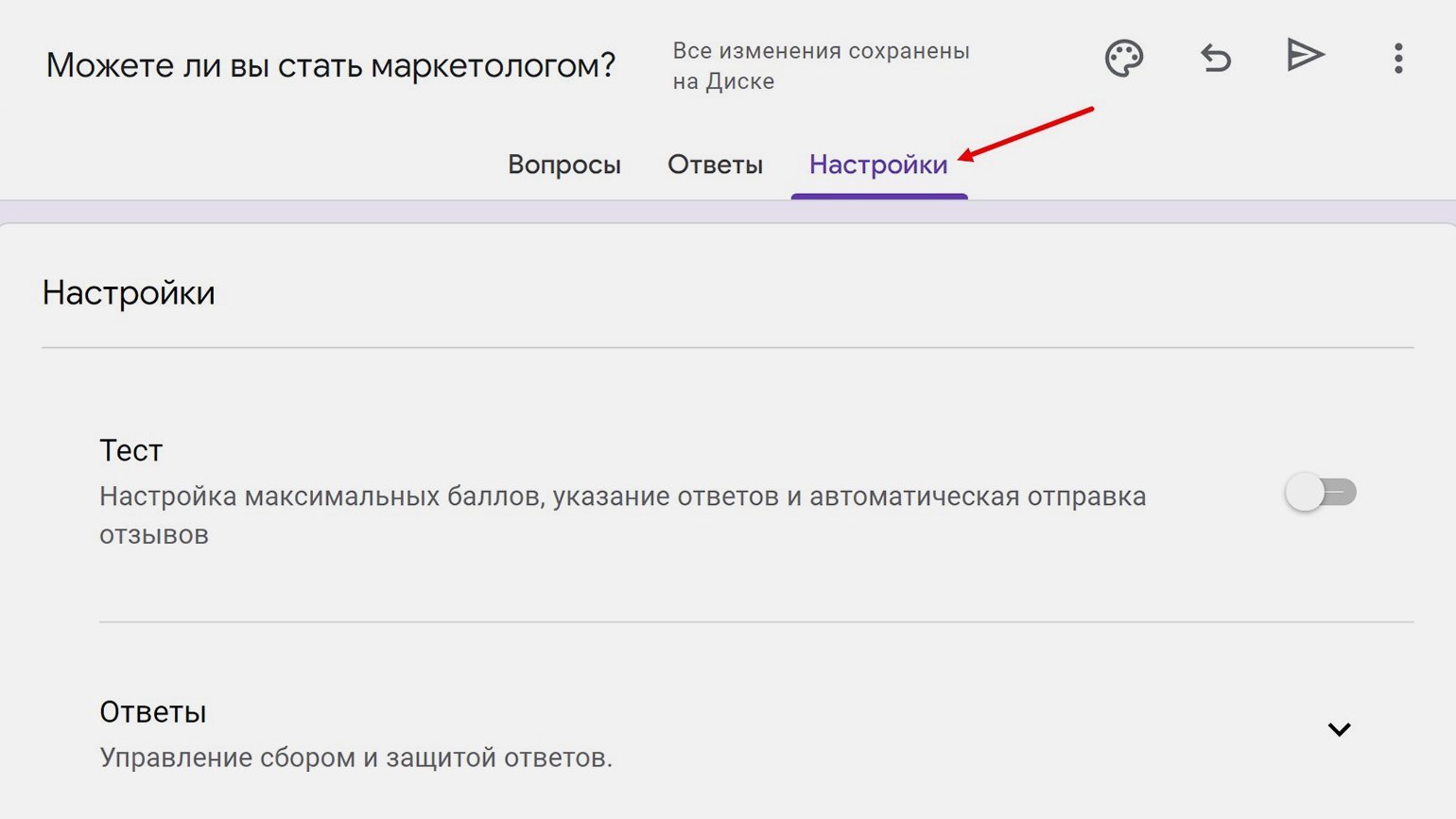
Настройка «Тест» подойдёт для оценки знаний. Если её активировать, можно будет выбрать:
- когда показывать оценку за тест — сразу после отправки или после ручной проверки;
- показывать ли правильные ответы, когда оценки уже выставили;
- показывать ли, на какие вопросы респонденты ответили неправильно;
- количество баллов за каждый правильный ответ.
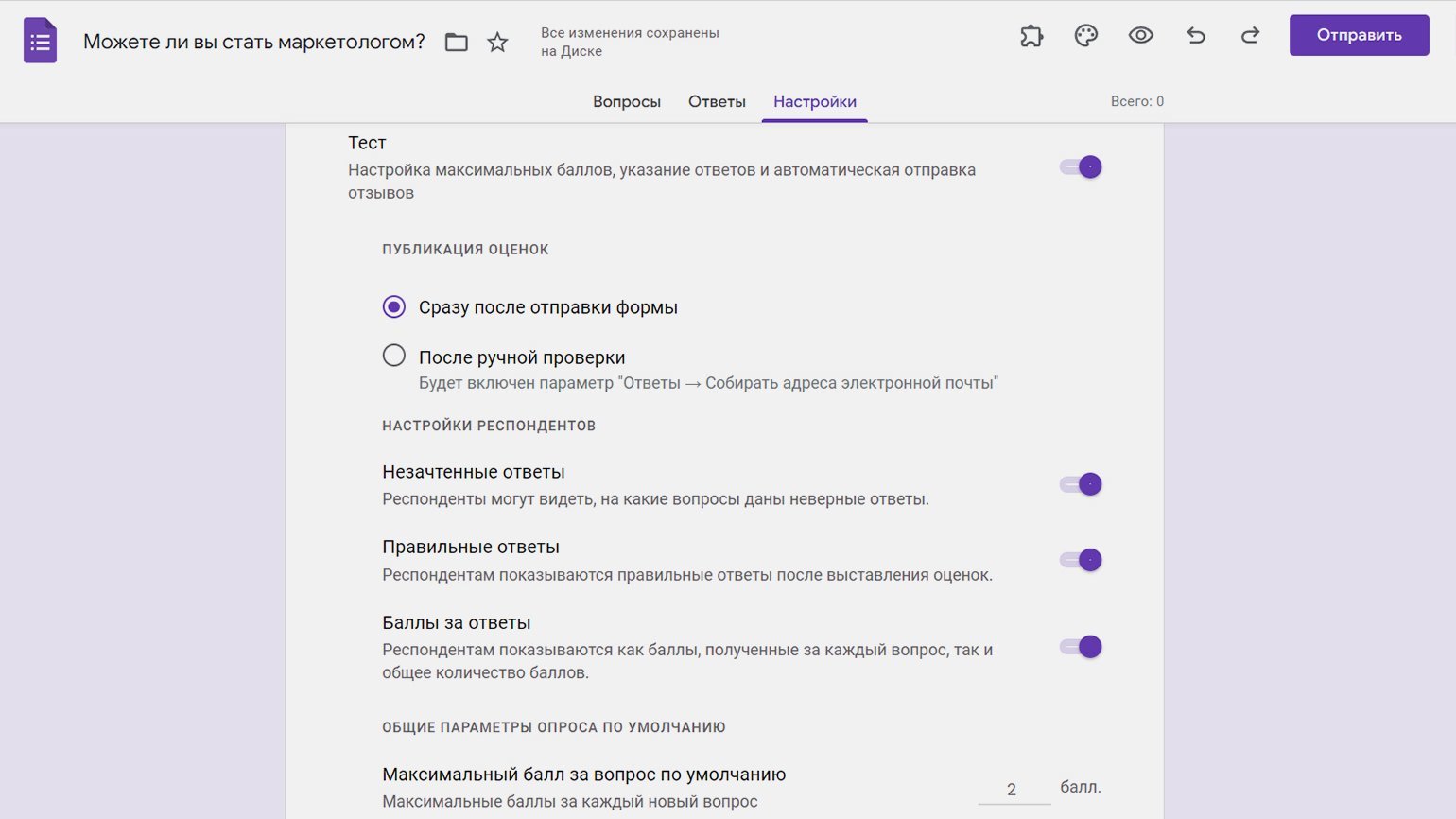
В «Ответах» можно включить сбор электронных адресов тех, кто участвовал в опросе. При этом респондентам можно отправлять их ответы. Если функция сбора адресов отключена, отправить ответы не получится.
Чтобы пользователи не могли заполнить анкету больше одного раза, нужно включить соответствующую функцию, но тогда в опросе смогут участвовать только те, у кого есть аккаунт в Google.
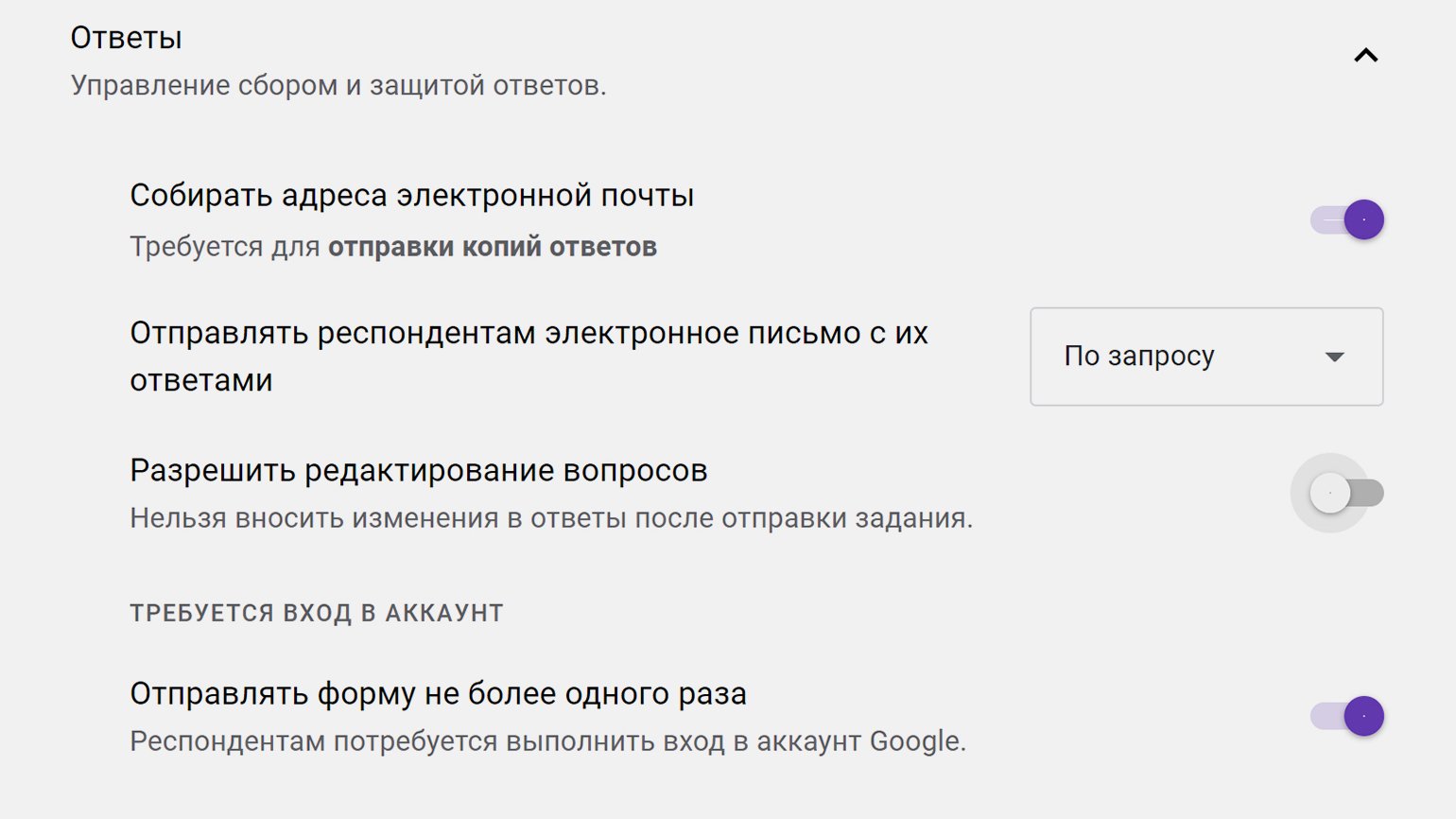
В разделе «Презентация» можно изменить то, как форма предстанет перед респондентами, — например, перемешать вопросы. Эта функция подойдёт для учебных тестов, которые можно пройти несколько раз, чтобы студент не смог запомнить порядок правильных ответов.
Также можно изменить текст подтверждения. Например, написать, до какой даты пользователь получит ответ по заполненной анкете.
Есть функция отключения автосохранения, но чаще всего её рекомендуют не использовать. Человек может случайно закрыть страницу с опросом, и данные не сохранятся. Никто не захочет дважды заполнять одну и ту же анкету — соответственно, респондентов будет меньше, чем могло бы.
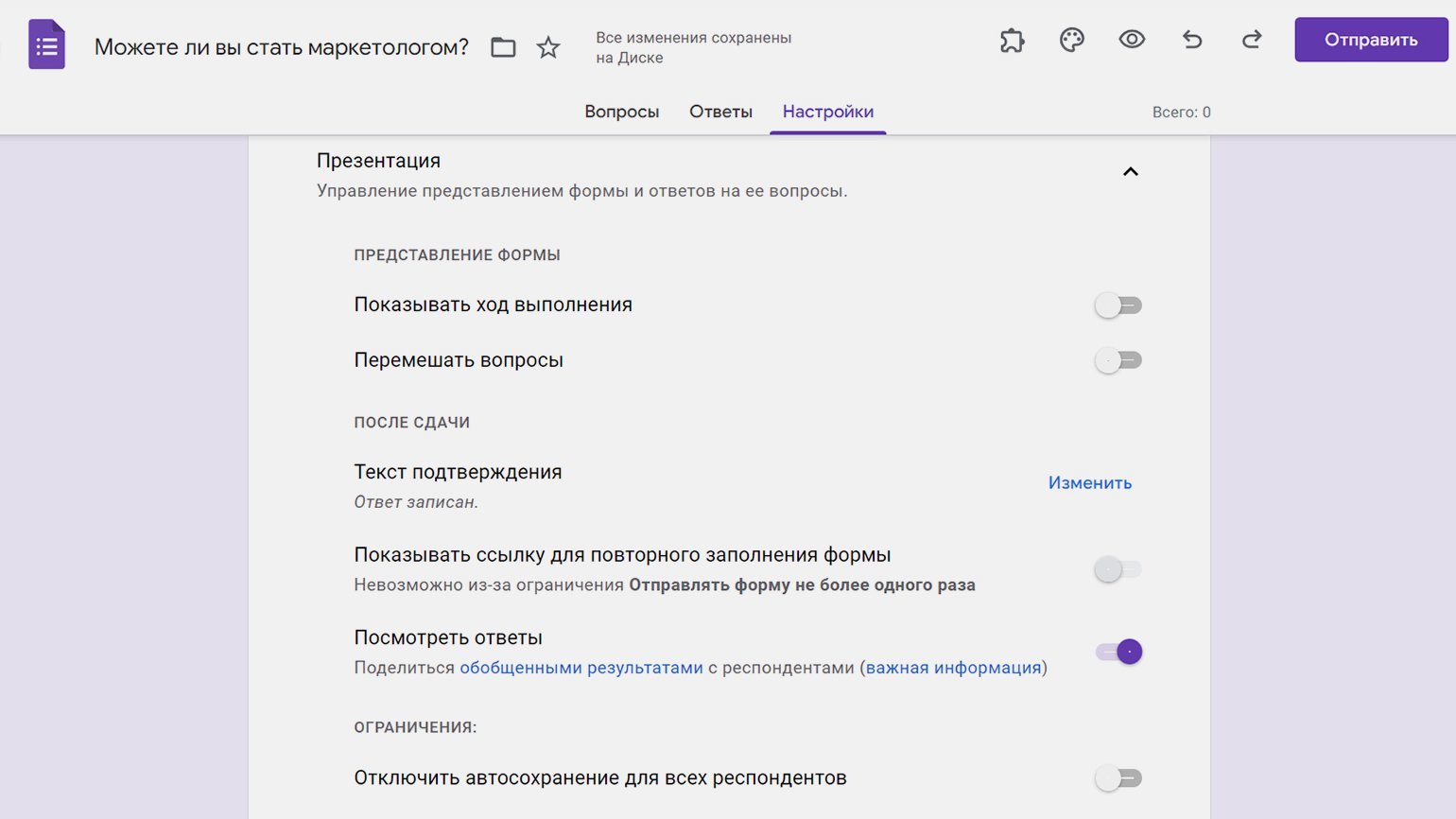
В «Значениях по умолчанию» можно включить автоматический сбор адресов электронной почты — они пригодятся для рассылки. Здесь же можно сделать все вопросы обязательными — подробнее мы рассказываем об этом в разделе с лайфхаками.
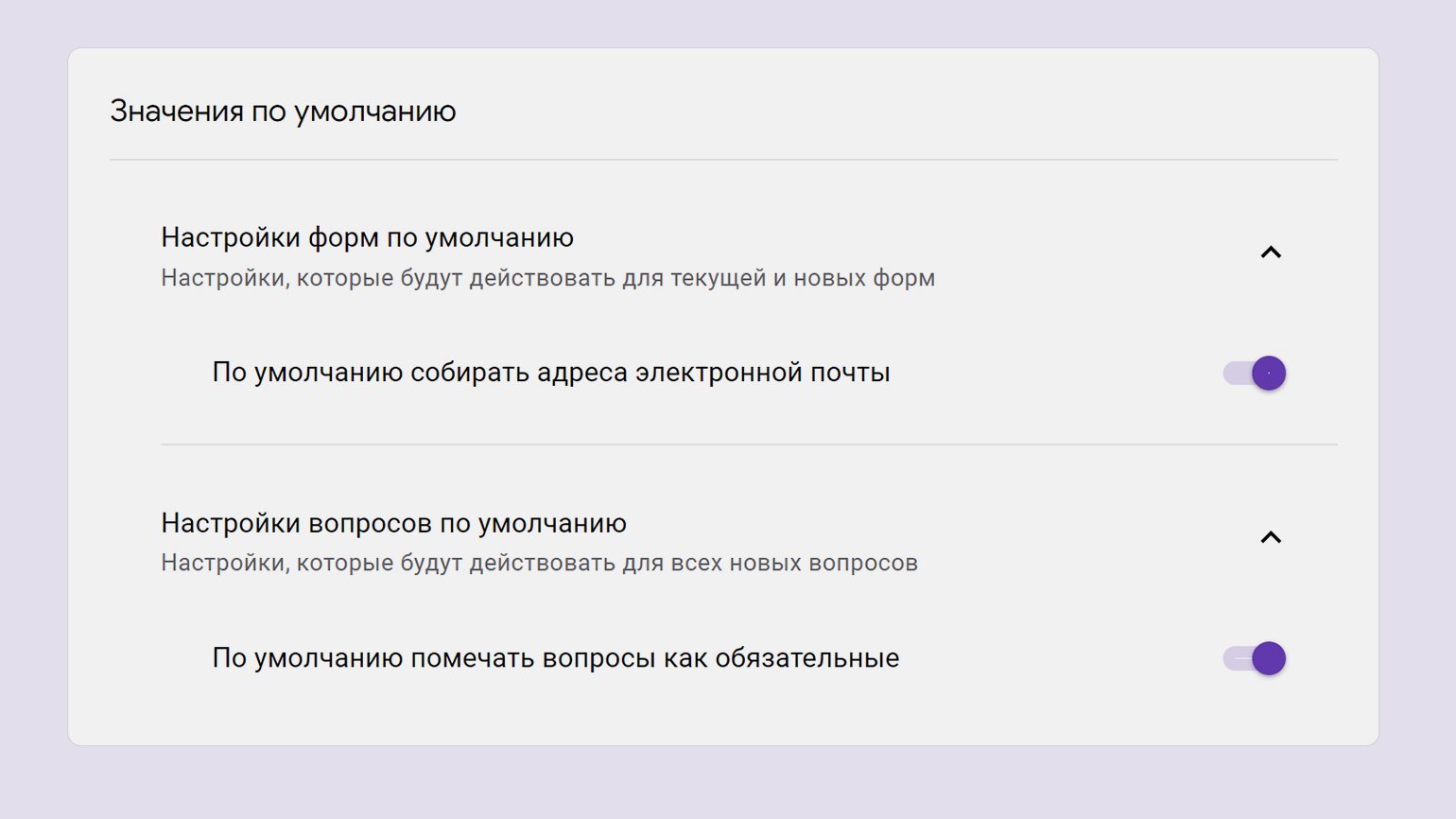
Используйте шаблоны. На стартовой странице «Google Форм» находится галерея шаблонов. В ней есть, например, форма для сбора контактной информации. Отредактировать шаблон быстрее, чем создавать форму с нуля.
Можно менять вопросы в зависимости от того, что ответил пользователь. Для этого нужно создавать разделы, подробнее о них можно прочитать здесь. Система будет отправлять пользователей в тот или иной раздел в зависимости от того, какие варианты ответов они выбирают. Внутрь разделов нужно поместить вопросы.
Можно получать уведомления о том, что кто-то заполнил форму. Для этого нужно во вкладке «Ответы» в меню выбрать «Получать уведомления о новых ответах по электронной почте».
Все вопросы можно сделать обязательными. Чтобы не назначать обязательным каждый по отдельности. Это делается в настройках в разделе «Тест» — там же можно поставить для всех вопросов одинаковое число баллов за правильный ответ.
Перед отправкой формы обязательно просмотрите её в режиме превью. Даже если кажется, что ошибок в опросе нет. Чтобы увидеть превью, нажмите на иконку глаза в правой верхней части формы.
В Google Workspace Marketplace можно подключить приложения, которые позволят использовать в формах новые функции. Все эти приложения бесплатны. Вот несколько примеров дополнений, которые могут пригодиться в работе.
FormLimiter. Дополнение закрывает приём ответов после дедлайна — или если уже опрошено достаточно пользователей. Инструмент полезен для сбора откликов на вакансии или для организации конкурса с дедлайном.
Quilgo. Это таймер, который закрывает доступ к документу, когда время закончится. Дополнение обычно используют для тестов и экзаменов. Чтобы снизить процент списывающих, можно включить камеру и отслеживание действий на экране.
Certify’em. Дополнение автоматически выдаёт сертификат тем, кто успешно прошёл тестирование. Инструмент пригодится онлайн-школам и университетам.
QR Code Generator. Создаёт QR-код, по которому можно перейти на форму. Пригодится, если нужно распространить форму офлайн — например, раздать листовки на мероприятии.
Где найти функции приложений? Сначала нужно установить приложение, потом — кликнуть по трём точкам в правом верхнем углу страницы с формой. Здесь нужно выбрать «Дополнения».
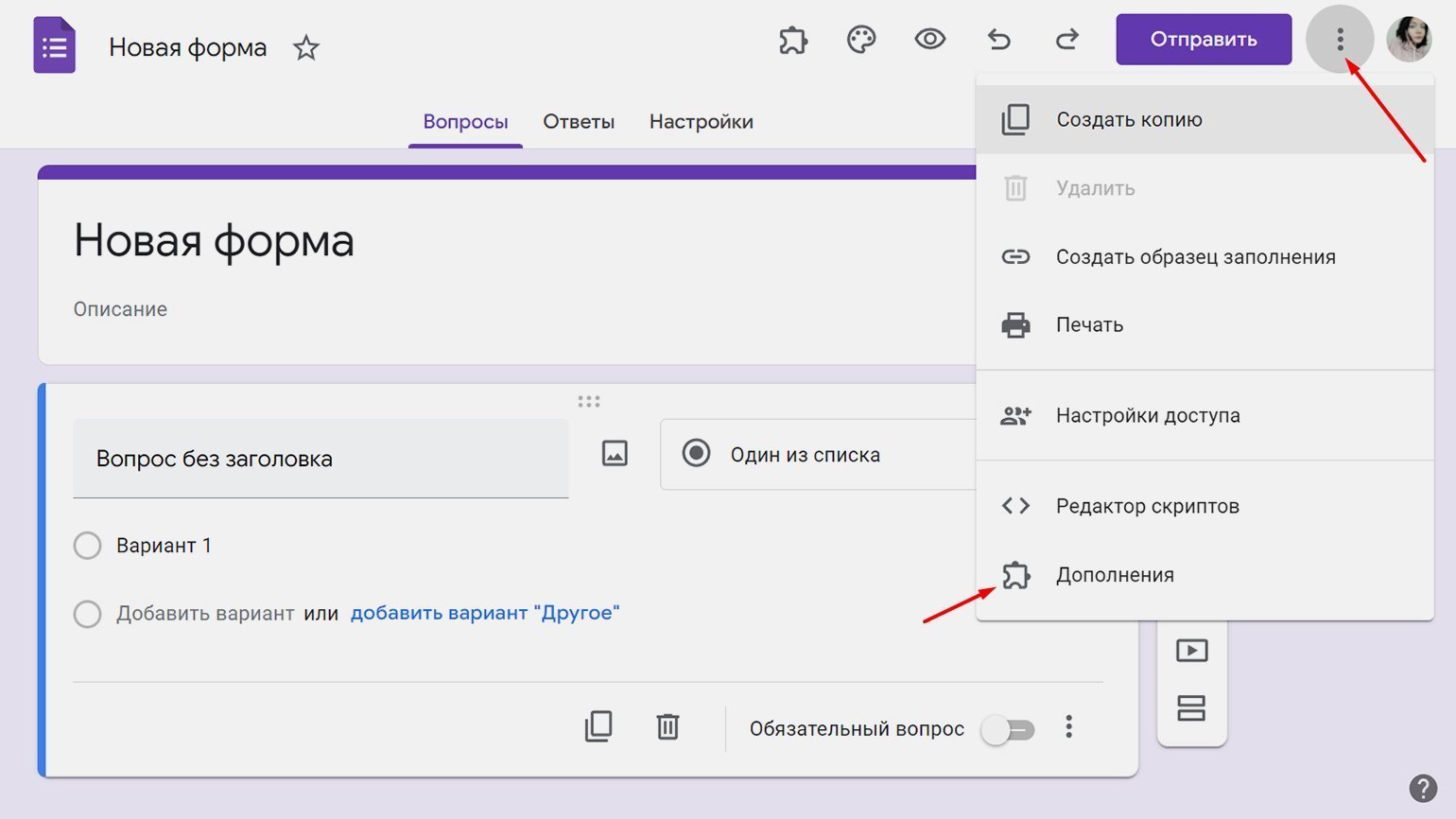
Эти материалы могут быть вам полезны
- Интервью: как софт-скиллы помогли устроиться маркетологом без опыта и образования
- Гайд по монетизации в «Яндекс.Дзене»: можно ли заработать на платформе 200 тысяч рублей в месяц
- Опрос про эффективные методы тайм-менеджмента для бизнеса: как сделать так, чтобы сотрудники всё успевали
- Гайд о нецензурной брани: можно ли материться на работе и как мат влияет на трудоспособность
- Мнение: заменит ли искусственный интеллект digital-специалистов

Научитесь: Excel + Google Таблицы с нуля до PRO
Узнать больше
Как записаться создать опрос? Давайте узнаем лучшие советы с AhaSlides!
Если вы входите в число многих работодателей и руководителей групп, которые заботятся о том, чтобы обеспечить активное участие в собраниях как онлайн, так и офлайн; Или, если вы беспокоитесь о поддержании реальной связи с подписчиками и текущими и потенциальными клиентами через социальные сети, давайте попробуем создать быстрый опрос, один из самых мощных инструментов для сбора отзывов в режиме реального времени, чтобы повысить эффективность ваших встреч и бренд. изображение.
- Какова цель опросов?
- Почему создать опрос очень важно?
- Как создать опрос?
Дополнительные советы по опросам с AhaSlides
- АгаСлайды Создатель онлайн-опросов – Лучший инструмент опроса в 2023 году
- Создать опрос онлайн | Пошаговое руководство на 2023 год
- Бесплатные альтернативы Google Формам
Узнай своих друзей лучше!
Используйте викторины и игры на AhaSlides, чтобы создавать веселые и интерактивные опросы, собирать общественное мнение на работе, в классе или во время небольшого собрания.
🚀 Создать бесплатный опрос☁️
Какова цель опроса?
Опрос против опроса? Иногда вы можете подумать, что онлайн-опрос — это лучший вариант для быстрого и экономичного сбора отзывов. Это правда, что опросы генерируют результаты большей группы населения со значительным источником данных и информации.
Несмотря на то, что некоторые считают опросы слишком простым методом сбора информации, в некоторых конкретных случаях опросы показывают свои преимущества. С AhaSlides голосование больше никогда не будет скучным.
Опросы особенно полезны, когда они применяются в быстро меняющихся обстоятельствах, когда жизненно важно поддерживать заинтересованность и участие вашей аудитории, оставаясь при этом на вершине их быстро адаптирующихся настроений.
Прежде чем приступить к опросу, вам следует кое-что узнать об опросах, подходят ли они именно вам.
- Подробные ответы не требуются
- Обычно требуется только один ответ
- Обратная связь обычно немедленная
- Для участия не требуется никакой личной информации
Почему создать опрос очень важно?
Как давно у вас закончились идеи, чтобы заинтересовать вашу социальную ленту или провести исследование рынка для новых продуктов? Здесь мы настоятельно рекомендуем вам обновить свой пост интерактивным опросом. Это достаточно эффективный метод привлечения аудитории в социальных сетях, который вы можете попробовать. Тем самым вы можете увеличить время пребывания аудитории на ваших стенах или количество зрителей.
Кроме того, что касается исследования рынка, создание живых опросов, которые не являются прямолинейными о продуктах или услугах, может уменьшить давление аудитории, например, беззаботные вопросы, которые делают их более похожими на естественную беседу.
Особенно, по мнению Совет агентства Forbes, заявил, что опросы в режиме реального времени были отличным способом завоевать доверие потребителей, поскольку они показали потребителям, что бренды заботятся об их мнении и постоянно работают над улучшением предлагаемых услуг.
Кроме того, вы можете провести живой опрос на других платформах:
- Инструменты для видеоконференций, такие как Zoom, Skype и Microsoft Teams.
- Онлайн-приложения для обмена сообщениями, такие как Slack, Facebook, WhatsApp.
- Виртуальные мероприятия и инструменты веб-семинаров, такие как Hubilo, Splash и Demio.
Поскольку создание живых опросов на этих онлайн-платформах ограничено, почему бы не упростить члену команды использование другого приложения для проведения опроса и быстрого встраивания ссылки? Есть несколько альтернатив для создания быстрых опросов и АгаСлайды имеет хорошо продуманную функцию опроса, которая поможет вам решить эту проблему. У нас также есть ряд бесплатных предложений и примеров шаблонов, которые помогут вам начать работу с генератором опросов с нуля.
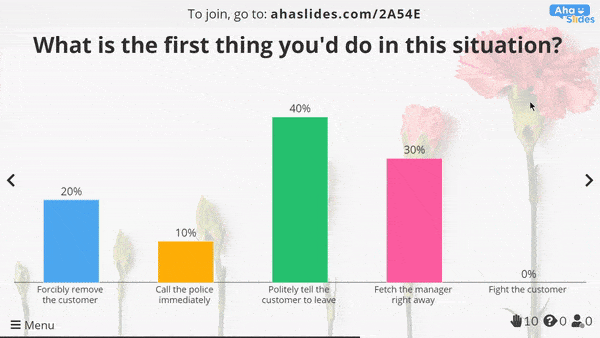
Как создать опрос?
Опросы известны своей формой с одним вопросом, поэтому многие люди изо всех сил пытаются создать живые опросы, чтобы привлечь аудиторию. Здесь мы даем вам несколько советов по разработке идеального опроса для любой цели.
- Сосредоточьтесь на общей картине
- Будьте краткими и оставайтесь актуальными
- Сделайте свой опрос анонимным
- Добавляйте изображения в свои опросы
- Используйте открытые текстовые опросы
- Публикация результатов сразу после события
Для получения дополнительных подробных инструкций вы можете ознакомиться с нашими руководствами по созданию опросов. В этом руководстве вы узнаете, как найти и выбрать тип слайда, добавить вопрос с вариантами и просмотреть его в реальном времени. Вы также увидите точку зрения аудитории и увидите, как они взаимодействуют с вашей презентацией. Наконец, вы увидите, как презентация обновляется в реальном времени, когда аудитория вводит результаты на ваш слайд со своих мобильных телефонов.
Опросы — это отличный инструмент для предоставления мгновенной обратной связи и получения реальных результатов, которые можно использовать для быстрого внесения изменений в вашу организацию и бизнес. Почему бы не попробовать прямо сейчас?
Узнай своих друзей лучше!
Используйте викторины и игры на AhaSlides, чтобы создавать веселые и интерактивные опросы, собирать общественное мнение на работе, в классе или во время небольшого собрания.
🚀 Создать бесплатный опрос☁️